Toshiba SATELLITE L775D, SATELLITE L770D, SATELLITE C670D, SATELLITE L775, SATELLITE L770 User Manual [hr]
...Page 1
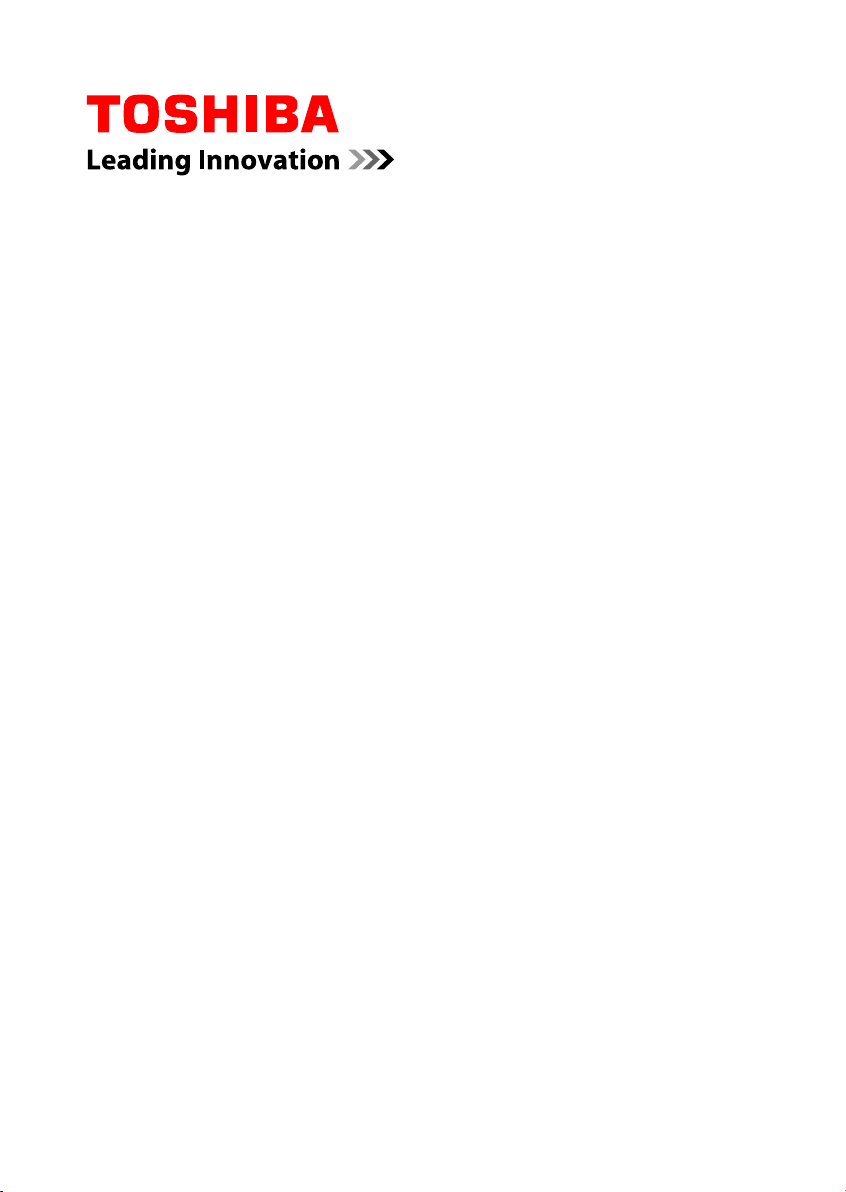
Korisnički priručnik
C670/C670D/L770/L775/
L770D/L775D
Page 2

Sadržaj
Predgovor
Opće mjere opreza
Poglavlje 1
Početak rada
Kontrolni popis opreme ........................................................................ 1-1
Početak rada .......................................................................................... 1-2
C670/C670D/L770/L775/L770D/L775D
Poglavlje 2
Poglavlje 3
Sveukupni pregled
Sveukupni pregled za C670/C670D ...................................................... 2-1
Sveukupni pregled za L770/L775/L770D/L775D ................................. 2-8
Unutarnje komponente hardvera ....................................................... 2-16
Osnove rada
Korištenje Touchpada ........................................................................... 3-1
Tipkovnica .............................................................................................. 3-1
Pogoni optičkog diska .......................................................................... 3-5
TOSHIBA VIDEO PLAYER (opcija) ..................................................... 3-15
Korištenje WinDVD BD for TOSHIBA ................................................. 3-20
Bežična komunikacija ......................................................................... 3-23
Lokalna mreža ..................................................................................... 3-27
Dodatna oprema .................................................................................. 3-28
Utor medijske memorije ...................................................................... 3-28
Medij za spremanje podataka ............................................................. 3-29
Briga o diskovima ............................................................................... 3-30
Umetanje medija za spremanje podataka ......................................... 3-31
Vađenje medija za spremanje podataka ............................................ 3-32
Dodatni memorijski modul ................................................................. 3-33
Vanjski monitor .................................................................................... 3-37
HDMI ..................................................................................................... 3-38
Sigurnosna brava ................................................................................ 3-42
Neobvezni TOSHIBA dodaci ............................................................... 3-42
Zvučni sustav ...................................................................................... 3-43
Video način rada .................................................................................. 3-45
Rukovanje računalom ......................................................................... 3-45
Odvod topline ...................................................................................... 3-46
Poglavlje 4
Korisnički priručnik ii
Uslužni programi i napredno korištenje
Uslužni programi i aplikacije ................................................................ 4-1
Page 3
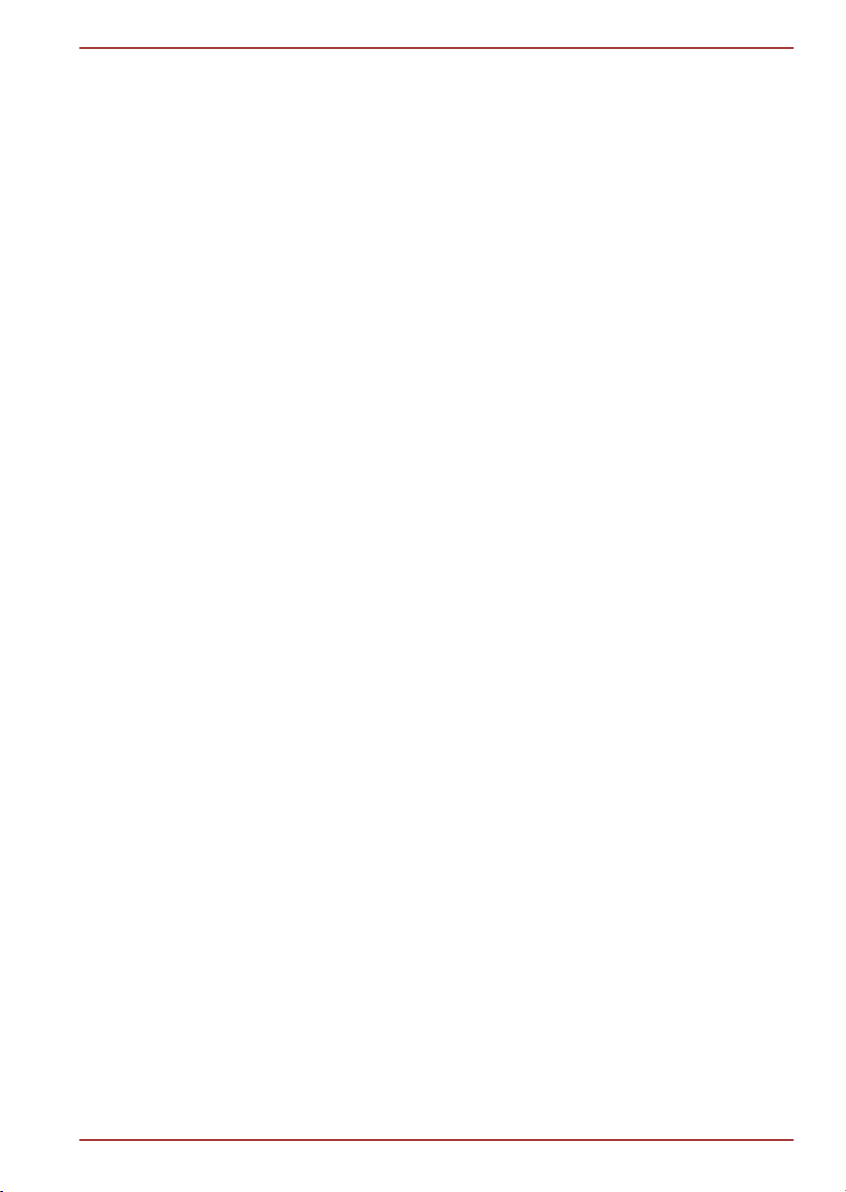
C670/C670D/L770/L775/L770D/L775D
Posebne značajke ................................................................................. 4-5
Upotreba TOSHIBA uslužnog programa mirovanja ........................... 4-8
Korištenje TOSHIBA Face Recognition (Prepoznavanje lica) ......... 4-10
Uslužni program za unos lozinke ....................................................... 4-13
HW Setup .............................................................................................. 4-14
TOSHIBA PC Health Monitor .............................................................. 4-19
Oporavak sustava ............................................................................... 4-20
Poglavlje 5
Poglavlje 6
Dodatak A
Dodatak B
Dodatak C
Dodatak D
Načini napajanja i uključivanja
Stanja napajanja za C670/C670D ......................................................... 5-1
Stanja napajanja za L770/L775/L770D/L775D ..................................... 5-2
Praćenje stanja napajanja za C670/C670D .......................................... 5-4
Praćenje stanja napajanja za L770/L775/L770D/L775D ...................... 5-5
Baterija ................................................................................................... 5-6
Načini uključivanja .............................................................................. 5-11
Uključivanje / isključivanje napajanja ploče ..................................... 5-12
Automatski prijelaz sustava u Mirovanje/Hibernaciju ..................... 5-12
Rješavanje problema
Postupak rješavanja problema ............................................................ 6-1
Hardver i kontrolni popis sustava ....................................................... 6-4
TOSHIBINA podrška ............................................................................ 6-15
Tehnički podaci
AC kabel za napajanje i priključci
Pravne napomene
Podaci o bežičnim uređajima
Indeks
Korisnički priručnik iii
Page 4

C670/C670D/L770/L775/L770D/L775D
Autorska prava
© 2011 tvrtke TOSHIBA Corporation. Sva prava su zadržana. Prema
zakonu o autorskim pravima, ovaj se priručnik ne može kopirati u bilo
kojem obliku bez prethodnog pisanog dopuštenja tvrtke TOSHIBA. U
odnosu na korištenje informacija koje su ovdje sadržane ne podrazumijeva
se odgovornost za patent.
Prvo izdanje, ožujak 2011.
Autorska prava za glazbu, filmove, računalne programe, baze podataka i
ostala intelektualna vlasništva koja su obuhvaćena zakonima o autorskim
pravima pripadaju autoru ili vlasniku autorskih prava. Materijal obuhvaćen
autorskim pravima se smije izvoditi samo za osobne potrebe ili u okviru
vlastitog doma. Svaka druga upotreba izvan gore definiranog zakonskog
opsega (uključujući pretvorbu u digitalni format, izmjenu, prijenos kopiranog
materijala i njegovu distribuciju putem mreže) bez dopuštenja autora
predstavlja kršenje vlasničkih i autorskih prava i podliježe građanskom i
kaznenom gonjenju. Molimo vas uskladite se sa zakonskim odredbama o
autorskim pravima pri svakom reproduciranju ovog priručnika.
Izjava o odricanju od odgovornosti
Ovaj priručnik je pregledan i njegova je točnost provjerena. Upute i opisi
koje sadrži točni su za vaše računalo u vrijeme nastajanja ovog priručnika.
Međutim, računala-nasljednici i njihovi priručnici podložni su promjeni bez
obavijesti. TOSHIBA ne snosi odgovornost za posrednu ili neposrednu
štetu proizašlu iz pogrešaka, propusta ili proturječnosti između računala i
priručnika.
Trgovačka imena
Intel, Intel SpeedStep, Intel Core i Centrino su trgovački znakovi i
registrirani trgovački znakovi tvrtke Intel Corporation.
AMD, logotip AMD logotip sa strelicom, AMD Athlon, AMD Turion,
PowerPlay, Vari-Bright i njihove kombinacije trgovački su znakovi tvrtke
Advanced Micro Devices, Inc.
Windows, Microsoft i Windows logotip su registrirani trgovački znakovi
tvrtke Microsoft Corporation.
Bluetooth je trgovački znak u posjedu svog vlasnika koji TOSHIBA koristi
uz licencu.
HDMI, HDMI logotip i High-Definition Multimedia Interface trgovačka su
imena ili registrirana trgovačka imena tvrtke HDMI Licensing LLC.
Proizvedeno u okviru licence tvrtke Dolby Laboratories. Dolby i dvostruki D
simbol trgovački su znakovi tvrtke Dolby Laboratories.
ConfigFree trgovačko je ime tvrtke TOSHIBA Corporation.
TouchPad je trgovački znak tvrtke Synaptics, Inc
WLAN je registrirani trgovački znak za udrugu WLAN Alliance.
Korisnički priručnik iv
Page 5
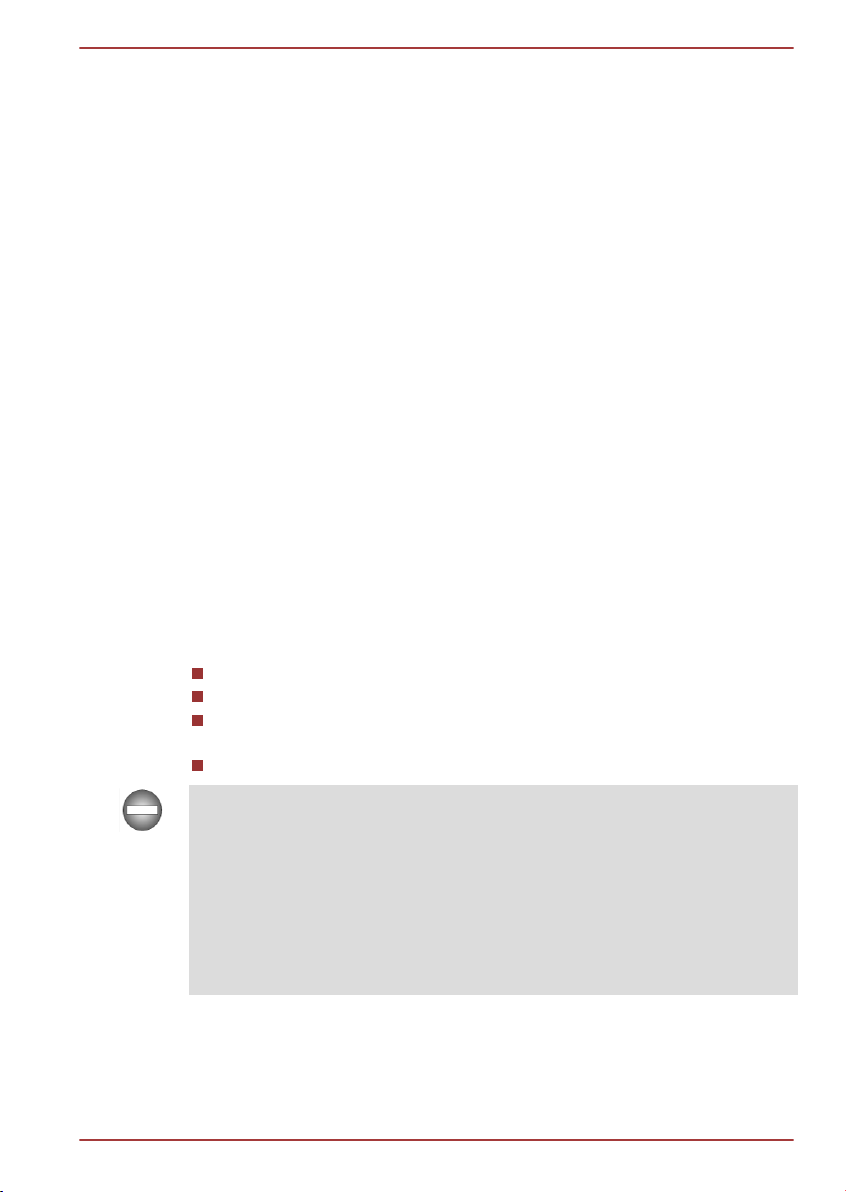
C670/C670D/L770/L775/L770D/L775D
Secure Digital i SD trgovačka su imena tvrtke SD Card Association.
Memory Stick i Memory Stick PRO su trgovački znakovi ili registrirani
trgovački znakovi tvrtke Sony Corporation.
MultiMediaCard i MMC trgovačka su imena tvrtke MultiMediaCard
Association.
Atheros je registrirani trgovački znak za Atheros Communication, Inc.
Realtek je registrirani trgovački znak za korporaciju Realtek
Semiconductor.
Broadcom je registrirani trgovački znak za korporaciju Broadcom.
U ovom priručniku su možda korišteni trgovačka imena i registrirana
trgovačka imena koja nisu navedena gore.
FCC Informacije
FCC obavijest "Izjava o podacima o sukladnosti"
Ova uređaj je ispitan i utvrđeno je da zadovoljava ograničenja za klasu B
digitalnih uređaja, u skladu sa dijelom 15 pravila FCC. Ova ograničenja su
određena kako bi pružila razumnu zaštitu od štetnih smetnji u stambenim
instalacijama. Ovaj uređaj stvara, koristi i zrači energiju na radijskim
frekvencijama i ako se ne postavi i ne koristi u skladu s uputama može
izazvati štetne smetnje u radijskim komunikacijama. Međutim ne postoje
jamstva da se smetnje ipak neće pojaviti u pojedinim dijelovima instalacije.
Ako ovaj uređaj stvara štetne smetnje radijskom i televizijskom prijemu,
koje se mogu utvrditi isključivanjem i ponovnim uključivanjem uređaja,
potičemo korisnika da smetnje ispravi putem jedne ili više od sljedećih
mjera:
Preusmjerite ili premjestite antenu prijemnika.
Povećajte razmak između uređaja i prijemnika.
Spojite uređaj na zidnu utičnicu koja se nalazi u strujnom krugu
različitom od onoga u kojemu je spojen prijemnik.
Potražite savjet i pomoć prodavatelja ili iskusnog radio/TV tehničara.
Na ovaj se uređaj mogu priključiti samo peroferni uređaji koji zadovoljavaju
FCC ograničenja klase B. Rad s neusklađenim perifernim uređajima ili
perifernim uređajima koje TOSHIBA ne preporuča može izazvati pojavu
smetnji u radijskom i TV prijamu. Između vanjskih uređaja i odgovarajućih
priključaka na računalu za vanjski RGB monitor, univerzalnu serijsku
sabirnicu (USB 2.0 i 23.0), HDMI izlaz i mikrofonski ulaz moraju se koristiti
oklopljeni kablovi. Promjene ili preinake na ovom uređaju, koje nisu izričito
odobrene od strane proizvođača TOSHIBA ili tvrtke koju je TOSHIBA
ovlastila, mogu ukinuti pravo korisnika na uporabu ovog uređaja.
FCC uvjeti
Ovaj uređaj sukladan je zahtjevima dijela 15 FCC propisa. Rukovanje njime
podliježe ovim dvima uvjetima:
Korisnički priručnik v
Page 6
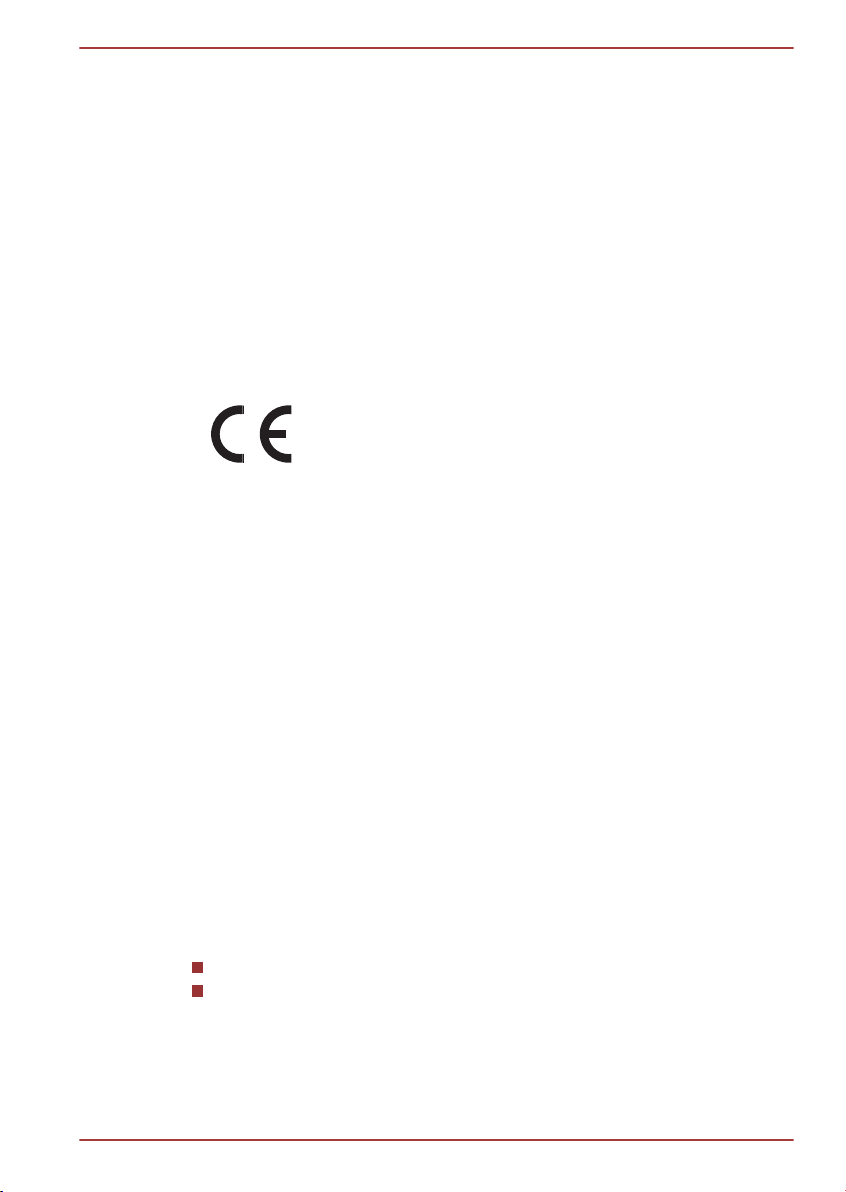
C670/C670D/L770/L775/L770D/L775D
1. Ovaj uređaj ne smije izazvati štetne smetnje.
2. Ovaj uređaj mora prihvatiti sve primljene smetnje, uključujući i smetnje
koje mogu dovesti do neželjenog rada.
Kontakt
Adresa: TOSHIBA America Information Systems, Inc.
9740 Irvine Boulevard
Irvine, California 92618-1697
Telefon: (949) 583-3000
EU izjava o sukladnosti
Ovaj proizvod ima oznaku CE u skladu sa odgovarajućim
europskim direktivama. Odgovornost za oznaku CE snosi
TOSHIBA Europe, Hammfelddamm 8, 41460 Neuss,
Njemačka. Kompletna EU izjava o sukladnosti se može
naći na TOSHIBINOJ web stranici http://epps.toshibateg.comna internetu.
CE sukladnost
Ovaj proizvod je označen oznakom CE u skladu sa srodnim Europskim
direktivama, znanom Direktivom o elektromagnetskoj kompatibilnosti
2004/108/EZ za prijenosno računalo i elektroničke uređaje što uključuje i
isporučeni adapter AC napajanja, Direktivom o radio uređajima i
telekomunikacijskoj terminalnoj opremi 1995/5/EZ u slučaju implementirane
telekomunikacijske opreme i Niskonaponskom direktivom 2006/95/EZ za
isporučeni adapter napajanja. Nadalje, proizvod je sukladan direktivi o
ekološkoj izvedbi 2009/125/EC (ErP) i pripadajućim propisima za njeno
provođenje.
Ovaj proizvod i originalne mogućnosti su predviđene za praćenje srodnih
EMC (Elektromagnetska kompatibilnost) i sigurnosnih standarda. Međutim,
Toshiba ne može jamčiti da ovaj proizvod uvažava ove EMC standarde ako
se priključe dodatna oprema i kablovi koje proizvodi / distribuira TOSHIBA.
U ovom slučaju osobe koje su priključile / implementirale ove opcije /
kablove moraju pružiti uvjerenje da sustav (računalo s opcijama /
kablovima) još uvijek ispunjava potrebne standarde. Kako biste izbjegli
EMC probleme, morate se pridržavati ovog vodiča:
Priključiti / koristiti se smije samo dodatna oprema s CE oznakom
Priključiti se smiju samo najbolje oklopljeni kablovi
Radni okoliš
Izvedba ovog proizvoda osigurava zadovoljenje EMC (elektromagnetska
kompatibilnost) zahtjeva koje treba uzeti u obzir u takozvanim “stambenim,
komercijalnim i okolinama lake industrije”. TOSHIBA korištenje ovog
Korisnički priručnik vi
Page 7
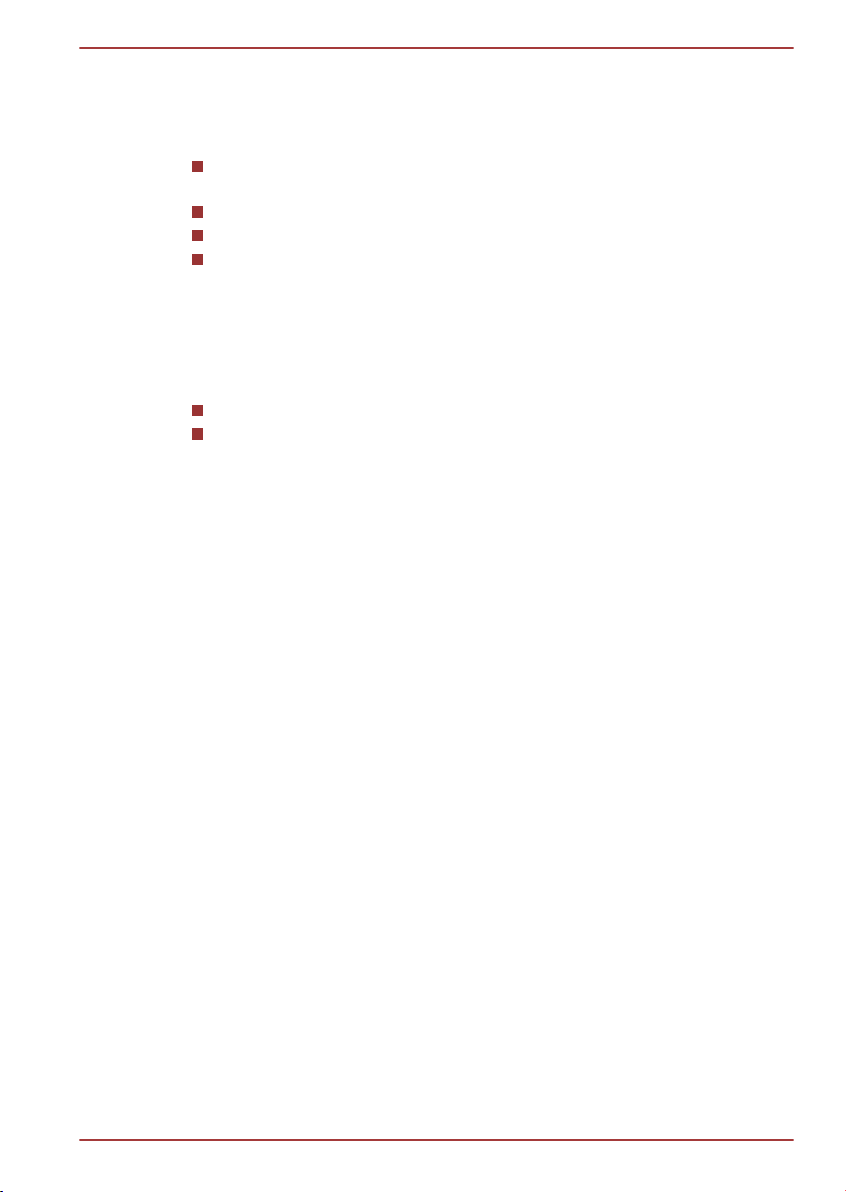
C670/C670D/L770/L775/L770D/L775D
proizvoda ne odobrava u radnim okolinama koje nisu obuhvaćene gore
navedenom definicijom "stambenih i poslovnih područja te područja lake
industrije”.
Na primjer, odobrene nisu sljedeće radne okoline:
Industrijska područja (npr. radna okolina u kojoj se koristi trofazna
mreža od 380 V)
Medicinska okruženja
Automobilsko okruženje
Zrakoplovno okruženje
Tvrtka Toshiba Corporation ne snosi odgovornost za bilo kakve posljedice
koje su rezultat upotrebe ovog proizvoda u radnoj okolini koja nije
odobrena.
Posljedice upotrebe proizvoda u radnim okolinama koje nisu odobrene
mogu biti:
Smetnje na drugim uređajima ili strojevima koji se nalaze u blizini.
Kvar ili gubitak podataka na proizvodu koji mogu uzrokovati smetnje
koje su generirali drugi uređaji i strojevi koji se nalaze u blizini.
TOSHIBA stoga preporuča testiranje elektromagnetske kompatibilnosti
ovog proizvoda u svim radnim okolinama koje nisu odobrene prije same
upotrebe. Vezano za upotrebu u automobilu ili zrakoplovu, prije korištenja
proizvoda treba zatražiti dopuštenje proizvođača vozila ili zrakoplovne
tvrtke.
Štoviše, iz općih sigurnosnih razloga, nije dozvoljena uporaba ovog
proizvoda u eksplozivnim okruženjima i atmosferama.
Regulatorne informacije za Kanadu
Ova digitalna naprava ne prelazi ograničenja klase B za emisiju radijskog
šuma iz digitalnih aoarata, kako je to utvrđeno u Propisima o radijskim
smetnjama Ureda za komunikacije Kanade.
Zapamtite da propisi Ureda za komunikacije Kanade (DOC) određuju da
promjene ili preinake koje nisu izričito odobrene u korporaciji TOSHIBA
mogu dovesti do gubitka prava na korištenje ovog uređaja.
Ova digitalna naprava klase B zadovoljava sve zahtjeve iz propisa koji se
odnose na opremu koja stvara smetnje.
Cet appareil numérique de la class B respecte toutes les exgences du
Règlement sur le matériel brouileur du Canada.
Ove informacije vrijede samo za države članice EU:
Zbrinjavanje dotrajalih proizvoda
Korisnički priručnik vii
Page 8
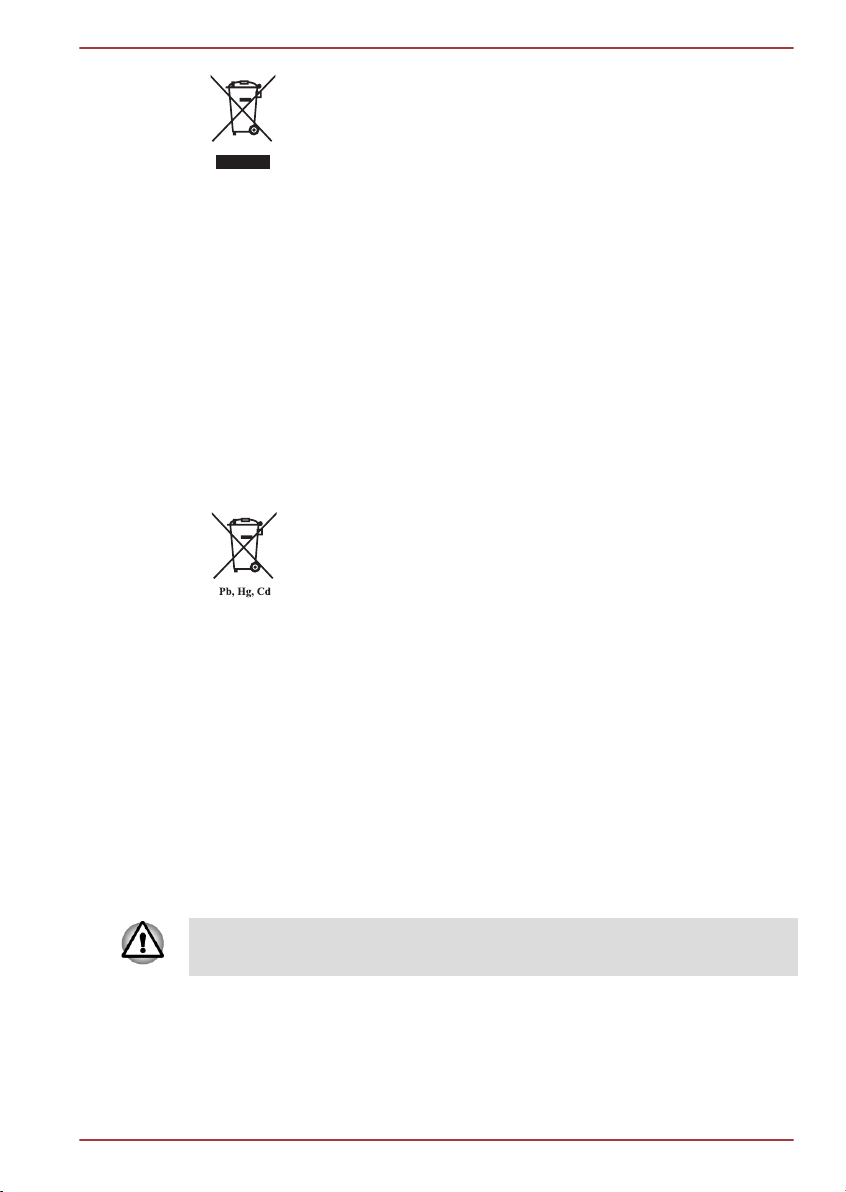
Simbol s prekriženom kantom za smeće na kotačima
pokazuje da se proizvod mora zbrinuti odvojeno od
kućnog otpada. Integrirane baterije i akumulatori se mogu
zbrinuti zajedno s proizvodom. One će biti odvojene u
sabirnom centru za recikliranje.
Crna traka označava da je proizvod stavljen na tržište
nakon 13. kolovoza 2005. godine.
Sudjelovanjem u odvojenom prikupljanju proizvoda i
baterija, pomažete pravilnom načinu zbrinjavanja
proizvoda i baterija i na taj način pomažete sprječavanju
štetnih posljedica za okoliš i zdravlje čovjeka.
Detaljnije podatke o programima za prikupljanje i
recikliranje u vašoj zemlji, potražite na našoj web stranici
(http://eu.computers.toshiba-europe.com) ili stupite u vezu
s vašom gradskom lokalnom upravom ili trgovinom u kojoj
ste kupili proizvod.
Zbrinjavanje baterija i akumulatora
Simbol s prekriženom kantom za smeće na kotačima
pokazuje da se baterije i/ili akumulatori moraju sakupiti i
zbrinuti odvojeno od kućnog otpada.
Ako baterija ili akumulator sadrže veće količine olova (Pb),
žive (Hg) i/ili kadmija (Cd) nego je to definirano u direktivi
o baterijama(2006/66/EZ), onda će se kemijski znakovi za
olovo (Pb), živu (Hg) i/ili kadmij (Cd) pojaviti dolje
prekriženi na simbolu kante za smeće na kotačima.
Sudjelovanjem u odvojenom prikupljanju baterija,
pomažete pravilnom načinu zbrinjavanja proizvoda i
baterija te tako pomažete sprječavanju štetnih posljedica
za okoliš i zdravlje čovjeka.
Detaljnije podatke o programima za prikupljanje i
recikliranje u vašoj zemlji, potražite na našoj web stranici
(http://eu.computers.toshiba-europe.com) ili stupite u vezu
s vašom gradskom lokalnom upravom ili trgovinom u kojoj
ste kupili proizvod.
C670/C670D/L770/L775/L770D/L775D
Znakovi možda neće biti zalijepljeni, ovisno o zemlji i regiji gdje ste kupili
proizvod.
Korisnički priručnik viii
Page 9

C670/C670D/L770/L775/L770D/L775D
GOST
Zbrinjavanje računala i baterija računala
Računalo odložite u otpad u skladu s važećim zakonima i propisima.
Dodatne informacije zatražite od lokalnih vlasti.
Ovo računalo sadrži akumulatorske baterije. Nakon ponavljane
upotrebe baterije konačno izgube sposobnost zadržavanja napona i
potrebno ih je zamijeniti. Prema određenim važećim zakonima i
pravilnicima, možda je protuzakonito bacati baterije u smeće.
Pazite na naš zajednički okoliš. Provjerite kod lokalnih vlasti detalje o
recikliranju starih baterija i kako ih pravilno odložiti u otpad.
Izjava o sukladnosti REACH
Novi propis o kemikalijama u zemljama EU o kemikalijama, REACH
(Registracija, Evaluacija, Autorizacija i Ograničenje kemikalija), stupio je na
snagu 1. lipnja 2007. TOSHIBA zadovoljava sve zahtjeve REACH propisa i
odlučila je svoje korisnike obavijestiti o kemijskim tvarima u našim
proizvodima sukladno REACH propisu.
Na web-stranici
informacije našim proizvodima koji sadrže tvari koje se nalaze na popisu
kandidata prema članku 59(1) regulative (EC) br. 1907/2006 („REACH“) u
koncentraciji većoj od 0,1% težine u odnosu na ukupnu težinu.
www.toshiba-europe.com/computers/info/reach potražite
Sljedeće informacije odnose se samo na Tursku:
Sukladno s EEE propisima: TOSHIBA ispunjava sve zahtjeve turskih
propisa 26891 “Ograničenje upotrebe određenih štetnih tvari u
električnoj i elektroničkoj opremi”.
Broj mogućih pokvarenih piksela vašeg ekrana određen je ISO
13406-2 standardima. Ako je broj pokvarenih piksela manji od ovog
standarda, neće ih se računati kao kvar i oštećenje.
Baterija je potrošni proizvod, a njen životni vijek ovisi o načinu
korištenja računala. Ako bateriju uopće ne možete napuniti, tada je
ona pokvarena ili oštećena. Promjene u vremenu trajanja baterije ne
predstavljaju kvar ili oštećenje.
Korisnički priručnik ix
Page 10
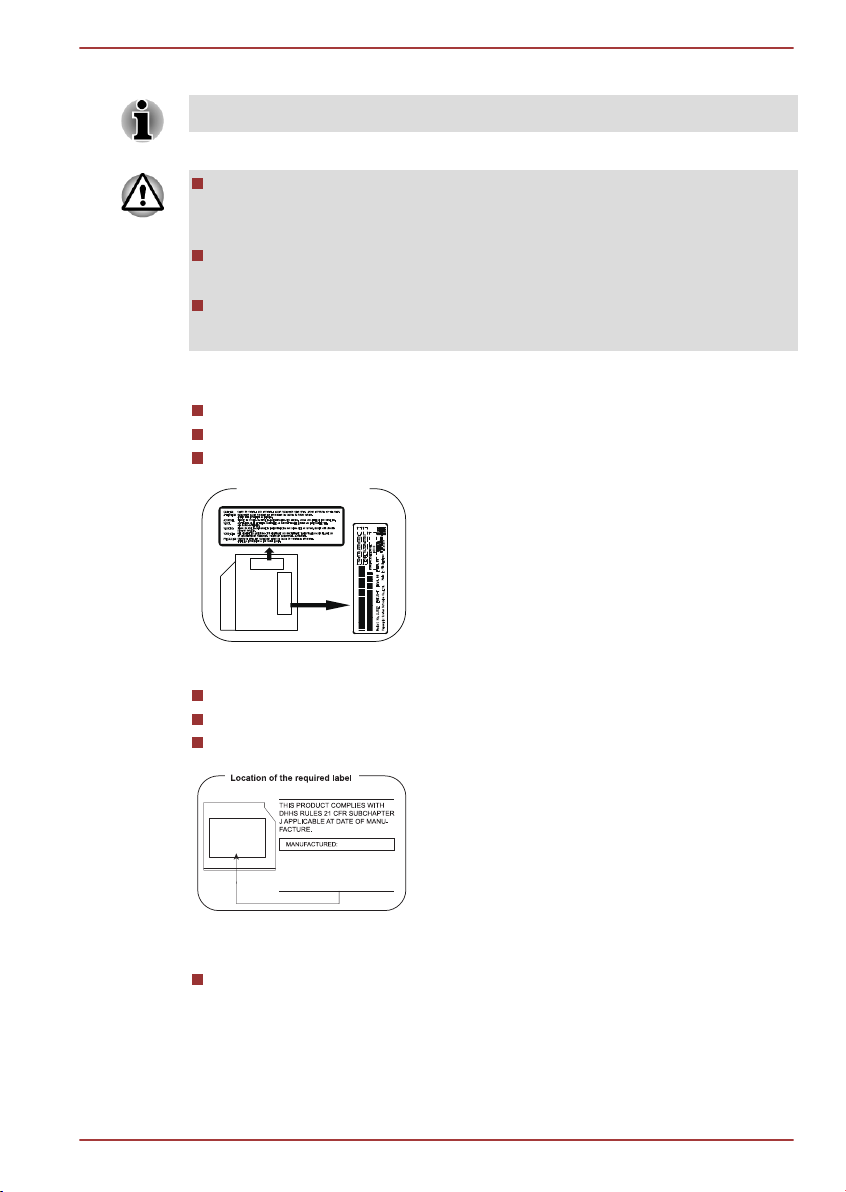
Location of the required label
on the optical disc drive
Hitachi-LG Data Storage, Inc.
22-23,KAIGAN 3-CHOME,
MINATO-KU,TOKYO,108-0022
JAPAN
C670/C670D/L770/L775/L770D/L775D
Sigurnosne upute za pogon optičkog diska
Provjerite mjere opreza navedene na kraju ovog odjeljka.
pogon koristi laserski sustav. Za pravilnu upotrebu ovog proizvoda
pozorno pročitajte ovaj priručnik i zadržite ga za buduću upotrebu.
Zatreba li jedinica održavanje, obratite se ovlaštenom servisu.
Korištenje kontrola, podešavanja ili izvođenje postupaka koji nisu
navedeni može rezultirati opasnim izlaganjem zračenju.
Kako biste spriječili neposredno izlaganje laserskoj zraci, ne otvarajte
kutiju.
1. Panasonic System Networks
DVD SuperMulti s dvoslojnim pogonom UJ8A0
BD-Combo UJ141
BD-Writer UJ240
2. HITACHI-LG Data Storage, Inc.
DVD SuperMulti s dvoslojnim pogonom GT30N/30F
BD-Combo CT31F
BD-Writer BT11F
3. TOSHIBA Samsung Storage Technology
DVD SuperMulti s dvoslojnim pogonom TS-L633F/L633W
Korisnički priručnik x
Page 11
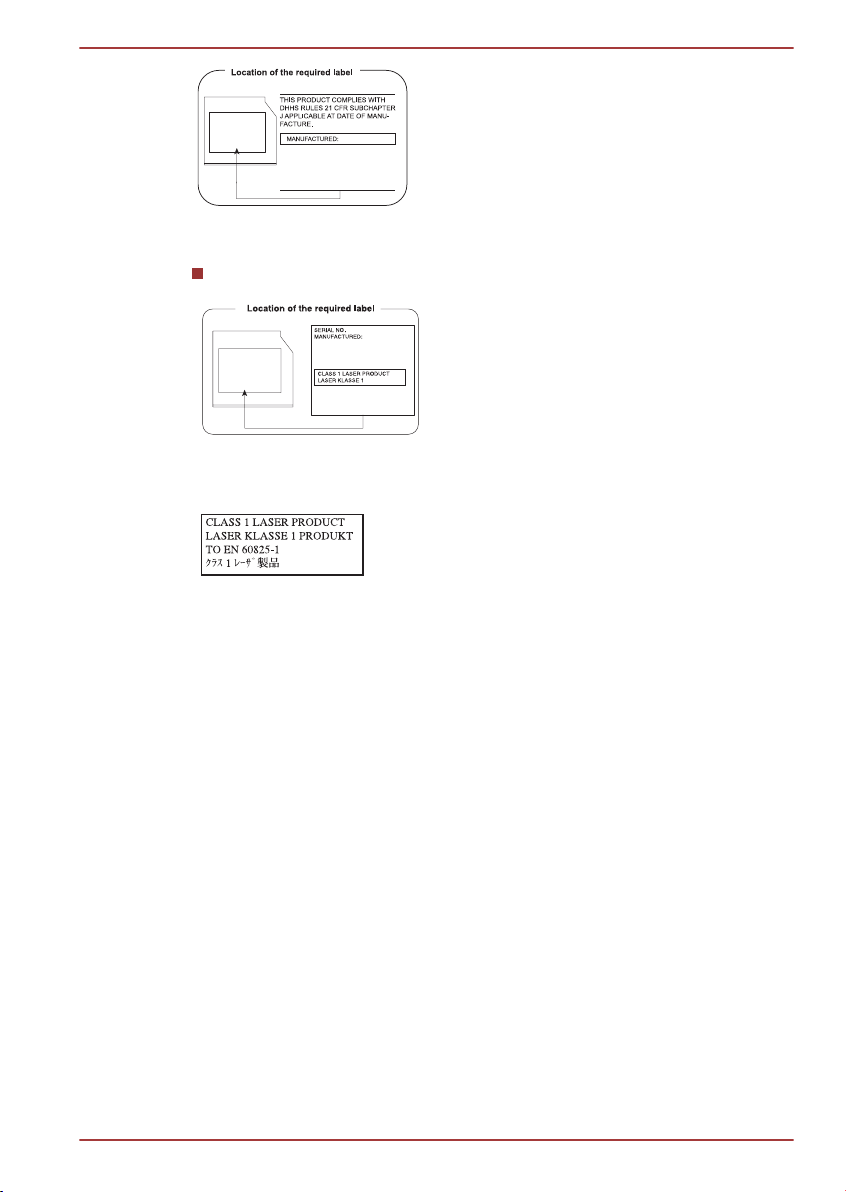
TOSHIBA SAMSUNG STORAGE
TECHNOLOGY KOREA
CORPORATION 416, MEATAN-3
DONG, YEONGTONG-GU, SUWON
CITY, GYEONGGI, 443-742, KOREA
4. Sony Optiarc Inc.
Complies with 21 CFR, Chapter 1,
Subchapter J.
Sony Optiarc Inc.
1-11-1 Osaki Shinagawa-ku, Tokyo,
141-0032, Japan
DVD SuperMulti s dvoslojnim pogonom AD-7710/7713
Mjere opreza
C670/C670D/L770/L775/L770D/L775D
OPREZ: Ovaj aparat sadrži laserski
sustav i klasificiran je kao
"LASERSKI PROIZVOD KLASE 1".
Kako biste mogli pravilno koristiti
ovaj model, pažljivo pročitajte
priručnik s uputama i sačuvajte ga
za buduće potrebe. U slučaju bilo
kakvih problema s ovim modelom,
molimo kontaktirajte svoj najbliži
“OVLAŠTENI servis.” Kako biste
spriječili neposredno izlaganje
laserskoj zraci, ne otvarajte kutiju.
Korisnički priručnik xi
Page 12
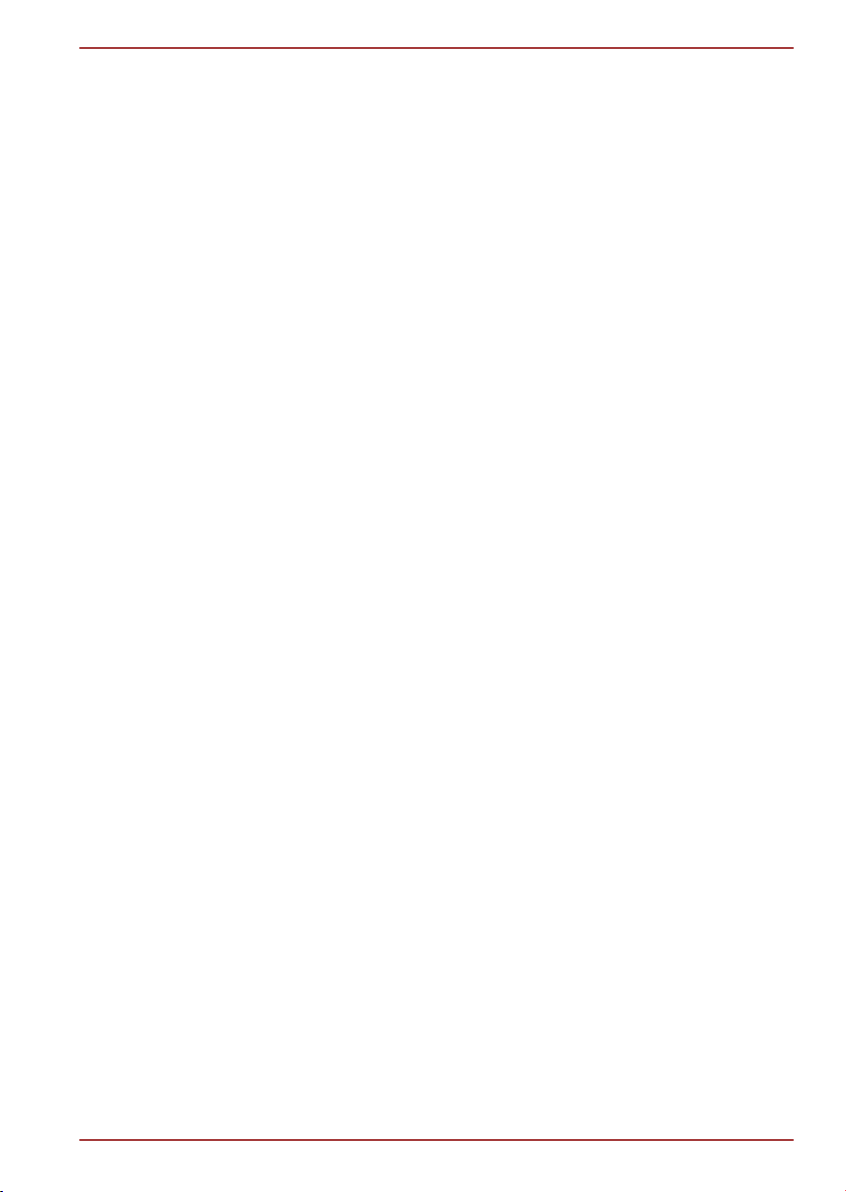
Predgovor
Čestitamo na kupovini ovog računala. Ovo moćno prijenosno računalo ima
odlične mogućnosti proširenja, uključujući multimedijske uređaje, a
stvoreno je kako bi osiguralo godine pouzdanog rada visoke učinkovitosti.
U ovom priručniku nalaze se upute za postavu i upotrebu vašeg računala.
U njemu se nalaze detaljne informacije o konfiguriranju računala, osnovnim
operacijama i održavanju, upotrebi dodatnih uređaja i rješavanju problema.
Konvencije
U ovom priručniku koriste se sljedeći formati za opis, prepoznavanje i
naglašavanje tema i postupaka rada.
Skraćenice
Pri prvom pojavljivanju i kad god je potrebno radi jasnoće, skraćenice će
biti stavljene u zagradu, koja slijedi iz njihove definicije. Primjerice: Read
Only Memory (ROM). Akronimi su objašnjeni u Pojmovniku.
Ikone
Ikone predstavljaju priključke, gumbe i druge dijelove vašeg računala.
Ploča s indikatorima također koristi ikone za označavanje dijelova/
komponenti o kojima pruža informacije.
C670/C670D/L770/L775/L770D/L775D
Tipke
Tipke tipkovnice koriste se u tekstu za opis raznih računalnih operacija.
Osnovni simboli na tipkama tipkovnice označene su prepoznatljivim
dizajnom znakova. Na primjer, ENTER označava tipku ENTER.
Rad tipke
Neke operacije podrazumijevaju istovremeno korištenje dviju ili više tipki.
Takve operacije označavamo osnovnim simbolima tipki odvojenima
znakom plusa (+). Ili, CTRL+C znači da morate držati pritisnutom tipku
CTRL i istovremeno pritisnuti tipku C. Ako se koriste tri tipke, držite
pritisnutima prve dvije pa zatim pritisnite i treću.
ABC Ako je za određeni postupak potrebno kliknuti
ikonu ili upisati tekst, ime te ikone ili tekst za unos
bit će prikazani na lijevoj strani.
Korisnički priručnik xii
Page 13

Zaslon
C670/C670D/L770/L775/L770D/L775D
ABC
Nazivi prozora, ikona ili teksta koji je stvoren ovim
računalom i koji se pojavljuje na zaslonu
predstavljeni su u obliku prikazanom s lijeve
strane.
Poruke
Poruke se u ovom priručniku koriste kako bi privukle vašu pažnju na važne
informacije. Svaka vrsta poruke se identificira na dolje prikazani način.
Označava potencijalno opasnu situaciju koja može uzrokovati teške ili čak
smrtne posljedice u slučaju ne nepoštivanja uputa.
Obratite pažnju! Oprez vas obavještava da neprikladno korištenje opreme
ili nepridržavanje uputa može dovesti do gubitka podataka i oštećenja
opreme.
Molimo vas pročitajte. Napomena je natuknica ili savjet koji će vam pomoći
da svoju opremu iskoristite na najbolji način.
Terminologija
Ovaj pojam je u ovom dokumentu definiran kako slijedi:
Start
Ilustracija U ovom priručniku, u slučajevima gdje su
Riječ "Start" odnosi se na gumb " " u sustavu
Windows 7.
lokacije priključaka i konektora za ovu seriju
različite, lokacije su prikazane na slikama samo
za neke modele.
Korisnički priručnik xiii
Page 14
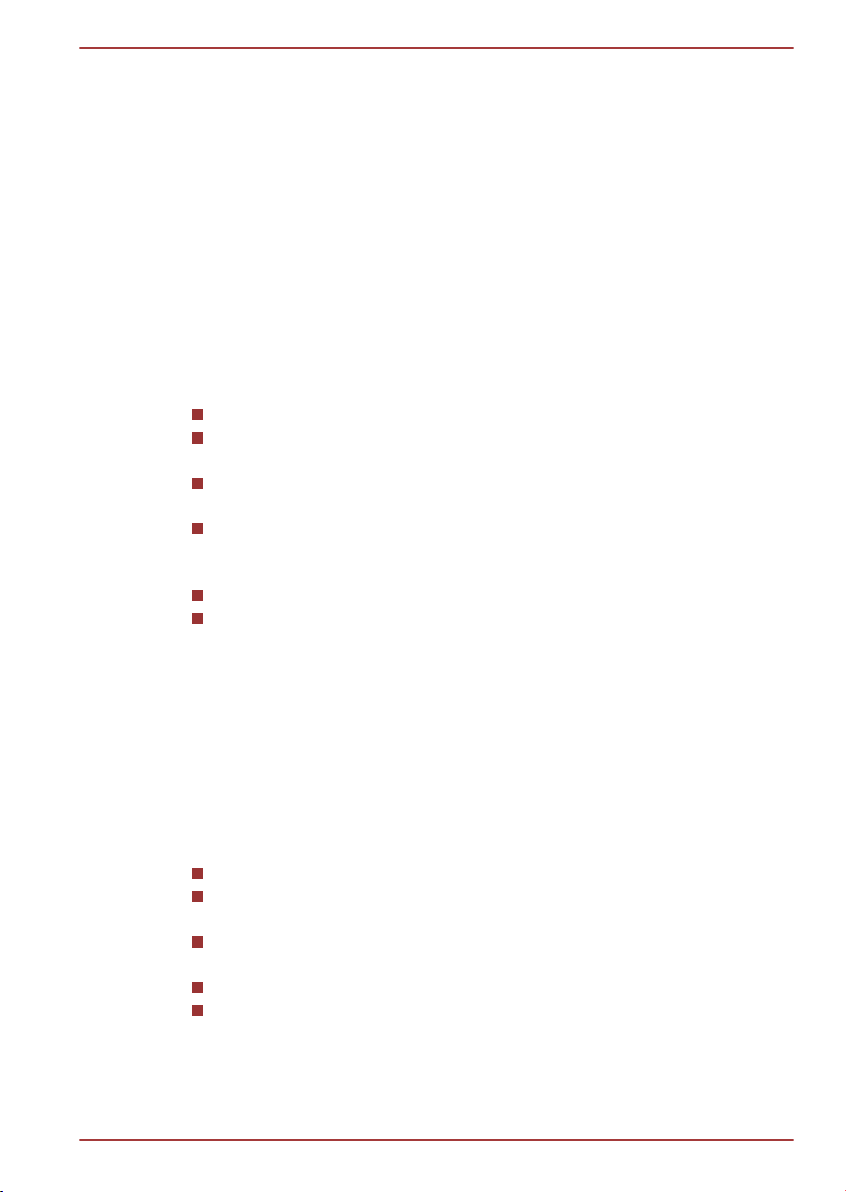
C670/C670D/L770/L775/L770D/L775D
Opće mjere opreza
TOSHIBA računala izvedena su tako da optimiziraju sigurnost, svedu
naprezanja na najmanju mjeru i podnesu naprezanja tijekom prenošenja.
Međutim, potrebno je poduzeti neke mjere opreza kako bi se dodatno
smanjio rizik od tjelesne povrede ili oštećenja računala.
Svakako pročitajte opće mjere opreza u nastavku i obratite pažnju na
upozorenja uključena u tekst priručnika.
Osigurajte prikladnu potrebnu ventilaciju
Uvijek pripazite da vaše računalo i AC adapter imaju odgovarajuću
ventilaciju te da su zaštićeni od pregrijavanja kad je uključeno napajanje ili
kad je AC adapter priključen na mrežnu utičnicu (čak i ako se računalo
nalazi u stanju mirovanja). U ovom stanju se pridržavajte sljedećeg:
Nikad ne pokrivajte AC adapter nikakvim predmetom.
Nikad ne stavljajte računalo ili AC adapter u blizinu izvora topline, kao
što je električna deka ili grijač.
Nikad nemojte pokrivati ili zaklanjati otvore za hlađenje, uključujući i
one koji se nalaze u donjem dijelu računala.
S računalom radite uvijek na tvrdoj i ravnoj površini. Korištenje
računala na tepihu ili dugom mekom materijalu može zakloniti otvore
za ventilaciju.
Uvije osigurajte dovoljno mjesta oko računala.
Pregrijavanje računala ili AC adaptera može izazvati kvar sustava,
oštećenje računala ili AC adaptera ili požar i moguće ozbiljne ozljede.
Stvaranje pogodnog okruženja za računalo
Postavite računalo na ravnu podlogu koja je dovoljno velika za računalo i
druge uređaje koje koristite, poput pisača.
Ostavite dovoljno mjesta oko računala i druge opreme kako biste osigurali
odgovarajuće provjetravanje. U protivnom mogli bi se pregrijati.
Kako biste održali računalo u vrhunskom radnom stanju zaštitite radni
prostor od:
prašine, vlage i neposredne sunčeve svjetlosti.
opreme koja stvara snažno elektromagnetsko polje, kao što su stereo
zvučnici (osim onih priključenih na računalo) ili ugrađeni zvučnici.
naglih promjena temperature ili vlage i izvora promjene temperature,
poput ventilatora, klimatizacijskih uređaja ili grijalica.
krajnje topline, hladnoće ili vlage.
tekućina ili nagrizajućih otopina.
Korisnički priručnik xiv
Page 15
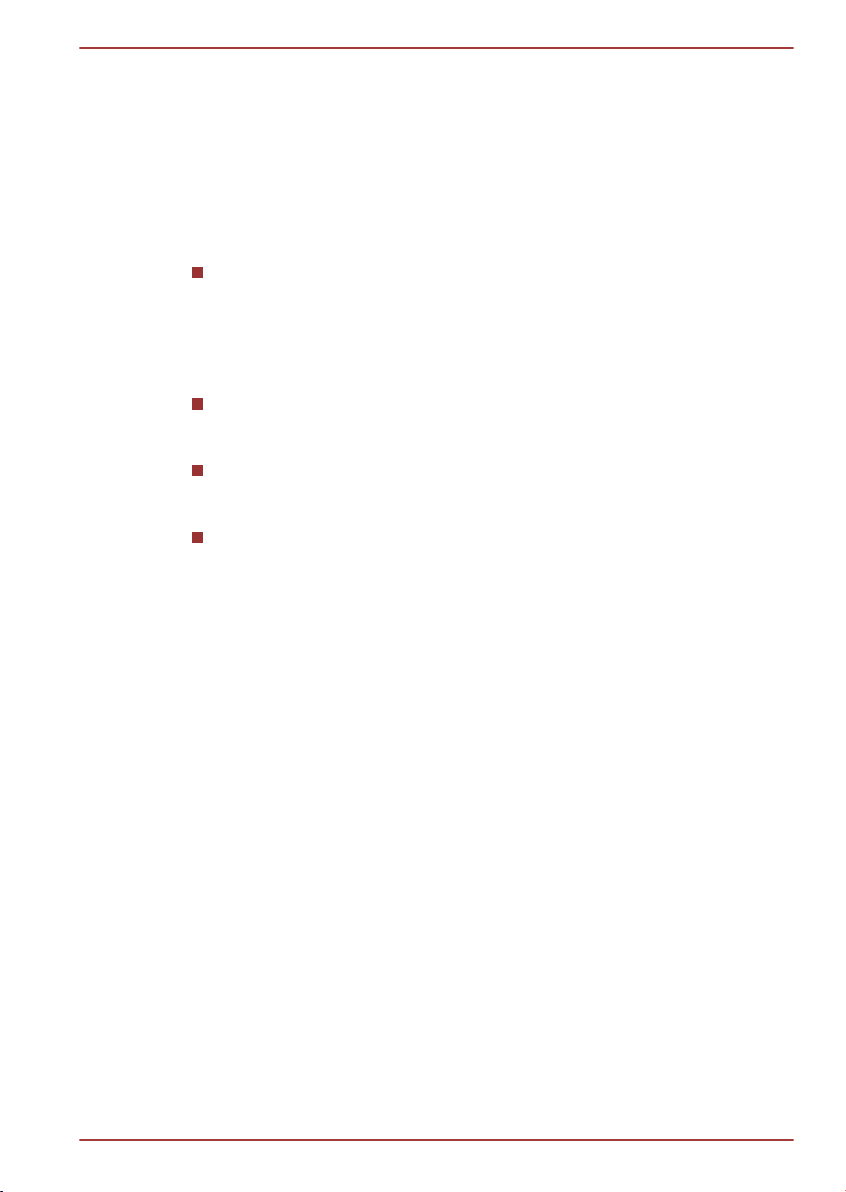
C670/C670D/L770/L775/L770D/L775D
Povreda izazvane naprezanjem
Pozorno pročitajte Korisnički priručnik za sigurnost i udobnost. Sadrži
informacije o sprečavanju povreda ruku i zglavaka izazvanih naprezanjem
koje može uzrokovati dugotrajno korištenje tipkovnice. U poglavlju se
nalaze i informacije o dizajnu radnog prostora, položaju tijela i osvjetljenju,
a koje mogu smanjiti tjelesni napor.
Toplinske povrede
Izbjegavajte dugotrajan fizički kontakt s računalom. Površina računala
se uslijed dugotrajnog korištenja može jako zagrijati. Iako se ona
možda neće učiniti vrućom na dodir, održavanje dugotrajnog fizičkog
kontakta s računalom, primjerice držanje računala u krilu ili držanje
dlanova na osloncu dlanovnika, može uzrokovati manju toplinsku
povredu vaše kože.
Ako računalo nije korišteno dulje vrijeme, izbjegavajte izravan kontakt
s metalnom pločom koja podržava različite priključke sučelja jer ona
može postati vruća.
Površina AC adaptera može postati vruća tijekom korištenja, ali to
stanje ne označava da je riječ o kvaru. Trebate li prenositi AC adapter,
prije premještanja ga isključite iz napajanja i ostavite da se ohladi.
AC adapter nemojte stavljati na materijal osjetljiv na toplinu jer bi se
takav materijal mogao oštetiti.
Oštećenje od pritiska ili od udaraca
Ne podvrgavajte računalo visokom pritisku niti bilo kakvoj vrsti jakih
udaraca jer oni mogu oštetiti komponente računala ili uzrokovati druge
kvarove.
Mobilni telefoni
Zapamtite da korištenje mobilnih telefona može djelovati na zvučni sustav.
Na rad računala ne utječu na bilo koji način, međutim, preporučljivo je
održavati udaljenost od 30 cm između računala i mobilnog telefona u
upotrebi.
Korisnički priručnik za sigurnost i udobnost
Sve važne informacije o sigurnoj i pravilnoj upotrebi ovog računala opisane
su u priloženom Priručniku za sigurnost i udobnost. Pročitajte ga prije
korištenja računala.
Korisnički priručnik xv
Page 16
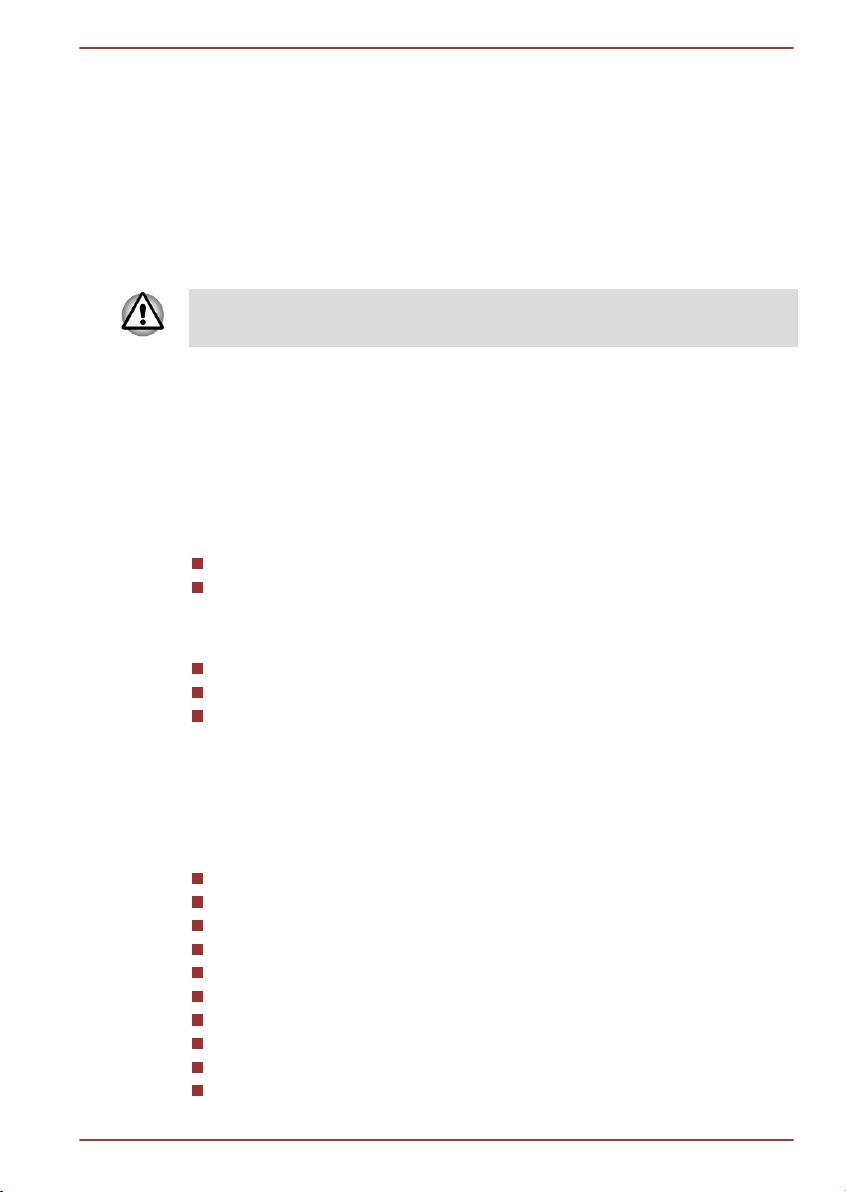
Početak rada
U ovom poglavlju nalazi se kontrolni popis i osnovne informacije za
početak korištenja računala.
Neke od opisanih značajki u ovom priručniku možda neće raditi kako treba
ako koristite operativni sustav koji nije već instalirala TOSHIBA.
Kontrolni popis opreme
Pažljivo otpakirajte svoje računalo, ambalažu i materijal pakiranja spremite
za buduću upotrebu.
Hardver
Provjerite imate li sve navedene proizvode:
Prijenosno osobno računalo TOSHIBA
AC adapter i kabel za napajanje (2-polni ili 3-polni utikač)
C670/C670D/L770/L775/L770D/L775D
Poglavlje 1
Dokumentacija
Brzi početak rada za C670/C670D ili L770/L770D/L775/L775D
Korisnički priručnik za sigurnost i udobnost
Podaci o jamstvu
Ako neki od proizvoda nedostaje ili je oštećen, odmah se obratite
prodajnom predstavniku.
Softver
Ovaj operativni sustav Windows® i uslužni softver već su instalirani.
Windows 7
TOSHIBA kreator medija za obnovu
TOSHIBA Assist
TOSHIBA ConfigFree™
TOSHIBA Flash memorijske kartice
TOSHIBA Disc Creator
TOSHIBA VIDEO PLAYER
WinDVD BD for TOSHIBA
TOSHIBA Resolution+ dodatak za Windows Media Player
Corel Digital Studio
Korisnički priručnik 1-1
Page 17
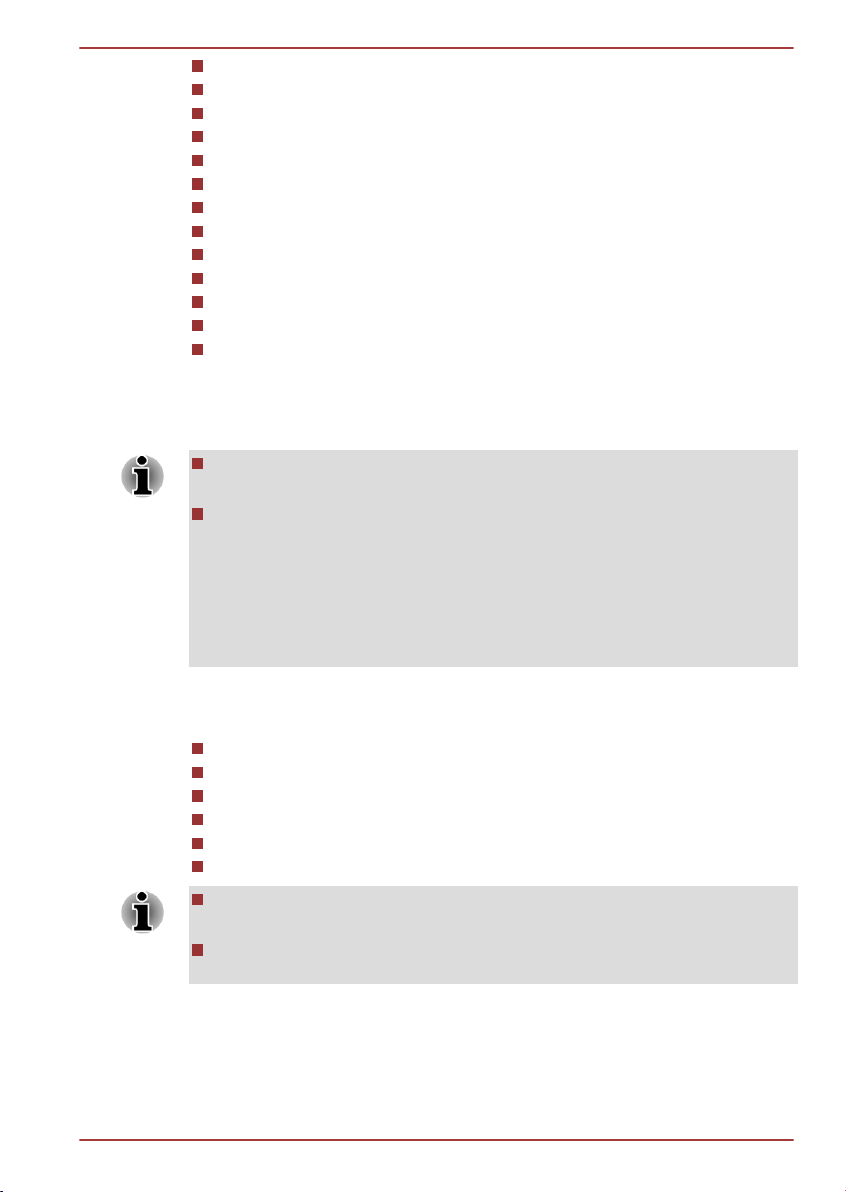
TOSHIBA eco uslužni program
TOSHIBA Bulletin Board
TOSHIBA ReelTime
Uslužni program za postav TOSHIBA HW računala
TOSHIBA paket s dodanom vrijednošću
Program TOSHIBA Web Camera
TOSHIBA Face Recognition (Prepoznavanje lica)
TOSHIBA Service Station
TOSHIBA PC Health Monitor
TOSHIBA uslužni program mirovanja
TOSHIBA indikator bežične LAN mreže
TOSHIBA Media Controller
Mrežni priručnik
Možda nećete imati sve navedene programe, što ovisi kupljenom modelu.
Početak rada
Svi korisnici moraju prije prve upotrebe pročitati odjeljak Prvo
pokretanje.
Pobrinite se da pročitate Priručnik s uputama za sigurnost i udobnost
radi pojedinosti o sigurnom i pravilnom načinu korištenja ovog
računala. Svrha toga je da vam pružimo pomoć kako biste mogli na
produktivan i udoban način koristiti ovo prijenosno računalo. Ako
slijedite preporuke u uputama mogli biste smanjiti mogućnost razvoja
bolnih i degenerativnih ozljeda na vašim šakama, rukama, ramenima
ili vratu.
C670/C670D/L770/L775/L770D/L775D
U ovom odjeljku nalaze se osnovne informacije za početak korištenja
računala. Poglavlje obuhvaća sljedeće teme:
Spajanje AC adaptera
Otvaranje zaslona
Uključivanje napajanja
Pokretanje po prvi put
Isključivanje napajanja
Ponovno pokretanje računala
Koristite program za zaštitu od virusa i pobrinite se da ga redovito
ažurirate.
Nikad ne formatirajte medij za pohranjivanje ako niste provjerili sadržaj
- formatiranjem se uništavaju svi pohranjeni podaci.
Korisnički priručnik 1-2
Page 18

C670/C670D/L770/L775/L770D/L775D
Dobra je zamisao da se povremeno rade sigurnosne kopije
unutarnjega tvrdog diska ili drugog uređaja za pohranjivanje, na
vanjski medij. Opći mediji za čuvanje podataka nisu stabilni ili stabilni
nakon dužega vremenskog perioda i pod određenim uvjetima bi moglo
doći do gubitka tih podataka.
Prije instaliranja uređaja ili programa, spremite sve podatke u memoriji
na tvrdi disk ili neki drugi medij za čuvanje podataka. Ako to ne učinite,
mogli biste izgubiti podatke.
Spajanje AC adaptera
Za punjenje baterija ili napajanje kabelom priključite AC adapter. To je
ujedno i najbrži način da počnete koristiti računalo jer se baterijski modul
mora napuniti prije rada računala na baterijskom napajanju.
Adapter za izmjeničnu struju automatski se prilagođava bilo kojem naponu
od 100 do 240 V i frekvenciji od 50 ili 60 Hz, što vam omogućuje korištenje
računala u gotovo svakoj zemlji/regiji. Adapter izmjeničnu struju pretvara u
istosmjernu i smanjuje napon struje kojom se napaja računalo.
Uvijek koristite TOSHIBA AC adapter koji ste dobili u kompletu s
vašim računalom ili koristite AC adaptere koje propisuje TOSHIBA
kako biste izbjegli požar ili druga oštećenja računala. Korištenje
nekompatibilnog AC adaptera može dovesti do požara ili oštećenja
računala i mogućnosti ozbiljne ozljede. TOSHIBA ne odgovara za bilo
kakvu štetu nastalu korištenjem nekompatibilnog AC adaptera.
Nikad ne priključujte AC adapter u izvor napajanja koji ne odgovara
navedenom naponu i frekvenciji napajanja na regulativnoj naljepnici
jedinice. Ako to ne učinite moglo bi doći do požara ili električnog
udara, što može dovesti do ozbiljnih ozljeda.
Uvijek koristite ili kupite kablove koji su sukladni propisanom naponu i
frekvenciji električne mreže zemlje u kojoj koristite računalo. Ako to ne
učinite moglo bi doći do požara ili električnog udara, što može dovesti
do ozbiljnih ozljeda.
Isporučeni kabel za napajanje sukladan je sigurnosnim pravilima i
propisima u regiji gdje se proizvod kupuje i ne smije se koristiti izvan
te regije. Za korištenje u drugim regijama, molimo vas kupite kablove
za napajanje koji su sukladni s pravilima i propisima te određene
regije.
Ne koristite adapterske 3-polne na 2-polne utikače.
Korisnički priručnik 1-3
Page 19
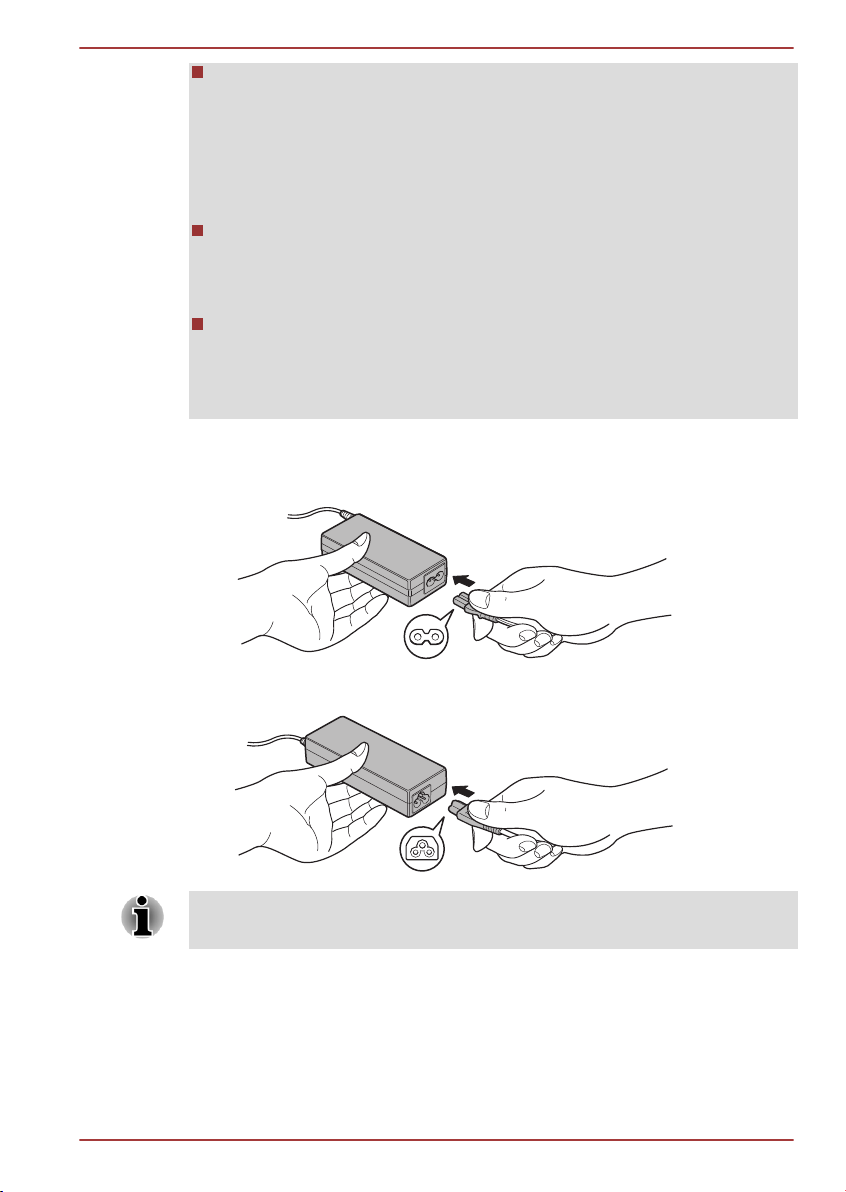
C670/C670D/L770/L775/L770D/L775D
Kad priključujete AC adapter na računalo, uvijek slijedite korake
prema redoslijedu opisanom u Korisničkom priručniku. Spajanje
kabela za napajanje u električnu utičnicu mora biti posljednji korak; u
suprotnom, izlazni istosmjerni utikač adaptera može imati električni
naboj i izazvati električni udar ili manje tjelesne ozljede prilikom
doticanja. Kao opću mjeru opreza izbjegavajte doticanje bilo kojeg
metalnog dijela.
Nikad ne postavljajte računalo ili AC adapter na drvenu površinu,
namještaj ili koju drugu površinu koja može biti oštećena uslijed
izlaganja djelovanju topline jer se temperatura baze računala i AC
adaptera za vrijeme normalnog rada povećava.
Uvijek računalo ili AC adapter postavite na ravnu i tvrdu površinu koja
je otporna na oštećenja uslijed djelovanja topline.
Detaljne mjere opreza i upute za rukovanje potražite u Korisničkom
priručniku za sigurnost i udobnost.
1. Spojite kabel za napajanje na AC adapter.
Slika 1-1 Spajanje kabla za napajanje s AC adapterom (2-polni utikač)
Slika 1-2 Spajanje kabla za napajanje s AC adapterom (3-polni utikač)
U ovisnosti o modelu uz računalo će biti priložen 2-polni ili 3-polni adapter/
kabel.
Korisnički priručnik 1-4
Page 20

1
2
1
C670/C670D/L770/L775/L770D/L775D
2. Spojite izlazni utikač AC adaptera na utičnicu istosmjernog napona od
19 V na lijevoj strani računala.
Slika 1-3 Priključivanje istosmjernog izlaznog utikača na računalo (L770/L775/
L770D/L775D)
1. Ulazna utičnica za istosmjerno
napajanje od 19 V
2. Izlazni utikač za istosmjerno
napajanje
3. Utaknite kabel za napajanje u ispravnu zidnu utičnicu - na prednjoj
strani računala će zasvijetliti indikatori Baterija i DC IN ili DC IN/
Baterija.
Otvaranje zaslona
Zaslon se može otvoriti u širokom opsegu kutova radi optimalnog pregleda.
Dok jednim dlanom pridržavate osnovno kućište računala kako se ne bi
podiglo, drugom rukom polagano podižite zaslon - tako ćete moći odrediti
kut zaslona koji vam najbolje odgovara za najbolji pregled.
Slika 1-4 Otvaranje ploče zaslona (L770/L775/L770D/L775D)
1. Ploča zaslona
Pažljivo otvarajte i zatvarajte zaslon. Energično otvaranje i zatvaranje
udaranjem može oštetiti računalo.
Ne otvarajte ploču zaslona predaleko jer to može opteretiti zglobove
ploče i uzrokovati oštećenja.
Ne pritišćite ploču zaslona.
Ne dižite računalo za ploču zaslona.
Korisnički priručnik 1-5
Page 21
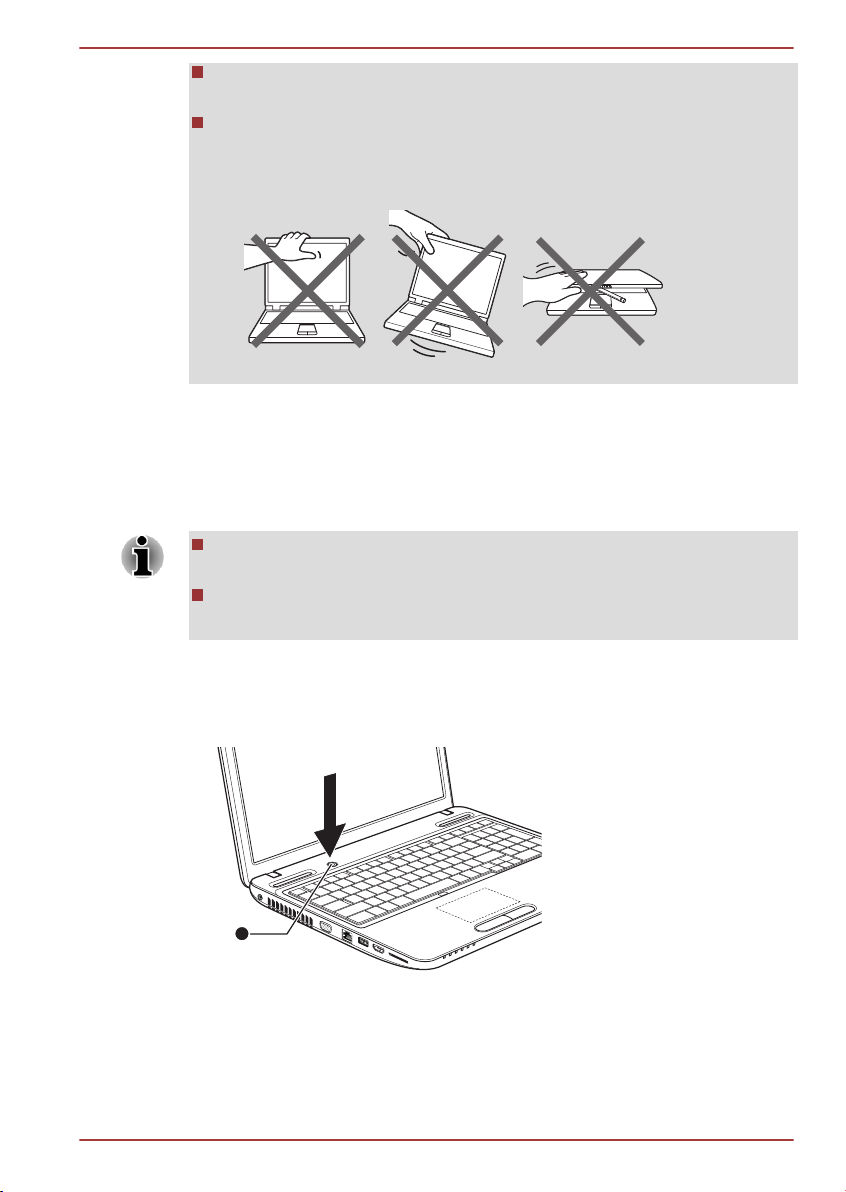
1
C670/C670D/L770/L775/L770D/L775D
Ne zatvarajte ploču zaslona s olovkama ili drugim objektima između
ploče zaslona i tipkovnice.
Prilikom otvaranja ili zatvaranja ploče zaslona, postavite jednu ruku na
oslonac dlanovnika kako biste zadržali računalo na mjestu, a drugom
rukom polako otvorite ili zatvorite ploču zaslona (ne koristite
prekomjernu silu prilikom otvaranja ili zatvaranja ploče zaslona).
Uključivanje napajanja
Ovaj odjeljak opisuje kako se uključuje napajanje - indikator Napajanje će
prikazati status . Dodatne informacije potražite u odjeljku Praćenje stanja
napajanja u poglavlju 5, Napajanje i načini uključivanja.
Nakon prvog uključivanja napajanja, nemojte ga isključivati prije
postavljanja operacijskog sustava.
Glasnoća se ne može podešavati za vrijeme postave sustava
Windows.
1. Otvorite ploču zaslona.
2. Pritisnite i držite tipku napajanja računala dvije ili tri sekunde.
Slika 1-6 Uključivanje napajanja (L770/L775/L770D/L775D)
1. Gumb za uključivanje
Korisnički priručnik 1-6
Page 22
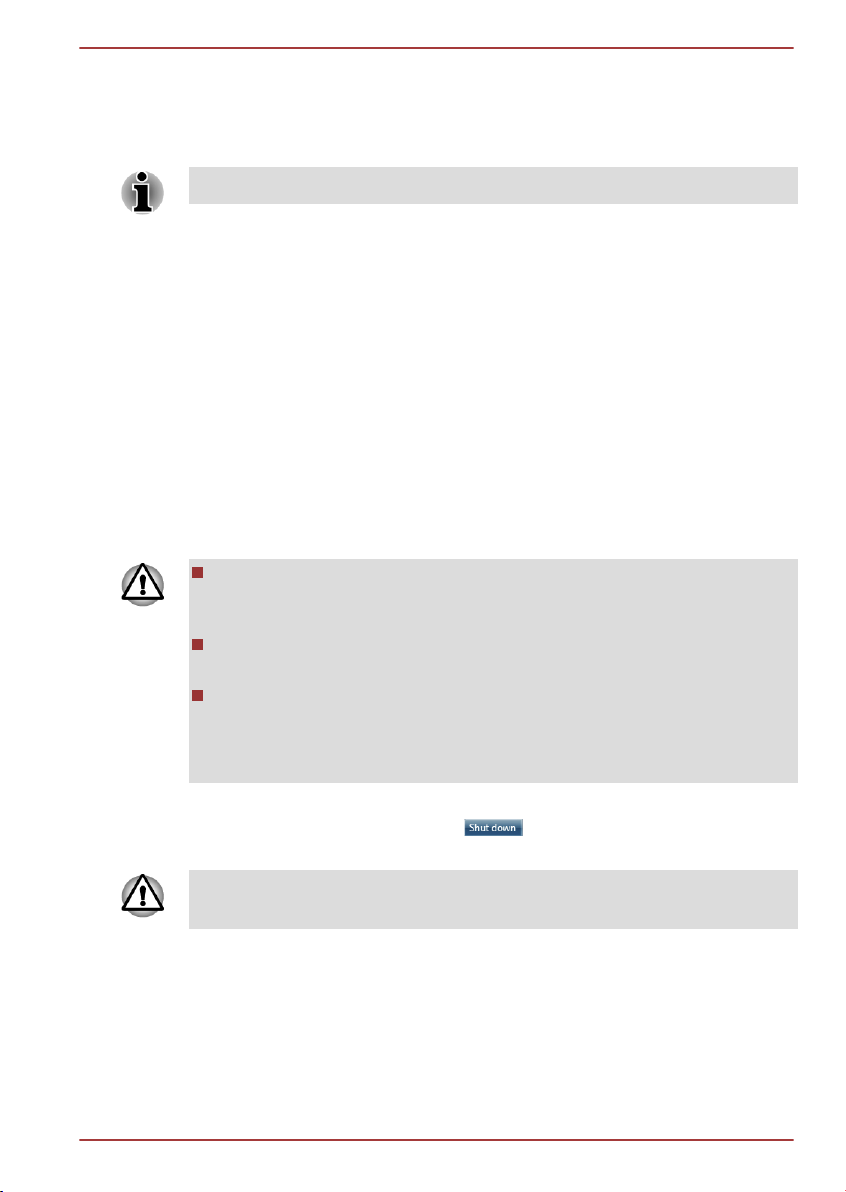
C670/C670D/L770/L775/L770D/L775D
Pokretanje po prvi put
Početni zaslon za Windows 7 će biti prvi zaslon koji će se prikazati pri
uključenju napajanja. Slijedite ekranske upute na svakom ekranu kako
biste pravilno instalirali operativni sustav.
Kad se prikaže, pažljivo pročitajte Uvjete licence za softver.
Isključivanje napajanja
Napajanje se može isključiti u jednom od sljedećih načina rada:
Isključivanje, stanje mirovanja i hibernacija.
Način isključivanje sustava
Kada isključite napajanje pri isključivanju podaci se ne spremaju, a
računalo se podiže na glavni zaslon operativnog sustava prilikom sljedećeg
uključivanja.
1. Ako ste unijeli podatke, spremite ih na tvrdi disk ili na drugi medij za
pohranjivanje.
2. Pobrinite se da zaustavite sve aktivnosti diska prije vađenja CD/DVD/
BD diska.
Provjerite jesu li indikatori pogona tvrdog diska / pogona optičkog
diska / uređaja isključeni. Ako isključite napajanje tijekom pristupa
disku, možete izgubiti podatke ili oštetiti disk.
Nikad ne isključujte računalo dok se izvodi softverski program TIme
možete dovesti do gubitka podataka.
Nikad ne isključujte napajanje, ne odvajajte vanjski uređaj za
spremanje podataka i ne vadite medij za spremanje podataka za
vrijeme procesa čitanja/upisivanja podataka. Na taj način možete
izgubiti podatke.
3. Kliknite Start.
4.
Kliknite gumb Isključivanje (
5. Isključite sve periferne uređaje koji su priključeni na vaše računalo.
Ne uključujte opet odmah računalo ili periferne uređaje - pričekajte kraći
period kako biste izbjegli moguće štete.
).
Stanje mirovanja
Ako morate prekinuti vaš rad, računalo ćete moći isključiti bez napuštanja
vašeg softvera tako da ga postavite u Stanje mirovanja. U ovom stanju
podaci su spremljeni u glavnoj memoriji računala tako da možete nastaviti
raditi gdje ste stali kada ponovno uključite napajanje.
Korisnički priručnik 1-7
Page 23
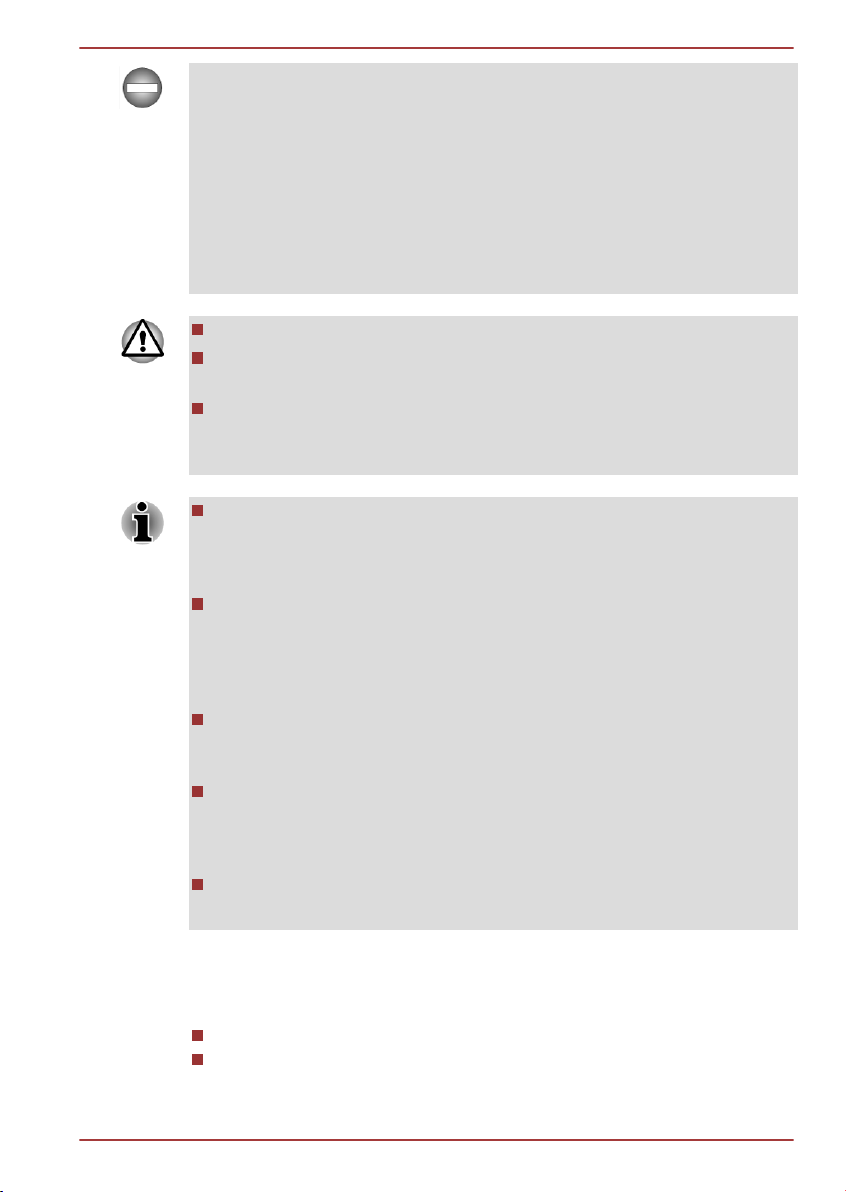
C670/C670D/L770/L775/L770D/L775D
Kad morate isključiti računalo jer se nalazite u zrakoplovu ili na mjestima
gdje se vrši regulacija ili upravljanje elektroničkim uređajima, uvijek ga
potpuno isključite. Pod ovim se podrazumijeva isključivanje svih bežičnih
komunikacijskih uređaja i otkazivanja postavki kojima će se računalo
automatski reaktivirati, kao što je funkcija vremenski programiranog
snimanja. Ako računalo ne isključite do kraja na ovaj način, omogućili ste
operativnom sustavu da reaktivira i pokrene računalo za izvršenje
unaprijed programiranih zadataka ili da zaštiti nespremljene podatke, što
može dovesti do ometanja rada zrakoplovnih ili drugih sustava i mogućih
ozbiljnih ozljeda.
Prije ulaska u stanje mirovanja provjerite jeste li spremili podatke.
Ne instalirajte niti uklanjajte modul memorije dok je računalo u stanju
mirovanja. Računalo ili memorijski modul se mogu oštetiti.
Ne uklanjajte baterijski modul dok je računalo u stanju mirovanja (osim
ako je računalo spojeno na izvor električne energije). Podaci u
memoriji će se izgubiti.
Kad se priključi AC adapter, računalo će prijeći u stanje mirovanja u
skladu s postavkama u Mogućnostima napajanja (za pristup njima,
Start -> Upravljačka ploča -> Sustav i sigurnost -> Mogućnosti
napajanja ).
Povratak računala iz stanja mirovanja u ponovni rad izvršite
kratkotrajnim pritiskom na gumb za uključivanje ili na bilo koji gumb na
tipkovnici. Imajte na umu da će se tipke na tipkovnici moći koristiti
samo ako je odabrana mogućnost Wake-up on Keyboard (Pokretanje
s tipkovnice) u uslužnom programu za postavu sustava.
Ako računalo prijeđe u stanje mirovanja dok je aktivna mrežna
aplikacija, aplikacija se možda neće vratiti kada se računalo vrati iz
stanja mirovanja.
Kako računalo ne bi automatski prešlo u stanje mirovanja,
onemogućite Stanje mirovanja u Mogućnostima napajanja (za pristup
njima, Start -> Upravljačka ploča -> Sustav i sigurnost ->
Mogućnosti napajanja ).
Ako želite koristiti funkciju Hibridnog mirovanja, konfigurirajte je u
Mogućnostima napajanja.
Prednosti stanja mirovanja
Značajka stanja mirovanja ima sljedeće dobre strane:
Vraća prethodno radno okruženje brže nego iz stanja hibernacije.
Štedi energiju isključivanjem sustava kada računalo ne prima ulazne
podatke ili mu se hardverski ne pristupa u vremenu postavljenom u
značajki stanja mirovanja sustava.
Korisnički priručnik 1-8
Page 24
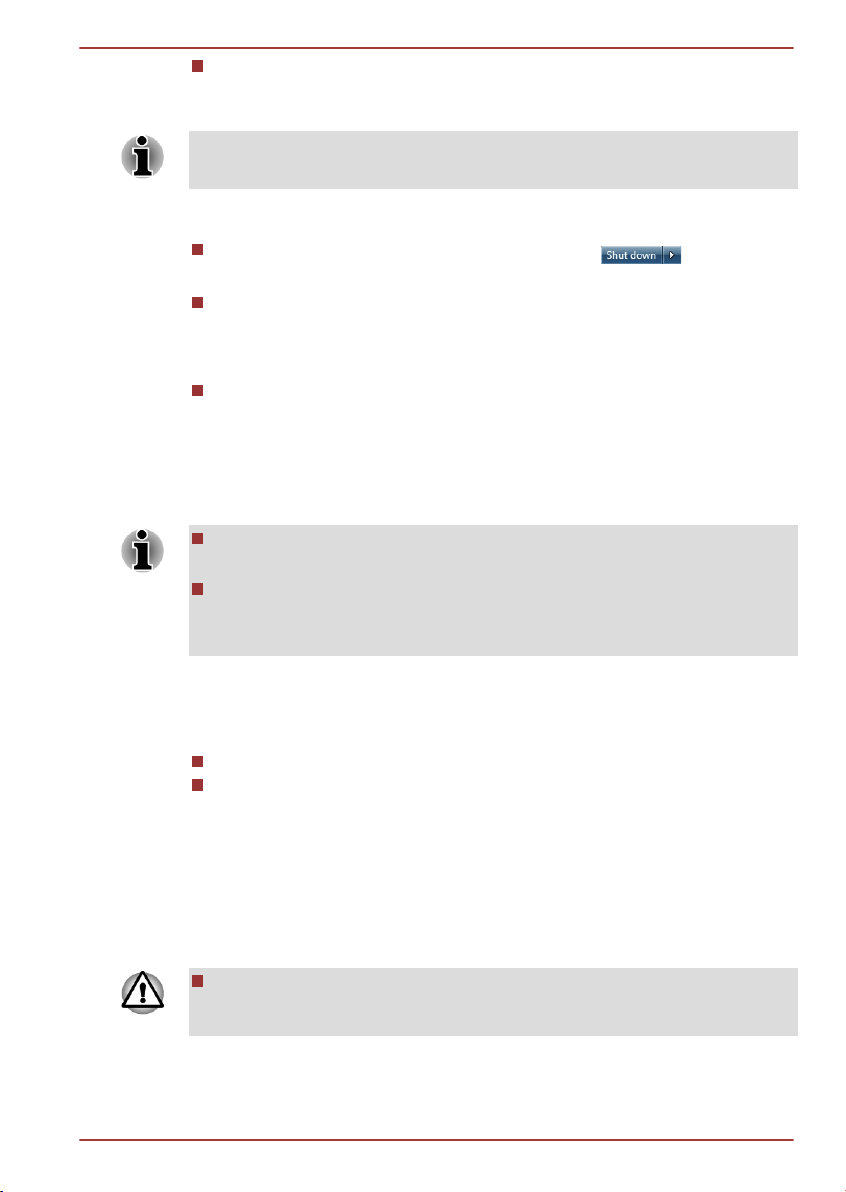
C670/C670D/L770/L775/L770D/L775D
Omogućava korištenje funkcije isključivanja napajanja panela.
Izvršavanje stanja mirovanja
Stanje mirovanja također možete omogućiti pritiskom na FN+F3 - više
pojedinosti potražite u odjeljkuFunkcije brzih tipki poglavlja 3, Osnove rada.
U stanje mirovanja možete ući na jedan od tri načina:
Kliknite Start, pokažite na ikonu sa strelicom ( ) i na
izborniku izaberite Sleep (Mirovanje).
Zatvorite ploču zaslona. Zapamtite da ova značajka mora biti
omogućena unutar Mogućnosti napajanja (pristupiti im možete putem
Start -> Upravljačka ploča -> Sustav i sigurnost -> Mogućnosti
napajanja ).
Pritisnite gumb napajanja. Zapamtite da ova značajka mora biti
omogućena unutar Mogućnosti napajanja (pristupiti im možete putem
Start -> Upravljačka ploča -> Sustav i sigurnost -> Mogućnosti
napajanja ).
Pri ponovnom uključivanju napajanja možete nastaviti gdje ste stali kad ste
isključili računalo.
Kada se računalo nalazi u stanju mirovanja indikator napajanja će
treptati narančasto.
Ako koristite računalo na baterijskom napajanju, možete produljiti
ukupno vrijeme rada tako da ga isključite u stanje hibernacije jer
stanje mirovanja troši više energije kad je računalo isključeno.
Ograničenja stanja mirovanja
Stanje mirovanja ne funkcionira pod sljedećim uvjetima:
Napajanje je uključeno odmah nakon isključivanja.
Memorijski krugovi su izloženi statičkom elektricitetu ili električnom
šumu.
Stanje hibernacije
Funkcija stanja hibernacije pri isključivanju računala sprema sadržaj
memorije na tvrdi disk i kad se računalo ponovo uključi obnovit će se
prijašnje stanje. Imajte na umu da funkcija stanja hibernacije ne sprema
stanje ni jednoga perifernog uređaja koji je priključen na računalo.
Spremite podatke. Prilikom ulaska u stanje hibernacije, računalo
sprema sadržaj memorije na tvrdi disk. Ipak, zbog sigurnosti, najbolje
je spremiti podatke ručno.
Korisnički priručnik 1-9
Page 25
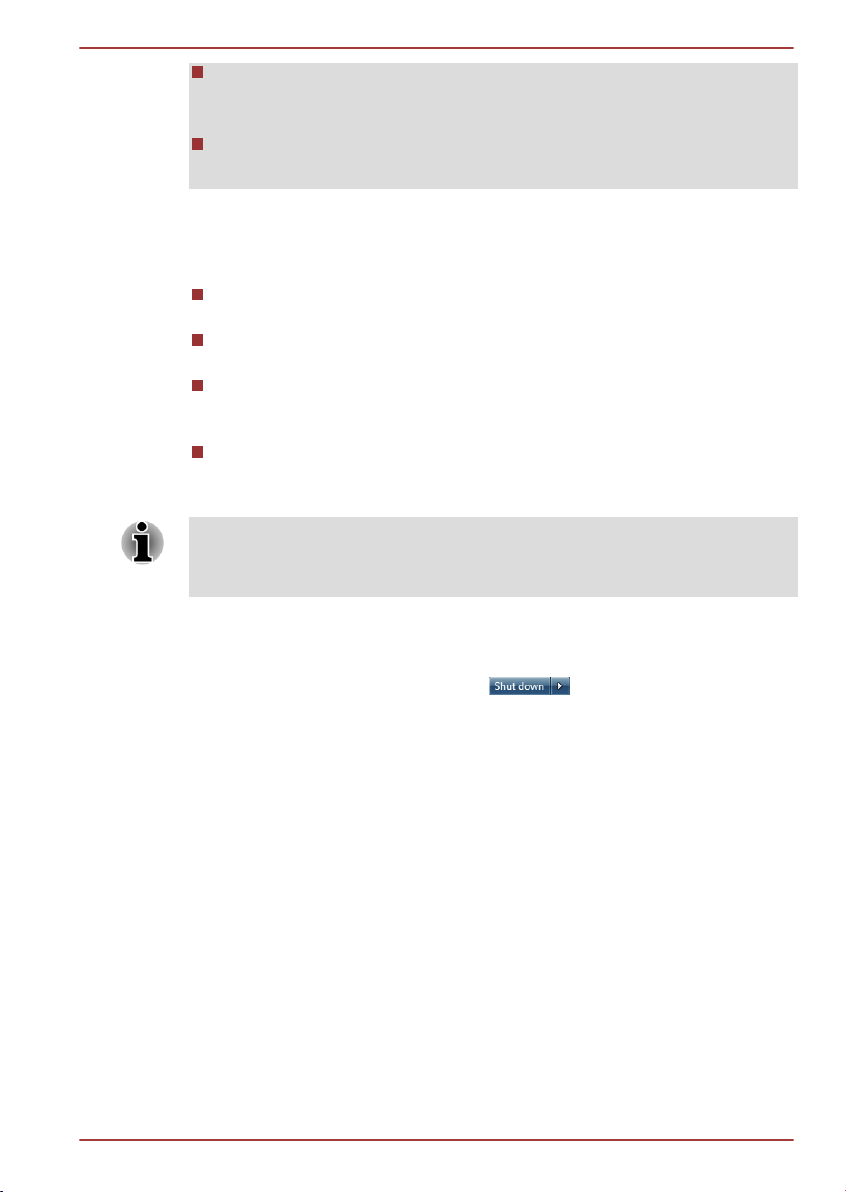
C670/C670D/L770/L775/L770D/L775D
Podaci će biti izgubljeni ako isključite bateriju ili odvojite AC adapter
prije nego spremanje bude dovršeno. Pričekajte da se indikator za
tvrdi disk/pogon za optički disk isključi.
Ne instalirajte niti uklanjajte modul memorije dok je računalo u stanju
hibernacije. Podaci se gube.
Prednosti stanja hibernacije
Značajka stanja hibernacije ima sljedeće dobre strane:
Sprema podatke na tvrdi disk kad se računalo automatski isključuje
zbog prazne baterije.
Prethodno radno okruženje možete vratiti odmah po uključivanju
računala.
Štedi energiju isključivanjem sustava kad računalo ne prima ulazne
podatke ili se ne pristupa njegovom hardveru u vremenu postavljenom
u značajki stanja hibernacije sustava.
Omogućava upotrebu funkciju isključivanja panela.
Prelazak u stanje hibernacije
Stanje hibernacije također možete omogućiti pritiskom na FN + F4 - za više
pojedinosti molimo pogledajte odjeljak Funkcije brzih tipki poglavlja 3,
Osnove rada.
Za ulazak u stanje hibernacije slijedite dolje navedene korake.
1. Kliknite Start.
2.
Pokažite na ikonu sa strelicom ( ) i zatim na izborniku
izaberite Hibernacija)..
Automatsko stanje hibernacije
Računalo se može konfigurirati tako da automatski ulazi u stanje
hibernacije kad pritisnete gumb za napajanje ili zatvorite zaslon. Slijedite
dolje opisane korake kako biste definirali ove postavke:
1. Pritisnite Start i zatim pritisnite Upravljačka ploča.
2. Otvorite Sustav i sigurnost i pritisnite Opcije napajanja.
3. Kliknite Choose what the power buttons do (Što gumbi gumbi
mogućnosti napajanja rade) ili Choose what closing the lid does
(Izaberite što se događa nakon zatvaranja računala).
4. Omogućite željene postavke stanja hibernacije za When I press the
power button (Kad pritisnem tipku napajanja) i When I close the lid
(Kad zatvorim računalo).
5. Kliknite gumb Spremi promjene.
Korisnički priručnik 1-10
Page 26

C670/C670D/L770/L775/L770D/L775D
Spremanje podataka u stanju hibernacije
Kad isključite napajanje u stanju hibernacije, računalu će trebati trenutak
da spremi podatke iz trenutne memorije na tvrdi disk. Za to vrijeme svijetli
indikator pogona tvrdog diska/utora medijske memorije.
Kad isključite računalo i sadržaj memorije bude spremljen na tvrdi disk,
isključite napajanje svih perifernih uređaja.
Ne uključujte odmah ponovno računalo niti uređaje. Pričekajte trenutak da
se svi kondenzatori u potpunosti isprazne.
Ponovno pokretanje računala
Pod odgovarajućim će okolnostima biti potrebno resetirati vaše računalo,
primjerice ako:
promijenite određene postavke računala.
se pojavi greška i računalo ne odgovara na naredbe tipkovnice.
ako morate računalo pokrenuti iznova, za to postoje tri načina:
Kliknite Start, pokažite na ikonu sa strelicom ( ) i na
izborniku izaberite Restart (Ponovno pokreni).
Pritisnite istodobno CTRL, ALT i DEL (jednom) kako bi se prikazao
prozor s izbornikom,zatim izaberite Ponovno pokreni iz Mogućnosti
isključivanja.
Pritisnite gumb za napajanje i držite ga pritisnutim pet sekundi. Kad se
računali samo isključi, pričekajte deset do petnaest sekundi prije nego
ga opet uključite pritiskom na gumb za uključivanje.
Korisnički priručnik 1-11
Page 27
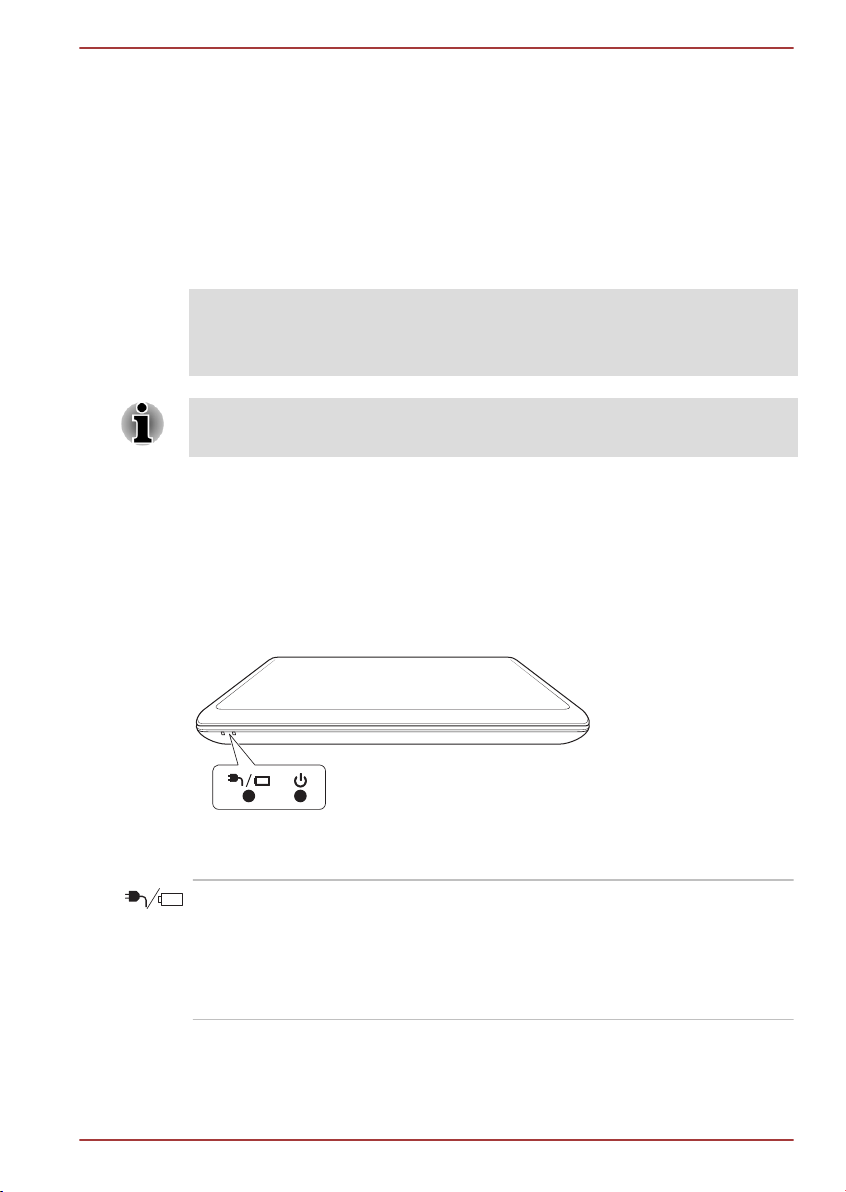
1 2
C670/C670D/L770/L775/L770D/L775D
Poglavlje 2
Sveukupni pregled
Ovo poglavlje identificira razne dijelove računala - preporučujemo da se sa
svakim upoznate prije nego uključite računalo.
Pravna napomena (neprimjenjive ikone)
Dodatne informacije o neprimjenjivim ikonama potražite u dodatku C,
Pravne napomene.
Molimo vas pažljivo rukujte računalom kako ne biste izgrebli ili oštetili
njegovu površinu.
Sveukupni pregled za C670/C670D
Prednja strana sa zatvorenim zaslonom
Sljedeća slika prikazuje prednju stranu računala sa zaslonom u
zatvorenom položaju.
Slika 2-1 Prednja strana računala sa zatvorenom pločom zaslona
1. Indikator istosmjernog
napajanja / baterije
Indikator istosmjernog napajanja / baterije
Korisnički priručnik 2-1
2. Indikator napajanja
Indikator istosmjernog napajanja/baterije
pokazuje status napunjenosti baterije - zeleno
označava da je baterija puna, a adapter za
izmjeničnu struju ispravno napaja računalo. Više
informacija o ovoj funkciji potražite u poglavlju 5,
Napajanje i načini uključivanja.
Page 28
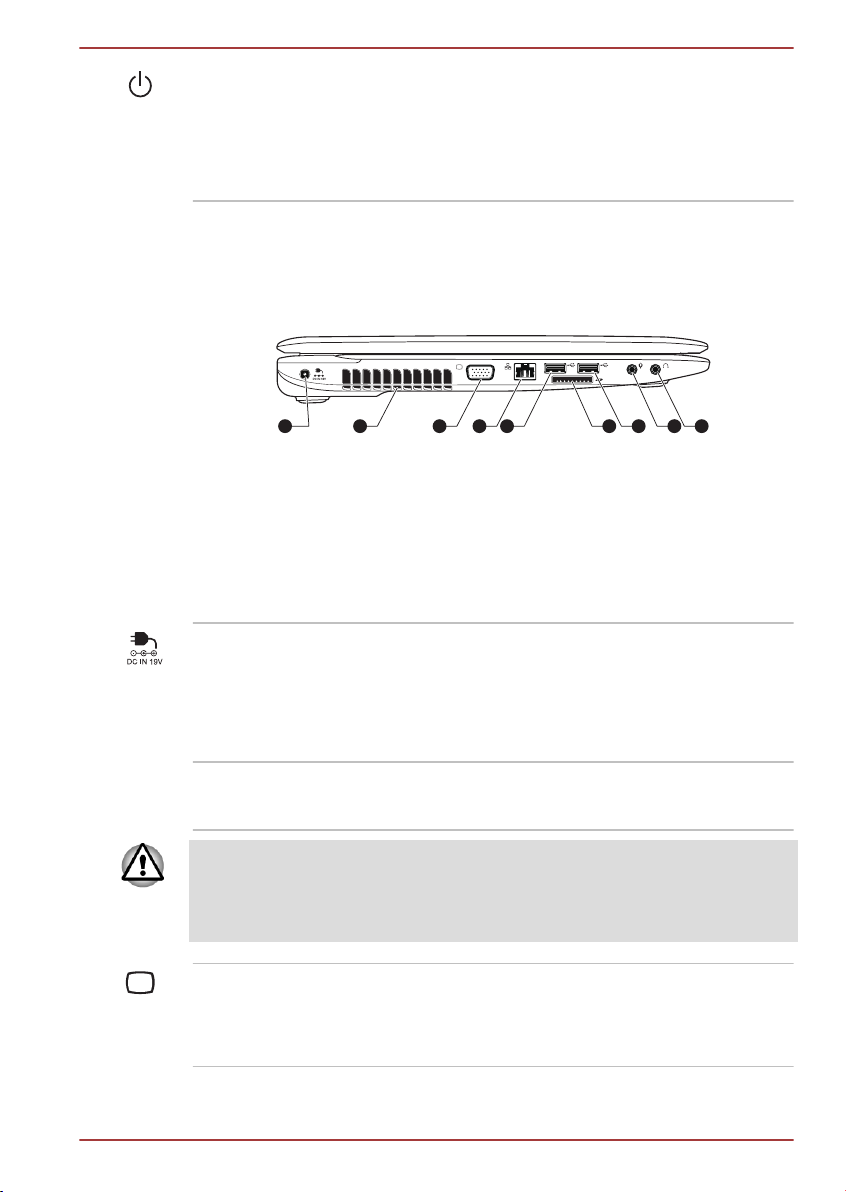
Indikator napajanja Indikator napajanja obično svijetli zeleno kada je
9765432 81
računalo uključeno. Međutim, ako računalo
postavite u stanje mirovanja, ovaj indikator trepće
zelenom bojom - približno dvije sekunde je
uključen, dvije sekunde isključen - i dok se
sustav isključuje i dok je isključen.
Lijeva strana
Sljedeća slika prikazuje lijevu stranu računala.
Slika 2-2 Lijeva strana računala
C670/C670D/L770/L775/L770D/L775D
1. Ulazna utičnica za istosmjerno
napajanje od 19 V
2. Otvori za hlađenje 7. Priključak za Univerzalnu serijsku
3. Priključak za vanjski RGB monitor 8. Utičnica mikrofona
4. Utičnica za lokalnu mrežu (LAN) 9. Utičnica za slušalice
5. Priključak za Univerzalnu serijsku
sabirnicu (USB 2.0)
Ulazna utičnica za istosmjerno napajanje
od 19 V
AC adapter priključuje se na ovu utičnicu radi
napajanja računala i punjenja njegovih unutarnjih
baterija Koristite samo model AC adaptera koji
6. Utor za memorijski medij
sabirnicu (USB 2.0)
ste dobili s računalom u vrijeme kupovine upotreba pogrešnog AC adaptera može izazvati
kvar računala.
Otvori za hlađenje Otvori za hlađenje pomažu u sprječavanju
pregrijavanja procesora.
Nemojte zaklanjati otvore za hlađenje. Strane metalne predmete poput
vijaka, klamerica i spajalica držite što dalje od otvora za hlađenje. Strani
metalni predmeti mogu izazvati kratki spoj koji će izazvati oštećenje i
požar, što može dovesti do ozbiljnih ozljeda.
Priključak za vanjski
RGB monitor
Ovaj priključak služi za spajanje vanjskog RGB
monitora s računalom.
Podaci o rasporedu kontakata priključka za
vanjski RGB monitor potražite u Dodatku A.
Korisnički priručnik 2-2
Page 29

C670/C670D/L770/L775/L770D/L775D
Utičnica za LAN Ova utičnica vam omogućava priključivanje na
LAN. Adapter ima ugrađenu podršku za Ethernet
LAN (10 megabita u sekundi, 10BASE-T) ili Fast
Ethernet LAN (100 megabita u sekundi,
100BASE-TX). Neki modeli su opremljeni sa
Gigabit Ethernet LAN (1000 megabita u sekundi,
1000BASE-T). Više pojedinosti potražite u
poglavlju 3, Osnove rada,
U utičnicu za LAN nemojte priključivati kablove koji nisu LAN kablovi.
U protivnom može doći do oštećenja ili kvara.
LAN kabel nemojte priključivati na izvor napajanja. U protivnom može
doći do oštećenja ili kvara.
Priključci univerzalne
serijske sabirnica
(USB 2.0)
Utor medijske memorije
Utičnica mikrofona Mini priključak za mikrofon od 3,5 mm omogućuje
Utičnica za slušalice Mini priključak za slušalice od 3,5 mm omogućuje
Zapamtite da nije moguće potvrditi rad svih funkcija svih dostupnih USB
uređaja. U svjetlu toga može se reći da neke funkcije povezane s
određenim uređajem možda neće raditi kako treba.
Strane metalne predmete, kao što su vijci i spajalice držite dalje od otvora
za hlađenje, utora memorijskog medija i USB priključaka. Strani metalni
predmeti mogu izazvati kratki spoj koji će izazvati oštećenje i požar, što
može dovesti do ozbiljnih ozljeda.
Dva priključka za univerzalnu serijsku sabirnicu
(USB), sukladna standardu USB 2.0, nalaze se
na lijevoj strani računala.
Ovaj utor vam omogućuje da umetnete SD™/
SDHC™/SDXC™ memorijsku karticu, miniSD™/
microSD™karticu i MultiMediaCard™. Više
informacija potražite u odjeljku Dodatni uređaji
poglavlja 3, Osnove rada.
priključivanje monofonog mikrofona.
priključivanje stereo slušalica.
Desna strana
Sljedeća slika prikazuje desnu stranu računala.
Korisnički priručnik 2-3
Page 30
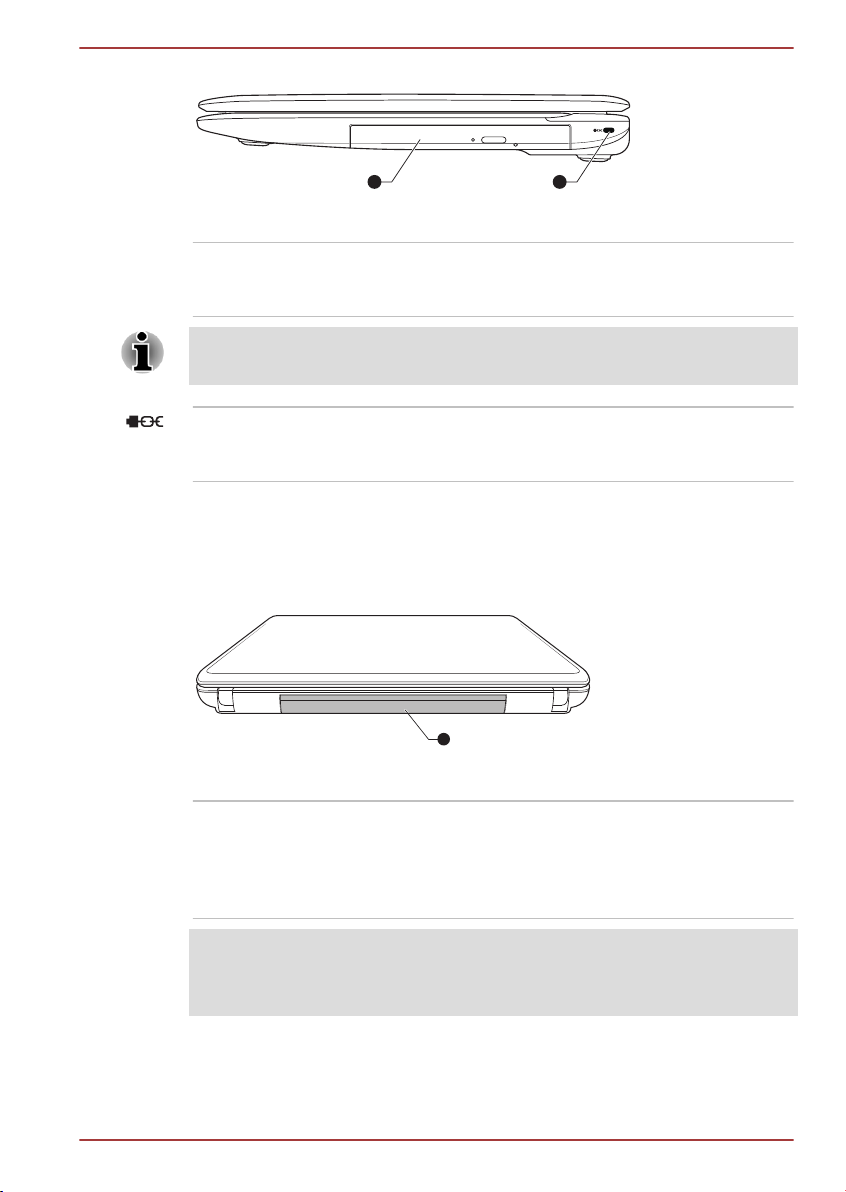
1 2
1
C670/C670D/L770/L775/L770D/L775D
Slika 2-3 Desna strana računala
1. Pogon za optičke diskove 2. Utor za sigurnosno zaključavanje
Pogon za optičke diskove
Ovisno o konfiguraciji, računalo može biti
opremljeno DVD Super Multi pogonom, BDCombo ili BD-Writer pogonom.
Očitavanje DVD-RAM medija od 2,6 GB i 5,2 GB i upis na njih neće biti
mogući.
Utor sigurnosnog
zaključavanja
Na ovaj utor može se priključiti sigurnosno uže
koje možete vezati uz stol ili neki drugi veliki
predmet u svrhu sprečavanje krađe računala.
Stražnja strana
Sljedeća slika prikazuje stražnju stranu računala.
Slika 2-4 Stražnja strana računala
1. Baterijski modul
Baterijski modul Akumulatorski litij-ionski baterijski modul daje
napajanje računalu kad AC adapter nije
priključen. Dodatne pojedinosti o upotrebi i radu
baterijskog modula potražite u poglavlju 5,
Napajanje i načini uključivanja.
Pravna napomena (Životni vijek baterije)
Dodatne informacije o životnom vijeku baterije potražite u Dodatku C,
Pravne napomene.
Korisnički priručnik 2-4
Page 31

1 2
3
4
C670/C670D/L770/L775/L770D/L775D
Donja strana
Sljedeća slika prikazuje donju stranu računala. Pobrinite se da zaslon bude
zatvoren prije nego preokrenete računalo kako ne biste ništa oštetili.
Slika 2-5 Donja strana računala
1. Zaključavanje baterije 3. Utor memorijskog modula
2. Zasun za oslobađanje baterije 4. Otvori za hlađenje
Zaključavanje baterije Pomaknite blokadu baterije da oslobodite
baterijski modul i pripremite ga za uklanjanje.
Zasun za oslobađanje
baterije
Pomaknite i zadržite ovaj zasun u položaju
“otključano” da oslobodite i izvadite baterijski
modul. Dodatne pojedinosti o uklanjanju
baterijskog modela potražite u poglavlju 5,
Napajanje i načini uključivanja.
Utor memorijskog
modula
Utor memorijskog modula omogućuje instalaciju,
zamjenu i vađenje dodatnih memorijskih modula.
Memorijski moduli od 1 GB, 2 GB ili 4 GB mogu
se ugraditi u dva memorijska utora na računalu s
najviše 8 GB memorije sustava na raspolaganju.
Stvarna korisna količina memorije sustava bit će
manja od instaliranih memorijskih modula.
Pogledajte odjeljak Dodatni memorijski modul
poglavlja 3, Osnove rada.
Otvori za hlađenje Otvori za hlađenje pomažu u sprječavanju
pregrijavanja procesora.
Nemojte zaklanjati otvore za hlađenje. Strane metalne predmete poput
vijaka, klamerica i spajalica držite što dalje od otvora za hlađenje. Strani
metalni predmeti mogu izazvati kratki spoj koji će izazvati oštećenje i
požar, što može dovesti do ozbiljnih ozljeda.
Korisnički priručnik 2-5
Page 32

7
8
5
2
1
4
3
6
11
10
9
11
6
C670/C670D/L770/L775/L770D/L775D
Mekom krpom pažljivo očistite prašinu na površini otvora za hlađenje.
Prednja strana s otvorenim zaslonom
U ovom odjeljku prikazuje se računalo s otvorenim zaslonom. Kako biste
otvorili zaslon, podignite ga i postavite u kut koji vam je ugodan za
gledanje.
Slika 2-6 Prednja strana računala s otvorenom pločom zaslona
1. Zaslon za prikaz 7. Gumb za uključivanje
2. LED web kamere* 8. Tipkovnica
3. Web kamera* 9. Touchpad
4. Mikrofon* 10. Upravljački gumbi touchpada
5. Bluetooth antena i antene bežične
11. Zglobovi zaslona
lokalne mreže (nije prikazano)*
6. Stereo zvučnici
* dolazi s nekim modelima.
Zaslon za prikaz LCD zaslon 43.9 cm (17.3”), 16 milijuna boja sa
sljedećom razlučivošću:
HD+, 1600 piksela vodoravno x 900
vertikalno
Imajte na umu da će za vrijeme rada računala na
adapteru izmjenične struje, slika prikazana na
Pravna napomena (LCD)
Korisnički priručnik 2-6
unutarnjem zaslonu biti nešto svjetlija nego
prilikom rada na baterijskom napajanju. Ova
razlika u svjetlini pomaže u očuvanju napajanja
pri radu na baterijama.
Page 33

C670/C670D/L770/L775/L770D/L775D
Dodatne informacije o LCD-u potražite u dodatku C, Pravne napomene.
LED-dioda web kamere
LED web kamere svijetli ako je web kamera u
upotrebi.
Web kamera Web kamera je uređaj koji vam omogućava
snimanje video filma ili fotografija pomoću
vašeg računala. Možete je koristiti za video chat
ili video konferencije uz upotrebu
komunikacijskog alata kao što je Windows Live
Messenger. Toshiba Web Camera Application
(Pomoćni softver za kameru) će vam pomoći u
dodavanju raznih video efekata na vaše video
filmove i fotografije.
Omogućava prijenos videa i upotrebu video
chata preko interneta uz pomoć posebnih
programa.
Neki modeli su opremljeni web kamerom.
Pojedinosti potražite u online pomoći za Web
Camera Online pomoć (Pomoćni softver
kamere) .
Mikrofon Ugrađeni mikrofon omogućuje uvoz i snimanje
zvukova za vašu primjenu - dodatne pojedinosti
potražite u odjeljku Zvučni sustav poglavlja 3 u
poglavlju Osnove rada.
Ne okrećite web kameru izravno u sunce.
Ne dodirujte i ne pritišćite jako na objektiv web kamere. Time biste
mogli umanjiti kvalitetu slike. Koristite čistač stakla (krpa za čišćenje)
ili koju drugu krpu za čišćenje objektiva kad se zaprlja.
Kad snimate u zatamnjenim prostorijama izaberite "Noćni režim" što
će vam omogućiti svjetlije slike s manje gubitka u oštrini.
Antene bežične mreže Neka računala iz ove serije opremljena su
antenama bežične lokalne mreže.
Pravna napomena (Bežična lokalna mreža)
Dodatne informacije o bežičnom LAN-u potražite u dodatku C, Pravne
napomene.
Antena Bluettoth
uređaja
Korisnički priručnik 2-7
Neka računala iz ove serije opremljena su
antenom Bluetooth uređaja.
Page 34

1 2 3 4 5 6
C670/C670D/L770/L775/L770D/L775D
Stereo zvučnici Zvučnici emitiraju zvuk koji stvara softver kao i
zvučna upozorenja, poput upozorenja o praznoj
bateriji, koja stvara sustav.
Gumb napajanja Pritisnite ovaj gumb za uključivanje i isključivanje
napajanja računala.
Tipkovnica Ugrađena tipkovnica sadrži numeričku
tipkovnicu, namjenske alternativne tipke za
pomicanje pokazivača i tipke. Više
pojedinosti potražite u odjeljku Tipkovnica
poglavlja 3, Osnove rada.
Touchpad Touchpad koji se nalazi na osloncu za dlan
koristi se za upravljanje ekranskim pokazivačem.
Više informacija potražite u odjeljku Korištenje
touchpada poglavlja 3, Osnove rada.
Upravljački gumbi
Touchpada
Upravljački gumbi nalaze se ispod touchpada i
služe za odabir stavki iz izbornika ili upravljanje
tekstom te grafikom izrađenom od ekranskog
pokazivača.
Zglobovi zaslona Šarke zaslona omogućuju postavljanje zaslona u
bilo koji kut koji je prikladan za gledanje.
Sveukupni pregled za L770/L775/L770D/L775D
Prednja strana sa zatvorenim zaslonom
Sljedeća slika prikazuje prednju stranu računala sa zaslonom u
zatvorenom položaju.
Slika 2-7 Prednja strana računala sa zatvorenom pločom zaslona
1. DC IN indikator
2. Indikator napajanja 5. Indikator utora za memorijski medij
3. Indikator baterije 6. Indikator bežične komunikacije
DC IN indikator Indikator DC IN obično svijetli bijelo kada AC
Korisnički priručnik 2-8
4. Indikator za pogon tvrdog diska / pogon optičkog
diska
adapter ispravno napaja računalo.
Page 35

6543 71 2
C670/C670D/L770/L775/L770D/L775D
Indikator napajanja Indikator napajanja obično svijetli bijelo kada je
računalo uključeno. Međutim, ako računalo
postavite u stanje mirovanja, ovaj indikator trepće
žutom bojom - približno dvije sekunde je
uključen, dvije sekunde isključen - i dok se
sustav isključuje i dok je isključen.
Indikator baterije Indikator baterije prikazuje stanje napunjenosti
baterije - bijelo označava da je baterija puna,
žuto da se baterija puni, a trepćuće žuto svjetlo
da je baterija skoro prazna. Više informacija o
ovoj funkciji potražite u poglavlju 5, Napajanje i
načini uključivanja.
Indikator za pogon
tvrdog diska / pogon
optičkog diska
Indikator za pogon tvrdog diska / pogon optičkog
diska trepće bijelo kada računalo pristupa
ugrađenom pogonu tvrdog diska ili pogonu
optičkog diska.
Indikator utora za
memorijski medij
Indikator utora za memorijski medij trepće bijelo
kada računalo pristupa utoru za memorijski
medij.
Bežična komunikacijaindikator
Indikator bežične komunikacije trepće
narančasto kada su uključene funkcije bežične
mreže.
Neki modeli su opremljeni funkcijama bežične
mreže.
Lijeva strana
Sljedeća slika prikazuje lijevu stranu računala.
Slika 2-8 Lijeva strana računala
1. Ulazna utičnica za istosmjerno
napajanje od 19 V
2. Otvori za hlađenje 6. HDMI izlazni priključak*
3. Priključak za vanjski RGB monitor 7. Utor za memorijski medij
4. Utičnica za lokalnu mrežu (LAN)
5. Priključak za Univerzalnu serijsku
sabirnicu (USB 2.0 ili USB 3.0)*
* dolazi s nekim modelima.
Korisnički priručnik 2-9
Page 36

C670/C670D/L770/L775/L770D/L775D
Ulazna utičnica za istosmjerno napajanje
od 19 V
AC adapter priključuje se na ovu utičnicu radi
napajanja računala i punjenja njegovih unutarnjih
baterija Koristite samo model AC adaptera koji
ste dobili s računalom u vrijeme kupovine upotreba pogrešnog AC adaptera može izazvati
kvar računala.
Otvori za hlađenje Otvori za hlađenje pomažu u sprječavanju
pregrijavanja procesora.
Nemojte zaklanjati otvore za hlađenje. Strane metalne predmete poput
vijaka, klamerica i spajalica držite što dalje od otvora za hlađenje. Strani
metalni predmeti mogu izazvati kratki spoj koji će izazvati oštećenje i
požar, što može dovesti do ozbiljnih ozljeda.
Priključak za vanjski
RGB monitor
Ovaj priključak služi za spajanje vanjskog RGB
monitora s računalom.
Podaci o rasporedu kontakata priključka za
vanjski RGB monitor potražite u Dodatku A.
Priključak za Univerzalnu serijsku sabirnicu (USB 2.0 ili 3.0)
Jedan priključak za univerzalnu serijsku
sabirnicu, sukladan USB 2.0 ili 3.0standardu,
nalazi se na lijevoj strani računala. Priključak s
ikonom je opremljen funkcijom punjenja preko
priključka tijekom mirovanja.
Vrsta USB priključka može se razlikovati ovisno o
kupljenom modelu. Priključak plave boje je USB
3.0 priključak.
Priključak USB 2.0 je sukladan USB 2.0
standardu i nije kompatibilan s USB 3.0
uređajima.
Priključak USB 3.0 je sukladan USB 3.0
standardu i unatrag je kompatibilan s USB 2.0
uređajima.
HDMI izlazni priključak
HDMI izlazni priključak se može povezati s
kabelom s HDMI konektorom vrste A.
Neki modeli su opremljeni izlaznim HDMI
priključkom.
Korisnički priručnik 2-10
Page 37

1 2
3
5
4
C670/C670D/L770/L775/L770D/L775D
Utor medijske memorije
Ovaj utor služi za umetanje SD™/SDHC™/
SDXC™ memorijske kartice, miniSD™/
microSD™ kartice, Memory Stick™, Memory
Stick™ PRO™ i MultiMediaCard™ kartice. Više
informacija potražite u odjeljku Dodatni uređaji
poglavlja 3, Osnove rada.
Desna strana
Sljedeća slika prikazuje desnu stranu računala.
Slika 2-9 Desna strana računala
1. Utičnica za slušalice 4. Pogon optičkog diska
2. Utičnica mikrofona 5. Utor za sigurnosno zaključavanje
3. USB priključci (USB 2.0)
Izgled proizvoda ovisi o modelu koji ste kupili.
Utičnica za slušalice Mini utičnica od 3,5 mm za slušalice služi za
priključivanje stereo slušalica.
Utičnica mikrofona Mini utičnica od 3,5 m za mikrofon služi za
priključivanje mini priključka s tri vodiča u ulaz za
monofoni mikrofon.
Integrirani zvučni sustav pruža podršku ugrađenim zvučnicima i mikrofonu
računala te omogućuje priključivanje vanjskog mikrofona i slušalica putem
odgovarajućih priključaka.
Priključci univerzalne
serijske sabirnica
(USB 2.0)
Pogon za optičke diskove
Dva priključka za univerzalnu serijsku sabirnicu
(USB), sukladna standardu USB 2.0 standard,
nalaze se na desnoj strani računala
Ovisno o konfiguraciji, računalo može biti
opremljeno DVD Super Multi pogonom, BDCombo ili BD-Writer pogonom.
Očitavanje DVD-RAM medija od 2,6 GB i 5,2 GB i upis na njih neće biti
mogući.
Korisnički priručnik 2-11
Page 38

1
C670/C670D/L770/L775/L770D/L775D
Utor sigurnosnog
zaključavanja
Na ovaj utor može se priključiti sigurnosno uže
koje možete vezati uz stol ili neki drugi veliki
predmet u svrhu sprečavanje krađe računala.
Zapamtite da nije moguće potvrditi rad svih funkcija svih dostupnih USB
uređaja. U svjetlu toga može se reći da neke funkcije povezane s
određenim uređajem možda neće raditi kako treba.
Strane metalne predmete, kao što su vijci i spajalice držite dalje od otvora
za hlađenje, utora memorijskog medija i USB priključka. Strani metalni
predmeti mogu izazvati kratki spoj koji će izazvati oštećenje i požar, što
može dovesti do ozbiljnih ozljeda.
Stražnja strana
Sljedeća slika prikazuje stražnju stranu računala.
Slika 2-10 Stražnja strana računala
1. Baterijski modul
Baterijski modul Akumulatorski litij-ionski baterijski modul daje
napajanje računalu kad AC adapter nije
priključen. Dodatne pojedinosti o upotrebi i radu
baterijskog modula potražite u poglavlju 5,
Napajanje i načini uključivanja.
Pravna napomena (Životni vijek baterije)
Dodatne informacije o životnom vijeku baterije potražite u Dodatku C,
Pravne napomene.
Donja strana
Sljedeća slika prikazuje donju stranu računala. Pobrinite se da zaslon bude
zatvoren prije nego preokrenete računalo kako ne biste ništa oštetili.
Korisnički priručnik 2-12
Page 39

1 2
3
4
C670/C670D/L770/L775/L770D/L775D
Slika 2-11 Donja strana računala
1. Zaključavanje baterije 3. Utor memorijskog modula
2. Zasun za oslobađanje baterije 4. Otvori za hlađenje
Zaključavanje baterije Pomaknite blokadu baterije da oslobodite
baterijski modul i pripremite ga za uklanjanje.
Zasun za oslobađanje
baterije
Pomaknite i zadržite ovaj zasun u položaju
“otključano” da oslobodite i izvadite baterijski
modul. Dodatne pojedinosti o uklanjanju
baterijskog modela potražite u poglavlju 5,
Napajanje i načini uključivanja.
Utor memorijskog
modula
Utor za memorijski modul služi za ugradnju,
zamjenu i uklanjanje dodatnog memorijskog
modula.
Memorijski moduli od 1 GB, 2 GB ili 4 GB mogu
se ugraditi u dva memorijska utora na računalu s
najviše 8 GB memorije sustava na raspolaganju.
Stvarna korisna količina memorije sustava bit će
manja od instaliranih memorijskih modula.
Pogledajte odjeljak Dodatni memorijski modul
poglavlja 3, Osnove rada.
Otvori za hlađenje Otvori za hlađenje pomažu u sprječavanju
pregrijavanja procesora.
Nemojte zaklanjati otvore za hlađenje. Strane metalne predmete poput
vijaka, klamerica i spajalica držite što dalje od otvora za hlađenje. Strani
metalni predmeti mogu izazvati kratki spoj koji će izazvati oštećenje i
požar, što može dovesti do ozbiljnih ozljeda.
Mekom krpom pažljivo očistite prašinu na površini otvora za hlađenje.
Korisnički priručnik 2-13
Page 40

7
8
5
3
2
1
4
6
9
10
11
6
11
12
C670/C670D/L770/L775/L770D/L775D
Prednja strana s otvorenim zaslonom
U ovom odjeljku prikazuje se računalo s otvorenim zaslonom. Kako biste
otvorili zaslon, podignite ga i postavite u kut koji vam je ugodan za
gledanje.
Slika 2-12 Prednja strana računala s otvorenom pločom zaslona
1. Zaslon za prikaz 7. Gumb za uključivanje
2. Web kamera* 8. Tipkovnica
3. LED web kamere* 9. Touchpad
4. Mikrofon* 10. Upravljački gumbi touchpada
5. Bluetooth antena i antene bežične
lokalne mreže (nije prikazano)*
6. Stereo zvučnici 12. Gumb za uključivanje/isključivanje
11. Zglobovi zaslona
dodirne plohe
* dolazi s nekim modelima.
Zaslon za prikaz LCD zaslon 43.9 cm (17.3”), 16 milijuna boja sa
sljedećom razlučivošću:
HD+, 1600 piksela vodoravno x 900
vertikalno
Imajte na umu da će za vrijeme rada računala na
adapteru izmjenične struje, slika prikazana na
unutarnjem zaslonu biti nešto svjetlija nego
prilikom rada na baterijskom napajanju. Ova
razlika u svjetlini pomaže u očuvanju napajanja
Pravna napomena (LCD)
Korisnički priručnik 2-14
Dodatne informacije o LCD-u potražite u dodatku C, Pravne napomene.
pri radu na baterijama.
Page 41

C670/C670D/L770/L775/L770D/L775D
LED-dioda web kamere
LED web kamere svijetli ako je web kamera u
upotrebi.
Web kamera Web kamera je uređaj koji vam omogućava
snimanje video filma ili fotografija pomoću
vašeg računala. Možete je koristiti za video chat
ili video konferencije uz upotrebu
komunikacijskog alata kao što je Windows Live
Messenger. Toshiba Web Camera Application
(Pomoćni softver za kameru) će vam pomoći u
dodavanju raznih video efekata na vaše video
filmove i fotografije.
Omogućava prijenos videa i upotrebu video
chata preko interneta uz pomoć posebnih
programa.
Neki modeli su opremljeni web kamerom.
Pojedinosti potražite u online pomoći za Web
Camera Online pomoć (Pomoćni softver
kamere) .
Mikrofon Ugrađeni mikrofon omogućuje uvoz i snimanje
zvukova za vašu primjenu - dodatne pojedinosti
potražite u odjeljku Zvučni sustav poglavlja 3 u
poglavlju Osnove rada.
Ne okrećite web kameru izravno u sunce.
Ne dodirujte i ne pritišćite jako na objektiv web kamere. Time biste
mogli umanjiti kvalitetu slike. Koristite čistač stakla (krpa za čišćenje)
ili koju drugu krpu za čišćenje objektiva kad se zaprlja.
Kad snimate u zatamnjenim prostorijama izaberite "Noćni režim" što
će vam omogućiti svjetlije slike s manje gubitka u oštrini.
Antene bežične mreže Neka računala iz ove serije opremljena su
antenama bežične lokalne mreže.
Pravna napomena (Bežična lokalna mreža)
Dodatne informacije o bežičnom LAN-u potražite u dodatku C, Pravne
napomene.
Antena Bluettoth
uređaja
Neka računala iz ove serije opremljena su
antenom Bluetooth uređaja.
Stereo zvučnici Zvučnici emitiraju zvuk koji stvara softver kao i
zvučna upozorenja, poput upozorenja o praznoj
bateriji, koja stvara sustav.
Korisnički priručnik 2-15
Page 42

C670/C670D/L770/L775/L770D/L775D
Gumb napajanja Pritisnite ovaj gumb za uključivanje i isključivanje
napajanja računala.
Tipkovnica Ugrađena tipkovnica sadrži numeričku
tipkovnicu, namjenske alternativne tipke za
pomicanje pokazivača i tipke. Više
pojedinosti potražite u odjeljku Tipkovnica
poglavlja 3, Osnove rada.
Touchpad Touchpad koji se nalazi na osloncu za dlan
koristi se za upravljanje ekranskim pokazivačem.
Više informacija potražite u odjeljku Korištenje
touchpada poglavlja 3, Osnove rada.
Upravljački gumbi
Touchpada
Zglobovi zaslona Šarke zaslona omogućuju postavljanje zaslona u
Upravljački gumbi nalaze se ispod touchpada i
služe za odabir stavki iz izbornika ili upravljanje
tekstom te grafikom izrađenom od ekranskog
pokazivača.
bilo koji kut koji je prikladan za gledanje.
Gumb za uklj/isklj
touchpada
Pritisnite ovaj gumb za aktiviranje ili deaktiviranje
funkcije touchpada.
Unutarnje komponente hardvera
U ovom odjeljku opisane su unutarnje komponente hardvera vašeg
računala
Stvarne odrednice mogu se razlikovati ovisno o kupljenom modelu.
CPU Vrsta procesora se razlikuje od modela do
modela.
Da provjerite koji tip procesora se nalazi u vašem
modelu, otvorite Alat za dijagnostiku TOSHIBA
računala klikom na Start -> Svi programi ->
TOSHIBA -> Alati -> Alat za dijagnostiku
računala.
Pravna napomena (CPU)
Dodatne informacije o procesoru potražite u dodatku C, Pravne napomene.
Korisnički priručnik 2-16
Page 43

C670/C670D/L770/L775/L770D/L775D
Tvrdi disk Veličina tvrdog diska razlikuje se od modela do
modela.
Da provjerite koji tip pogona tvrdog diska se
nalazi u vašem modelu, otvorite TOSHIBA PC
Diagnostic Tool klikom na Start -> Svi programi
-> TOSHIBA -> Alati -> PC Diagnostic Tool.
Zapamtite da je dio ukupnog kapaciteta tvrdog
diska predviđen kao prostor za administraciju.
Pravna napomena (Kapacitet pogona tvrdog diska (HDD))
Dodatne informacije o kapacitetu pogona tvrdog diska (HDD) potražite u
Dodatku C, Pravne napomene.
RTC baterija Unutarnja RTC baterija daje rezervno napajanje
za Sat stvarnog vremena (RTC) i kalendar.
Video RAM Memorija u grafičkom adapteru računala koristi
se za pohranjivanje slike koja se prikazuje na
zaslonu bitmape.
Količina dostupne video RAM memorije ovisi o
veličini memorije računalnog sustava.
Start -> Upravljačka ploča -> Izgled i
personalizacija -> Zaslon -> Prilagodi
razlučivost.
Količina video RAM memorije može se provjeriti
klikom gumba Napredne postavke u prozoru
Razlučivost zaslona.
Pravna napomena (Memorija (Glavni sustav))
Dodatne informacije o memoriji u glavnom sustavu potražite u dodatku C,
Pravne napomene.
Kontroler zaslona Kontroler zaslona služi za prevođenje softverskih
naredbi u hardverske naredbe koje potom
uključuju ili isključuju određene dijelova zaslona.
Kontroler za zaslon također upravlja video
režimom pozivajući se na standardna industrijska
pravila za upravljanje razlučivošću zaslona i
maksimalnim brojem boja koje je moguće
odjednom prikazati. Stoga će softver programiran
za određeni video režim raditi na bilo kojem
računalo koje podržava taj režim.
Korisnički priručnik 2-17
Page 44

C670/C670D/L770/L775/L770D/L775D
Zbog povećane razlučivosti ploče zaslona, linije mogu izgledati izlomljeno
prilikom prikaza slika u tekstualnom režimu punog zaslona.
Grafička kartica Grafički kontroler maksimizira performanse
zaslona.
Pravne informacije (Grafički procesor ("GPU"))
Dodatne informacije o grafičkom procesoru ("GPU") potražite u dodatku C,
Pravne napomene.
Intel®tehnologija zaslona za uštedu energije
Model Intel GPU može imati funkciju Tehnologija zaslona za uštedu
energije, kojom se može optimiziranjem kontrasta slike na unutarnjem LCD
zaslonu smanjiti potrošnja energije računala.
Ova značajka može se koristiti ako je računalo:
ako radi na baterijskom napajanju
ako koristi samo ugrađeni LCD zaslon
Tehnologija zaslona za uštedu energije može se omogućiti na upravljačkoj
ploči Intel®Graphics and Media.
Ovoj upravljačkoj ploči može se pristupiti na jedan od sljedećih načina:
Pritisnite Start -> Upravljačka ploča. Odaberite Velike ikone ili Male
ikone u Pregled prema pa kliknite Intel(R) Graphics and Media.
Kliknite desnom tipkom radnu površinu i zatim kliknite Grafička
svojstva...
U ovoj upravljačkoj ploči:
1. Izaberite Osnovni režim i kliknite OK.
2. Kliknite Napajanje.
3. Odaberite Rad na bateriji u padajućem izborniku u Izvor napajanja
pa označite potvrdni okvir Tehnologija štednog napajanja zaslona.
Ako želite poboljšati kvalitetu slike pod navedenim uvjetima, prilagodite
postavku u smjeru Maksimalna kvaliteta ili onemogućite ovu funkciju.
AMD® Vari-Bright
U modelu s AMD GPU skupom čipova može biti uključena funkcija AMD
™
®
Vari-Bright™ koja može uštedjeti utrošak energije računala optimiziranjem
kontrasta slike na unutarnjem LCD-u.
Ova značajka može se koristiti ako je računalo:
ako radi na baterijskom napajanju
ako koristi samo ugrađeni LCD zaslon
Funkcija Vari-Bright može se aktivirati u Upravljačkom centru Catalyst.
Korisnički priručnik 2-18
Page 45

C670/C670D/L770/L775/L770D/L775D
Za pristup tom centru, idite na
Start -> Svi programi -> Upravljački centar Catalyst -> CCC
U ovom upravljačkom centru,
1.
Odaberite PowerPlay ™ pod Napajanje.
2.
Označite potvrdni okvir Omogući PowerPlay ™ i zatim odaberite
potvrdni okvirOmogući Vari-Bright ™.
Ako želite poboljšati kvalitetu slike pod navedenim uvjetima, prilagodite
postavku u smjeru Maksimalna kvaliteta ili onemogućite ovu funkciju.
Korisnički priručnik 2-19
Page 46

Osnove rada
2
1
3
Ovo poglavlje opisuje osnove rada vašeg računala i naglašava mjere
opreza koje pri njegovom korištenju morate poduzeti.
Korištenje Touchpada
Za korištenje touchpada jednostavno ga dotaknite i pomičite vrhom prsta
preko njega u smjeru u kojem žalite pomaknuti pokazivač na ekranu.
Slika 3-1 Touch Pad i Upravljačke tipke za Touch Pad (L770/L775/L770D/L775D)
C670/C670D/L770/L775/L770D/L775D
Poglavlje 3
1. Gumb za uključivanje/isključivanje
dodirne plohe
2. Touchpad
Pritisnite tipke Touch Pad uključeno/isključeno za aktiviranje ili
deaktiviranje funkcije Touch Pada. Neki modeli su opremljeni tipkom za
uključivanje/isključivanje Touch Pada.
Dva gumba ispod touchpada se koriste kao dva gumba na standardnom
mišu - pritisnite lijevi gumb za izbor stavke izbornika ili za manipulaciju
tekstom ili grafikom označenim pokazivačem i pritisnite desni gumb za
prikaz izbornika ili drugih funkcija u ovisnosti o softveru koji koristite.
3. Touchpad upravljački gumbi
Tipkovnica
Rasporedi računalne tipkovnice kompatibilni su sa sofisticiranom
tipkovnicom od 104/105 tipki - pritiskom nekih kombinacija tipki, sve
funkcije poboljšane tipkovnice sa 104/105 tipki moći će se izvesti na
računalu.
Broj dostupnih tipki na tipkovnici ovisit će o zemlji/regiji za koju je vaše
računalo konfigurirano u izboru između brojnih jezika.
Koristi se pet različitih vrsta tipki i to tipke pisaćeg stroja, funkcijske tipke,
tipke za programiranje, tipkovni prečaci i posebne tipke sustava Windows.
Korisnički priručnik 3-1
Page 47

1
2
C670/C670D/L770/L775/L770D/L775D
Indikatori upravljačke ploče
Sljedeće slike prikazuju položaj CAPS LOCK i NUM LOCK indikatora koji
pokazuju sljedeća stanja:
Kad svijetli indikator CAPS LOCK, tipkovnica će ispisivati velika slova.
Kad svijetli indikator NUM LOCK, moći ćete vršiti upis s numeričke
tipkovnice s deset tipki.
Slika 3-2 Indikatori CAPS LOCK i NUM LOCK (L770/L775/L770D/L775D)
1. Indikator za CAPS LOCK 2. Indikator za NUM LOCK
CAPS LOCK Ovaj indikator svijetli zeleno kad su tipke slova
zaključana u formatu velikih slova.
NUM LOCK Ako svijetli indikator NUM LOCK, možete koristiti
tipke s brojevima s numeričke tipkovnice .
Funkcijske tipke: F1 … F9
(nemojte ih miješati s posebnom FN tipkom) su devet tipki smještenih u
vrhu tipkovnice - one imaju drukčije funkcije od ostalih tipki.
F1 do F9 nazivaju se funkcijskim tipkama jer izvršavaju programirane
funkcije kada se pritisnu, a one koje su označene ikonama u kombinaciji s
tipkom FN izvršavaju i posebne funkcije na računalu.
Softverske tipke: kombinacije FN tipki
Tipka FN (funkcija) se koristi u kombinaciji s ostalim tipkama za formiranje
mekih tipki. Softverske tipke predstavljaju kombinaciju tipki koja
omogućava, onemogućava ili konfigurira određene značajke.
Imajte na umu da neki softveri mogu onemogućiti ili ometati rad mekih tipki
te da se postavke mekih tipki ne obnavljaju nakon povratka računala iz
stanja mirovanja.
Korisnički priručnik 3-2
Page 48

C670/C670D/L770/L775/L770D/L775D
Tipkovnica ovog računala izvedena je tako da omogući sve funkcije
poboljšane tipkovnice od 104 tipke.
S obzirom da je tipkovnica manja i sadrži manji broj tipki, neke od funkcija
poboljšane tipkovnice bit će simulirane upotrebnom dviju tipke umjesto
jedne na velikoj tipkovnici.
Tipka FN može se kombinirati sa sljedećim tipkama za simuliranje funkcija
sličnih onima sa poboljšane tipkovnice od 104/105 tipki, a koje se ne
nalaze na ovoj tipkovnici.
Funkcije brzih tipki
Funkcije vrućih tipki vam omogućuju aktiviranje i deaktiviranje određenih
značajki na računalu. Funkcije brzih tipki se mogu izvršiti korištenjem
kartica brzih tipki ili pritiskanjem povezanih brzih tipki (pritiskanje FN +
funkcija ili tipke ESC).
Kartice brzih tipki
Kartice brzih tipki su obično skrivene od pogleda. Kartice se pojavljuju kad
pritisnete tipku FN.
Korištenje kartica brzih tipki:
1. Pritisnite i držite tipku FN. TOSHIBA flash kartice se pojavljuju pri vrhu
ekrana.
2. Odaberite željenu mogućnost
Odabrana kartica je prikazana u punoj veličini a ispod nje su prikazane
dostupne mogućnosti. Sve ostale kartice su ponovno skrivene od
pogleda.
3. Kliknite na željenu mogućnost.
Korištenje kartice brze tipke korištenjem brze tipke:
1. Pritisnite i držite tipku FN.
2. Pritisnite brzu tipku povezanu sa željenom funkcijom. Povezana
kartica brze tipke se pojavljuje na vrhu ekrana sa svojim dostupnim
mogućnostima ispod nje.
3. Za pomicanje kroz prikazane mogućnosti, držite FN i više puta
pritisnite brzu tipku. Pustite tipku FN kad ste odabrali željenu
mogućnost.
Za više informacija pogledajte datoteku za pomoć TOSHIBA Flash Cards.
Kako biste pristupili ovoj datoteci za pomoć, klikniteStart -> Svi programi -
> TOSHIBA -> Uslužni programi -> Flash Cards Pomoć.
Brze tipke
Ovaj odjeljak opisuje povezane funkcije brzih tipki.
Utišavanje zvuka
Pritisak na FN + ESC isključuje i uključuje zvuk.
Korisnički priručnik 3-3
Page 49

C670/C670D/L770/L775/L770D/L775D
Zaključavanje
Pritisak na FN + F1 pristupa "Režimu zaključanog računala". Za
obnavljanje radne površine, prijavite se ponovo.
Plan napajanja
Pritiskom na FN + F2 mijenjaju se postavke napajanja.
Mirovanje
Pritiskom na FN + F3 računalo ulazi u stanje mirovanja.
Hibernacija
Pritiskom na FN + F4 sustav ulazi u stanje hibernacije.
Izlaz
Pritiskom na FN + F5 mijenja se aktivni uređaj za prikaz.
Za upotrebu simultanog režima morate postaviti razlučivost unutrašnjeg
zaslona tako da odgovara razlučivosti vanjskog uređaja za prikaz.
Smanjivanje svjetline
Pritiskom na FN + F6 smanjuje se svjetlina ploče zaslona računala u
pojedinačnim koracima.
Povećanje svjetline
Pritiskom na FN + F7 povećava se svjetlina ploče zaslona računala u
pojedinačnim koracima.
Bežično
Pritiskom na FN + F8 prebacuju se aktivni bežični uređaji.
Ako nije instaliran ni jedan uređaj za bežičnu komunikaciju, neće se pojaviti
dijaloški okvir.
Touch Pad
Pritiskom na FN + F9 aktivira se i deaktivira funkcija touchpada.
Zum
Pritiskom na FN + razmaknica mijenja se razlučivost zaslona.
Smanjivanje
Pritiskom na FN + 1 smanjuje se veličina ikone na radnoj površini ili
veličina fonta u jednom od podržanih prozora programa.
Povećavanje
Pritiskom na FN + 2 povećava se veličina ikone na radnoj površini ili
veličina fonta u jednom od podržanih prozora programa.
Smanjivanje glasnoće
Pritiskom FN + 3 postupno se smanjuje glasnoća.
Povećavanje glasnoće
Pritiskom FN + 4 postupno se povećava glasnoća.
FN ljepljiva tipka
TOSHIBA uslužni program za dostupnost upotrijebite da učinite FN tipku
ljepljivom, odnosno, da je možete jednom pritisnuti, otpustiti je i zatim
pritisnuti “F broj” tipku. Ako želite pokrenuti TOSHIBA uslužni programa za
Korisnički priručnik 3-4
Page 50

C670/C670D/L770/L775/L770D/L775D
dostupnost, kliknite Start -> Svi programi -> TOSHIBA -> Uslužni
programi -> Dostupnost.
Posebne Windows tipke
Na tipkovnici se nalaze dvije tipke koje imaju posebne funkcije u sustavu
Windows, tipka Windows Start koja otvara izbornik Start, dok tipka
aplikacije ima istu funkciju kao i sekundarni (desni) gumb miša.
Ova tipka aktivira Windows izbornik Start .
Ova tipka ima istu funkciju kao i sekundarni (desni) gumb miša.
Generiranje ASCII znakova
Nije moguće generirati sve ASCII znakove koristeći normalne funkcije
tipkovnice, ali je moguće generirati te znakove pomoću posebnih ASCII
kodova.
1. Pritisnite i držite pritisnutom tipku ALT.
2. Numeričkom tipkovnicom upišite ASCII kod željenog znaka.
3. Otpustite tipku ALT - na zaslonu će se pojaviti odgovarajući ASCII
znak.
Pogoni optičkog diska
Ovisno o konfiguraciji, računalo može biti opremljeno DVD Super Multi
pogonom, BD-Combo ili BD-Writer pogonom. Kad računalo pristupa
optičkom mediju, indikator na pogonu svijetli.
Formati
Upravljački programi podržavaju sljedeće formate.
DVD Super Multi pogon dvoslojni
Pogon podržava sljedeće formate: CD-ROM, DVD-ROM, DVD-Video, CDDA, CD-Tekst, Fotografije CDTM (jedna/više-sesija), CD-ROM Režim 1/
Režim 2, CD-ROM XA Režim 2 (Form1, Form2), Povećan CD (CDEXTRA), Addressing Method 1, DVD-R, DVD-RW, DVD+R, DVD+RW,
DVD-RAM, DVD-R DL (Format1), DVD+R DL.
BD kombinirani pogon
Uz sve gore navedene formate, BD-Combo pogon podržava i BD-ROM i
BD (DL).
Korisnički priručnik 3-5
Page 51

2
1
C670/C670D/L770/L775/L770D/L775D
BD pogon za pisanje
Uz sve gore navedene formate, BD-Writer pogon podržava i BD-R, BD-R
(DL), BE-RE and BD-RE (DL).
Neke vrste i formati DVD-R (DL) i DVD+R (DL) diskova mogu biti nečitljivi.
Korištenje pogona za optičke diskove
Pogon pune veličine pruža visoke performanse pri izvršavanju programa
na osnovi diska. Bez adaptera možete reproducirati diskove od 12 cm
(4,72") ili 8 cm (3,15").
Koristite aplikaciju DVD player za reprodukciju DVD-Video diskova.
Ako imate pogon optičkog diska, također pogledajte u odjeljak Upis na CD/
DVD/BD diskove radi mjera opreza pri upisu na CDs/DVD/BD diskove.
Slijedite upute iz nastavka za učitavanje diskova:
1. Kad je napajanje računala uključeno, pritisnite gumb za otvaranje kako
biste lagano otvorili ladicu za disk.
2. Uhvatite nježno za ladicu i vucite je dok se potpuno ne otvori.
Slika 3-5 Pritiskanje gumba za otvaranje i otvaranje ladice diska povlačenjem
(L770/L775/L770D/L775D)
1. gumb za otvaranje
Korisnički priručnik 3-6
2. ladica diska
Page 52

1
C670/C670D/L770/L775/L770D/L775D
3. Umetnite disk u ladicu diska tako da je naljepnica s gornje strane.
Slika 3-6 Umetanje diska (L770/L775/L770D/L775D)
1. leća lasera
Ako je ladica diska potpuno izvučena, rub računala djelomično pokriva
ladicu diska. Stoga ćete morati malo nagnuti disk prilikom njegova
umetanja u ladicu. Međutim, nakon umetanja diska provjerite leži li ravno.
Nemojte dodirivati leće lasera ili bilo koji dio u njihovoj okolini jer tako
možete doći do neporavnatosti.
Strani predmeti ne smiju ući pogon. Provjerite površinu ladice za disk,
posebno područje iza njena prednjeg ruba, a da bi prije zatvaranja
provjerili kako u njoj nema stranih predmeta.
4. Lagano pritisnite sredinu diska dok ne osjetite da je sjeo na mjesto.
Disk mora ležati ispod vrha osovine, poravnat s njenom osnovicom.
5. Gurnite sredinu ladice diska kako bi se zatvorila. Nježno pritisnite tako
da sjedne na mjesto.
Ako disk nije pravilno postavljen nakon zatvaranja ladice, može doći do
oštećenja diska. Također, ladica za disk možda se neće do kraja otvoriti
kad pritisnete gumb za otvaranje.
Vađenje diskova
Za vađenje diska pratite korake u nastavku:
Nemojte pritiskati gumb za otvaranje dok računalo pokušava pristupiti
pogonu medija. Pričekajte da se indikator pogona optičkog diska isključi
prije nego otvorite ladicu za disk. Isto tako, ako se nakon otvaranja ladice
diska disk još uvijek okreće, pričekajte da se zaustavi prije no što ga
izvadite.
1. Pritisnite gumb za otvaranje da djelomično otvorite ladicu. Nježno
izvucite ladicu s diskom sve dok se ne otvori do kraja.
Korisnički priručnik 3-7
Page 53

1
Φ1.0mm
C670/C670D/L770/L775/L770D/L775D
Kad se ladica diska djelomično otvori, pričekajte trenutak da se disk
zaustavi prije potpunog otvaranja ladice.
2. Disk malo izviruje preko rubova ladice kako biste ga lakše izvadili.
Lagano izvucite disk.
3. Gurnite sredinu ladice diska kako bi se zatvorila. Nježno pritisnite tako
da sjedne na mjesto.
Kako izvaditi disk ako se ladica s diskom ne može otvoriti?
Pritiskanjem gumba za otvaranje neće se otvoriti ladica, ako je napajanje
isključeno. Ako je napajanje isključeno, ladicu možete otvoriti umetanjem
tankog predmeta (oko 15 mm) - kao što je ispružena spajalica za papir - u
otvor za otvaranje koji se nalazi blizu gumba za otvaranje.
Slika 3-7 Ručno oslobađanje kroz otvor za izbacivanje (L770/L775/L770D/L775D)
1. otvor za otvaranje
Isključite napajanje prije nego upotrijebite otvor za izbacivanje. Ako se disk
i dalje okreće nakon otvaranja ladice, disk može izletjeti s osovine i
ozlijediti vas.
Diskovi za upisivanje
U ovom odjeljku opisane su vrste diskova za upisivanje. U tehničkim
podacima vašeg pogona provjerite na koje vrste diskova može vršiti upis.
Za upis na kompaktne diskove koristite TOSHIBA Disc Creator i Corel
Digital Studio .
CD-ovi
Na CD-R diskove upisivati se može samo jednom. Snimljeni podaci se
ne mogu mijenjati ili brisati.
Na CD-RW diskove te višebrzinske CD-RW diskove, CD-RW diskove
visoke brzine i ultra brze CD-RW diskove, može se vršiti višekratni
upis.
DVD-ovi
DVD-R, DVD+R, DVD-R DL i DVD+R DL diskovi se mogu upisivati
samo jednom. Snimljeni podaci se ne mogu mijenjati ili brisati.
Korisnički priručnik 3-8
Page 54

C670/C670D/L770/L775/L770D/L775D
DVD-RW, DVD+RW i DVD-RAM diskovi se mogu snimati više nego
jednom.
BD-ovi
Na BD-R i BD-R DL diskove upis se može izvršiti samo jednom.
Snimljeni podaci se ne mogu mijenjati ili brisati.
Na BD-RE i BD-RE DL diskove može se izvršiti više od jednog upisa.
Upis na CD/DVD/BD diskove
TOSHIBA Disc Creator i Corel Digital Studio su priloženi kao programi za
upisivanje na diskove na ovom računalu.
Corel Digital Studio se može koristiti za upisivanje datoteka u video
formatu. TOSHIBA Disc Creator se može koristiti za upis podataka.
Možete koristiti DVD Super Multi ili BD-Combo pogon za upisivanje
podataka na CD-R, CD-RW, DVD-R, DVD-R DL, DVD-RW, DVD+R, DVD
+R DL, DVD+RW, DVD-RAM ili DVD-R DL diskove.
BD-Writer pogone možete koristiti za upisivanje podataka na CD-R, CDRW, DVD-R, DVD-R DL, DVD-RW, DVD+R, DVD+R DL, DVD+RW, DVDRAM, DVD-R DL, BD-R ili BD-RE diskove.
Pri snimanju podataka na medije pomoću optičkog pogona uvijek priključite
AC adapter na mrežno napajanje. Ako se podaci snimaju pri napajanju
baterijom, postupak snimanja možda neće uspjeti zbog nedovoljnog
preostalog kapaciteta baterije - tada može doći do gubitka podataka.
Važna poruka
Prije upisa ili ponovnog upisa na medije koje pogoni DVD Super Multi
pogon ili BD-Combo/BD-Writer podržavaju pročitajte i poštujte sve upute za
postavljanje i rukovanje opisane u ovom dijelu. Ako to ne učinite, može se
dogoditi da pogon DVD Super Multi ili BD-Combo/BD-Writer ne funkcionira
pravilno te možda nećete uspjeti pri upisivanju ili ponovnom upisivanju
podataka na disk - to može dovesti do gubitka podataka ili oštećenja
pogona, odnosno diska.
Izjava o odricanju od odgovornosti
TOSHIBA ne snosi odgovornost za sljedeće:
Upisivanje ili ponovno upisivanje ovim proizvodom može oštetiti disk.
Bilo kakvu promjenu ili gubitak snimljenog sadržaja medija koji može
nastati zbog upisivanja ili dopisivanja ovim proizvodom ili bilo kakav
gubitak poslovne zarade ili prekida poslovanja koje bi moglo biti
izazvano promjenom ili gubitkom snimljenog sadržaja.
Oštećenje koje bi moglo biti izazvano korištenjem opreme ili softvera
drugog proizvođača.
Korisnički priručnik 3-9
Page 55

C670/C670D/L770/L775/L770D/L775D
Zbog tehnoloških ograničenja trenutnih pogona za upis na optički disk
možete iskusiti neočekivane greške pri upisivanju ili dopisivanju zbog
kvalitete diska ili problema s hardverskim uređajem. Također, nije loša
zamisao izraditi dvije ili više kopija važnih podataka za slučaj neželjenih
promjena ili gubitka snimljenog sadržaja.
Prije upisivanja ili dopisivanja
Na temelju TOSHIBINOG ispitivanja ograničene kompatibilnosti,
preporučamo da slijedite upute proizvođača diska medija, međutim,
mora se napomenuti da kvaliteta diska može utjecati na stopu uspjeha
upisivanja ili ponovnog upisivanja. Zapamtite da TOSHIBA ni u kojem
slučaju ne jamči rad, kvalitetu i performanse bilo kojeg diska.
CD-R:
TAIYO YUDEN CO., LTD.
MITSUBISHI KAGAKU MEDIA CO., LTD.
CD-RW: (višebrzinski, vrlo brzi i ultrabrzi)
MITSUBISHI KAGAKU MEDIA CO., LTD.
DVD-R:
tehnički podaci DVD diskova za upis za opću verziju 2.0
TAIYO YUDEN Co.,Ltd. (za 8x i 16x brzinske medije)
MITSUBISHI KAGAKU MEDIA CO., LTD. (za 8x i 16x brzinske medije)
Hitachi Maxell,Ltd. (mediji brzine 8 x i 16 x)
DVD-R DL:
MITSUBISHI KAGAKU MEDIA CO., LTD. (za medije s brzinama 4x i 8x)
DVD+R:
MITSUBISHI KAGAKU MEDIA CO., LTD. (za 8x i 16x brzinske medije)
TAIYO YUDEN CO.,Ltd. (mediji brzine 8x i 16x)
DVD+R DL:
MITSUBISHI KAGAKU MEDIA CO., LTD. (za medije s brzinom 8x)
DVD-RW:
Tehnički podaci DVD-a za diskove za upis, opća verzija 1.1 ili verzija
1.2
Victor Company of Japan, Ltd. (JVC) (za 2x, 4x i 6x brzine medija)
MITSUBISHI KAGAKU MEDIA CO., LTD. (za medije s brzinama 2x, 4x i
6x)
DVD+RW:
MITSUBISHI KAGAKU MEDIA CO., LTD. (za medije s brzinama 4x i 8x)
Korisnički priručnik 3-10
Page 56

C670/C670D/L770/L775/L770D/L775D
DVD-RAM: (samo DVD Super Multi pogon)
tehnički podaci DVD-a za DVD-RAM disk verzije 2.0, 2.1 ili 2.2
Panasonic Corporation (mediji brzine 3 x i 5 x)
Hitachi Maxell,Ltd. (mediji brzine 3 x i 5 x)
BD-R:
Panasonic Corporation
BD-R DL:
Panasonic Corporation
BD-RE:
Panasonic Corporation
BD-RE DL:
Panasonic Corporation
Neke vrste i formati DVD-R DL i DVD+R DL diskova mogu biti
nečitljivi.
DISK izrađen u DVD-R DL format4 formatu (snimanje s preskakanjem
sloja) nije moguće očitati.
Pri upisivanju ili dopisivanju
Prilikom upisivanje ili ponovnog upisivanja podataka na medij držite se
sljedećih uputa:
Uvijek kopirajte podatke s tvrdog diska na optički medij - nemojte
koristiti funkciju izreži-zalijepi jer se izvorni podaci mogu izgubiti u
slučaju pogreške prilikom upisa.
Ne izvodite nijednu od sljedećih akcija:
Zamijenite korisnike operativnog sustava
Koristite računalo za koju drugu svrhu, uključujući upotrebu miša
ili touchpada ili zatvaranje/otvaranje zaslona.
Pokrenite program za komunikaciju poput modema.
Izlaganje računala udarcima ili vibracijama.
Instalirajte, uklonite ili priključite vanjske uređaje, uključujući ,
memorijsku medijsku karticu, USB uređaj, vanjski monitor ili neki
optički digitalni uređaj.
Koristite audio/video upravljački gumb za reprodukciju glazbe ili
glasa.
Otvorite pogon optičkog diska.
Tijekom upisivanja ili ponovnog upisivanja nemojte koristiti funkcije za
isključivanje, odjavu, stanja mirovanja ili stanja hibernacije.
Korisnički priručnik 3-11
Page 57

C670/C670D/L770/L775/L770D/L775D
Provjerite je li završen postupak upisivanja/ponovnog upisivanja prije
ulaska u stanje mirovanja ili stanje hibernacije (optički medij možete
izvaditi iz pogona za optičke diskove nakon završetka upisivanja).
Ako je medij loše kvalitete, prljav ili oštećen, mogu se pojaviti greške
prilikom upisivanja ili ponovnog upisivanja.
Stavite računalo na ravnu površinu i izbjegavajte mjesta izložena
vibracijama, poput aviona, vlakova ili automobila. Osim toga, nemojte
koristiti računalo na nestabilnoj površini kao što je stalak.
Mobilne telefone i druge uređaje bežične komunikacije držite dalje od
računala.
TOSHIBA Disc Creator
Molimo imajte na umu sljedeća ograničenja kad koristite TOSHIBA Disc
Creator:
Nije moguće kreirati DVD video pomoću TOSHIBA Disc Creatora.
DVD zvuk ne može se stvarati pomoću TOSHIBA Disc Creatora.
Funkcija "Audio CD " (Audio CD za automobil ili kućni CD player)
programa TOSHIBA Disc Creator ne može se koristiti za snimanje
glazbe na DVD-R, DVD-R DL, DVD-RW, DVD+R, DVD+R DL ili DVD
+RW medije.
Funkcija "Disc Backup" (Sigurnosna kopija diska) programa TOSHIBA
Disc Creator ne može se koristiti za kopiranje materijala na DVD
Video ili DVD-ROM mediju ako su autorska prava tog sadržaja
zaštićena.
DVD-RAM diskovi ne mogu se arhivirati pomoću funkcije TOSHIBA
Disc Creatora “Arhiviranje diska”.
Ne smijete arhivirati CD-ROM, CD-R ili CD-RW medij na DVD-R,
DVD-R DL ili DVD-RW medij koristeći funkciju “Arhiviraj disk”
TOSHIBA kreatora diska.
Ne možete izrađivati rezervne kopije CD-ROM, CD-R ili CD-RW
medija na , DVD+R, DVD+R DL ili DVD+RW mediju pomoću funkcije
TOSHIBA Disc Creatora “Disc Backup”.
Ne možete arhivirati DVD-ROM, DVD video, DVD-R, DVD-R DL,
DVD-RW, DVD+R, DVD+R DL ili DVD+RW na CD-R ili CD-RW mediji
koristeći funkciju TOSHIBA Disc Creatora “Arhiviraj disk”.
TOSHIBA Disc Creator ne može snimati u paketnom formatu.
Možda nećete moći koristiti funkciju “Arhiviraj disk” TOSHIBA kreatora
diska za arhiviranje na DVD-R, DVD-R DL, DVD-RW, DVD+R, DVD
+R DL ili DVD+RW disk koji je snimljen na drugom softveru uz drukčiji
optički snimač medija.
Korisnički priručnik 3-12
Page 58

C670/C670D/L770/L775/L770D/L775D
Dodate li podatke na DVD-R, DVD-R DL, DVD+R ili DVD+R DL disk
na koji ste već snimali, možda u nekim okolnostima nećete moći očitati
te dodane podatke . Primjerice, nije moguće učitavati pod 16-bitni
operativnim sustavima, kao što su Windows 98SE i Windows Me, dok
ćete u Windows NT4 trebati instalirati Service Pack 6 ili noviji, a u
Windows 2000 ćete trebati Service Pack 2. Osim toga, neki DVDROM i DVD-ROM / CD-R/RW pogoni ne mogu očitati ove dodane
podatke bez obzira na operativni sustav.
TOSHIBA Disc Creator ne podržava snimanje na DVD-RAM
diskovima - kako biste to postigli, morate koristiti Windows Explorer ili
drugi sličan uslužni program.
Kad izrađujete rezervnu kopiju DVD diska, pobrinite se da izvorni
pogon podržava snimanje na DVD-R, DVD-R DL, DVD-RW, DVD+R,
DVD+R DL ili DVD+RW medij - a ako to nije slučaj, onda izvorni disk
neće moći biti pravilno kopiran.
Prilikom arhiviranja DVD-R, DVD-R DL, DVD-RW, DVD+R, DVD+R
DL ili DVD+RW diska, pripazite da koristite istu vrstu diska.
Ne možete djelomično brisati nikakve podatke koji su upisani na CDRW, DVD-RW, DVD+RW disk.
Provjera podataka
Za provjeru jesu li svi podaci ispravno zapisani ili ponovo zapisani na
podatkovne diskove vrste CD/DVD/ prije postupka pisanja ii ponovnog
pisanja slijedite korake u nastavku:
1. Kliknite Start -> Svi programi -> TOSHIBA -> CD&DVD aplikacije ->
Disc Creator to za pristup uslužnom programu TOSHIBA Disc
Creator.
2. Prikažite dijaloški okvir postavki jednim od sljedeća dva postupka:
Kliknite gumb Postavke snimanja ( ) za upis u glavnoj alatnoj traci
u režimu CD/DVD podaci.
Odaberite Postavke za svaki režim -> CD/DVD podaci u izborniku
Postavke.
3. Označite potvrdni okvir Provjeri upisane podatke.
4. Odaberite način File Open (Otvaranje datoteke) ili Full Compare
(Potpuna usporedba).
5. Pritisnite gumb OK (U redu).
Dodatne informacije o programu TOSHIBA Disc Creator
Dodatne informacije o programu TOSHIBA Disc Creator potražite u
datotekama pomoći.
Kako se koristi Corel Digital Studio za TOSHIBA
Ova funkcija je dostupna samo na nekim modelima.
Korisnički priručnik 3-13
Page 59

C670/C670D/L770/L775/L770D/L775D
Kako se izrađuje DVD vido film s film a na Blu-ray disku
Pojednostavljeni koraci izrade DVD videa ili filma za Blu-ray dodavanjem
video izvora:
1. Kliknite Start -> SVi programi -> Corel Digital Studio za TOSHIBA -
> Corel Digital Studio za TOSHIBA da pokrenete Corel Digital
Studio.
2. Umetnite DVD-R, DVD+R, DVD-RW, DVD+RW, BD-R ili BD-RE disk u
pogon za optički disk.
3. Nađite izvorni video i odvucite ga na ladicu za medije.
4. Kliknite Snimi -> video disk.
5. Izaberite DVD ili Blu-ray u Izbor diska.
6. Izaberite DVD-Video ili BDMV u Format projekta.
7. Upišite ime projekta i izaberite stil.
8. Pritisnite gumb Idi na stavku za uređivanje izbornika .
9. Pritisnite gumb Snimi
Kako naučiti nešto više o Corel Digital Studio
Dodatne informacije o programu Corel Digital Studiodonose datoteke uputa
i pomoći.
Da biste otvorili priručnik za Corel Digital Studio, pritisnite tipku F1 kad se
Corel Digital Studio pokrene.
Važne informacije pri korištenju
Vodite računa o sljedećim ograničenjima prilikom upisivanja na DVD video
ili na Blu-ray disk, pretvorbi datoteka ili reprodukcije datoteka.
Uređivanje digitalnog videozapisa
Prijavite se s ovlastima administratora ako želite koristiti Corel Digital
Studio.
Kad koristite program Corel Digital Studio priključite računalo na
mrežno napajanje.
Radite na računalu pri potpunom napajanju. Ne koristite značajke za
uštedu energije.
tijekom uređivanja DVD-a možete prikazati pregled. Ipak, ako je
aktivna i neka druga aplikacija, prikaz se možda neće pravilno
prikazati.
Corel Digital Studio ne može uređivati ili reproducirati sadržaj koji je
zaštićen vlasničkim pravima.
Tijekom korištenja programa Corel Digital Studio ne stavljajte računalo
u stanje mirovanja ili stanje hibernacije.
Ne koristite program Corel Digital Studio odmah nakon pokretanja
računala. Pričekajte da završi aktivnost indikatora aktivnosti diska Disc
Drive.
Funkcije CD snimača, DVD-Audio i Video CD nisu podržane u ovoj
verziji.
Korisnički priručnik 3-14
Page 60

C670/C670D/L770/L775/L770D/L775D
Ne pokrećite softver poput čuvara zaslona jer to može opteretiti
procesor.
Kodiranje i dekodiranje datoteka formata mp3 nije podržano.
DVD-VR format nije podržan u ovoj verziji.
Prije snimanja video zapisa na DVD ili Blu-ray disk
Pri snimanju na DVD disk ili Blu-ray disk koristite samo diskove koje
preporučuje proizvođač pogona.
Za radni disk nemojte izabrati spori uređaj kao što je tvrdi disk spojen
na USB 1.1 jer upisivanje na DVD ili Blu-ray disk neće uspjeti.
Ne izvodite nijednu od sljedećih akcija:
Korištenje računala za koju drugu svrhu, uključujući upotrebu miša ili
touchpada ili zatvaranje/otvaranje zaslona.
Udariti računalo ili proizvesti vibracije.
Koristiti gumb Mode niti kontrolni gumb Audio/Video za reprodukciju
glazbe ili videa.
Otvaranje DVD/BD pogona.
Ugradite, uklonite ili spojite vanjske uređaje, uključujući sljedeće:
memorijsku karticu, USB modul, vanjski zaslon, optičke digitalne
uređaje.
Nakon snimanja važnih podataka provjerite valjanost diska.
Izlaz u formatima VCD i SVCD nije podržan.
Forsiraj otvaranje ladice za disk.
Nešto više o snimljenim DVD i Blu-ray diskovima
Neki DVD-ROM pogoni na osobnim računalima i neki drugi uređaji za
reprodukciju DVD-a možda ne mogu čitati DVD-R/+R/-RW/+RW/-RAM
diskove.
Za vrijeme reprodukcije DVD diska na računalu molimo koristite
softversku aplikaciju TOSHIBA DVD PLAYER.
Za reprodukciju snimljenog Blu-ray diska na vašem računalu molimo
koristite softversku aplikaciju WinDVD BD za TOSHIBA.
Ako koristite prečesto upotrebljavani disk, puno formatiranje može biti
zaključano. Upotrijebite novi disk.
TOSHIBA VIDEO PLAYER (opcija)
Zapamtite sljedeća ograničenja kad koristite TOSHIBA VIDEO PLAYER:
Napomene o korištenju
Ovaj softver se može koristiti samo na Windows 7.
"TOSHIBA VIDEO PLAYER" podržava softver za reprodukciju DVD-
Video i DVD-VR.
Korisnički priručnik 3-15
Page 61

C670/C670D/L770/L775/L770D/L775D
Izostavljanje sličica, preskakanje zvuka ili nesinkroniziranost zvuka i
slike mogu se pojaviti za vrijeme reprodukcije nekih DVD video
naslova.
Zatvorite sve ostale programe dok koristite TOSHIBA VIDEO
PLAYER. Nemojte otvarati ni jedan drugi program ili izvoditi bilo kakve
druge operacije za vrijeme video reprodukcije. Reprodukcija se može
zaustaviti ili nepravilno raditi u nekim situacijama.
Nefinalizirani DVD diskovi koji su snimljeni na kućnim DVD
rekorderima neće se moći reproducirati na ovom računalu.
Koristite DVD-Video diskove s regionalnim kodom koji je "jednak
tvornički podešenome" (ako je primjenjivo) ili "SVE".
Nemojte reproducirati video dok pratite ili snimate televizijski program
pomoću drugih programa. U protivnom se mogu pojaviti greške pri
reprodukciji DVD video medija ili snimanju televizijskog programa.
Osim toga, ako zadano snimanje počne za vrijeme reprodukcije DVD
video medija, ono može uzrokovati greške u reprodukciji DVD video
materijala ili snimanju televizijskog programa. DVD video gledajte u
razdoblju bez programiranih snimanja.
Funkcija nastavka se ne može koristiti s nekim diskovima u TOSHIBA
VIDEO PLAYERU.
Preporučuje se da računalo priključite na AC adapter za vrijeme
reprodukcije videa. Značajke za uštedu energije napajanja mogu
omesti nesmetanu reprodukciju. Prilikom reprodukcije DVD video
medija pomoću baterijskog napajanja, mogućnosti napajanja postavite
u “Ravnoteža".
Čuvar ekrana je onemogućen tijekom video reprodukcije kad koristite
TOSHIBA VIDEO PLAYER. Računalo neće automatski otići u režim
hibernacije, mirovanja ili isključivanja.
Nemojte konfigurirati funkciju Automatsko isključivanje zaslona za
vrijeme rada TOSHIBA VIDEO PLAYERA
Nemojte se prebacivati u stanje hibernacije ili mirovanja dok koristite
TOSHIBA VIDEO PLAYER.
Ne zaključavajte računalo pomoću tipki Windows logotip ( ) + L ili
Fn + F1 prilikom rada TOSHIBA VIDEO PLAYERA.
TOSHIBA VIDEO PLAYER nema funkciju roditeljskog nadzora.
Radi zaštite autorskih prava funkcija Windows Sprint Screen (Ispis
ekrana) je onemogućena kad je TOSHIBA VIDEO PLAYER u radu.
(Funkcije Print Screen (Ispis ekrana) su onemogućene čak i kad se
izvršavaju programi uz “TOSHIBA VIDEO PLAYER ” te kad je
“TOSHIBA VIDEO PLAYER ” minimiziran.) Molimo vas zatvorite
“TOSHIBA VIDEO PLAYER ” kako biste mogli koristiti funkciju Print
Screen (Ispis ekrana).
Izvršite instalaciju/deinstalaciju TOSHIBA VIDEO PLAYER-a u okviru
korisničkog računa s pravima administratora.
Nemojte vršiti promjenu korisnika Windows dok je u radu TOSHIBA
VIDEO PLAYER
Korisnički priručnik 3-16
Page 62

Kod nekih DVD video diskova, upotrebom kontrolnog prozora za
promjenu audio zapisa promijenit će se i zapis s tekstom.
Primijetite li treptanje zaslona za vrijeme reprodukcije DVD-a s
podnatpisima u Media Playeru, koristite TOSHIBA VIDEO PLAYER ili
Media Center za reprodukciju DVD diska.
Uređaji za sliku i zvuk
"TOSHIBA VIDEO PLAYER" može se pokrenuti samo kad je postavka
“Boje” postavljena na “True Color (32 bita)”. Kliknite Start ->
Upravljačka ploča -> Izgled i osobne postavke -> Zaslon ->
Podesi razlučivost, kliknite "Napredne postavke", odaberite karticu
"Monitor", postavite "boje" na "Prirodne boje (32 bita)".
Ako se slika sa DVD video medija ne pojavljuje na vanjskom monitoru
ili TV prijemniku, zaustavite TOSHIBA VIDEO PLAYER i promijenite
razlučivost zaslona. Da biste promijenili razlučivost ekrana, kliknite
Start -> Upravljačka ploča -> Izgled i osobne postavke -> Zaslon > Prilagodi razlučivost. Međutim, video se ne može poslati na
vanjske zaslone i televizor zbog uvjeta izlaza ili uvjeta reprodukcije.
KAd gledate DVD video na vanjskom zaslonu ili televizoru, prije
reprodukcije promijenite uređaj za prikaz. DVD video se ne može
istodobno prikazivati na (u načinu rada kloniranje) i na zaslonu
računala i na vanjskom zaslonu.
Nemojte mijenjati razlučivost ekrana dok je u radu TOSHIBA VIDEO
PLAYER.
Nemojte mijenjati uređaj za prikaz za vrijeme rada TOSHIBA VIDEO
PLAYERA.
C670/C670D/L770/L775/L770D/L775D
Pokretanje TOSHIBA VIDEO PLAYERA
Pomoću ovog postupka pokrenite TOSHIBA VIDEO PLAYER.
1. Umetnite DVD video u optički pogon za vrijeme rada sustava Windows
®
7.
Kad se DVD-Video disk postavi u pogon za optičke diskove (za
modele s DVD pogonom), ako se pojavi ekran za odabir aplikacije,
izaberite Reprodukcija DVD filma (pomoću TOSHIBA DVD
PLAYERA) za pokretanje TOSHIBA DVD PLAYERA.
2. Odaberite Start -> Svi programi -> TOSHIBA VIDEO PLAYER ->
TOSHIBA VIDEO PLAYER za pokretanje TOSHIBA VIDEO
PLAYERA.
Značajka 3D reprodukcije
(samo za neke modele)
TOSHIBA VIDEO PLAYER im funkciju 3D reprodukcije, koja može
reproducirati 3D video sadržaj i 2D kućni video sadržaj (DVD ili video
datoteka) u 3D koristeći pretvorbu iz 2D u 3D u stvarnom vremenu.
Korisnički priručnik 3-17
Page 63

C670/C670D/L770/L775/L770D/L775D
3D efekt može se prikazati samo na vanjskim 3D uređajima koji su
priključeni na HDMI izlaz. Ne može se prikazati na internom zaslonu.
Funkcija pretvorbe iz 2D u 3D koristi TOSHIBIN originalni algoritam za
primjenu 3D efekata na vaše 2D video filmove. Međutim, zapamtite da
ova funkcija ne pruža isti video sadržaj kao izvorni 3D video i ne
stvara novi video u 3D formatu već samo reproducira 2D video u
načinu rada sličnom 3D.
Funkcija pretvorbe iz 2D u 3D namijenjena je za vaše uživanje u 2D
kućnom videu i ostalim 2D sadržajem koji sukladno s vašim željama,
pretvorene u 3D.
TOSHIBA VIDEO PLAYER se prema zadanim postavkama postavlja u
2D format. Pritiskom na gumb za funkciju pretvorbe iz 2D u 3D odlučili
ste je aktivirati i prema tome gledati vaš 2D sadržaj u 3D. "TOSHIBA
VIDEO PLAYER" neće automatski pokrenuti funkciju pretvorbe iz 2D u
3D način. Molimo pogledajte upozorenja u ovom odjeljku koja se
odnose na potencijalno kršenje autorskih prava i potvrdite da imate
sve potrebne ovlasti.
TOSHIBA VIDEO PLAYER predviđen je za reprodukciju DVD-Video,
DVD-VR i video datoteka i za gledanje 2D kućnog video sadržaja u 3D
načinu. 3D reprodukcija svog video sadržaja kojeg nije kreirao korisnik
može zahtijevati dozvolu treće stranke, ako je taj sadržaj zaštićen
autorskim pravima. Zaštita prava intelektualnog vlasništva je za
TOSHIBU od presudne važnosti. U tom pogledu, TOSHIBA naglašava
da se player ne smije koristiti na način koji krši ta prava. Vaša je
odgovornost osigurati da ne kršite važeće zakone o intelektualnom
vlasništvu kad odlučite koristiti player ili točnije, funkciju pretvorbe iz
2D u 3D na TOSHIBA VIDEO PLAYER-u”.
Neke funkcije neće raditi za vrijeme 3D reprodukcije. U takvim
slučajevima svi odgovarajući gumbi bit će deaktivirani.
Moguća je pojava vremenskog kašnjenja ako provodite neke od
sljedećih radnji kad je "Video Display Window" u punoj veličini
zaslona.
Otvaranje prozora kao što su [izbornik desnog klika], [prozor za
postavke], [pretraživanje po naslovu/poglavlju], [odabir datoteke] ili
[poruka greške].
Rad na Windowsima
Rad na ostalim aplikacijama
Korisnički priručnik 3-18
Page 64

C670/C670D/L770/L775/L770D/L775D
Pobrinite se da koristite AC adapter za vrijeme reprodukcije s
aktiviranom funkcijom 3D reprodukcije. 3D reprodukcija se događa
samo u punoj veličini zaslona. Kad omogućite 3D reprodukciju, “Video
Display Window” automatski povećava na veličinu punog zaslona.
Kako bi 3D reprodukcija radila na vanjskom zaslonu/TV-u, trebate
zaslon/TV s omogućenim 3D načinom i HDCP complaint HDMI
priključkom. 3D video sadržaj se može prikazati samo na vanjskom
zaslonu korištenjem HDMI 1.4. 3D efekt se razlikuje po modelima.
Gledanje 3D reprodukcije može uzrokovati nelagodu. U tom slučaju
molimo prestanite gledati i posavjetujte se s doktorom. Molimo uzmite
u obzir prikladnost i potrebu za ograničavanjem vremena gledanja
prije nego dozvolite vašem djetetu da gleda 3D sadržaj. Ovisno o
uvjetima osvjetljenja vaše sobe, može se pojaviti titranje kad nosite 3D
naočale. Funkcije pretvorba i 3D reprodukcija ne mogu se koristiti u
isto vrijeme. Prebacivanje na 3D reprodukciju dok je pretvorba
pokrenuta će uzrokovati automatsko isključivanje funkcije pretvorbe.
Ovisno o video sadržaju, neće se moći reproducirati u 3D načinu. Za
reprodukciju 3D video sadržaja podržani su samo formati Slika pored
slike i Preplitanje 3D.
Pokretanje TOSHIBA VIDEO PLAYERA
Pomoću ovog postupka pokrenite TOSHIBA VIDEO PLAYER.
1. Umetnite DVD video u DVD/BD pogon za vrijeme rada sustava
Windows ® 7.
Nakon umetanja DVD video diska u BD pogon (kod modela s BD
pogonom za upisivanje ili BD kombiniranim pogonom), automatski se
pokreće TOSHIBA VIDEO PLAYER.
Kad se DVD-Video disk postavi u pogon za optičke diskove (za
modele s DVD pogonom), ako se pojavi ekran za odabir aplikacije,
izaberite Reprodukcija DVD filma (pomoću TOSHIBA DVD
PLAYERA) za pokretanje TOSHIBA DVD PLAYERA.
2. Odaberite Start -> Svi programi -> TOSHIBA VIDEO PLAYER ->
TOSHIBA VIDEO PLAYER za pokretanje TOSHIBA VIDEO
PLAYERA.
Rad s TOSHIBA VIDEO PLAYEROM
Napomene o korištenju TOSHIBA VIDEO PLAYERA.
Prikaz na ekranu i dostupne značajke mogu se razlikovati među DVDvideo zapisima i scenama.
Ako se izbornik otvori u Području prikaza pomoću Vršnog izbornika
Upravljačkog prozora ili pomoću gumba izbornika, radnje na izborniku
touchpada i miša se neće moći upotrijebiti.
Korisnički priručnik 3-19
Page 65

C670/C670D/L770/L775/L770D/L775D
Otvorite TOSHIBA VIDEO PLAYER HELP
Funkcije i upute TOSHIBA VIDEO PLAYER-a su također detaljno
objašnjene u pomoći za "TOSHIBA VIDEO PLAYER". Pomoću ovog
postupka pokrenite "TOSHIBA VIDEO PLAYER HELP".
Kliknite gumb "Pomoć" (
) u Području prikaza.
Korištenje WinDVD BD for TOSHIBA
Molimo vas imajte na umu sljedeća ograničenja kad koristite WinDVD BD
za TOSHIBA računala:
Napomene o korištenju
WinDVD BD for TOSHIBA služi samo za reprodukciju Blu-ray diskova.
Reprodukcija DVD diska nije podržana. Molimo koristite TOSHIBA
VIDEO PLAYER za DVD reprodukciju.
Reprodukcija ne velikoj bitnoj brzini može dovesti do ispuštanja okvira,
preskakivanja zvuka ili smanjivanja performansi računala.
Zatvorite sve druge programe prije reprodukcije Blu-ray diska.
Nemojte otvarati ni jedan drugi programa ili izvoditi bilo kakve druge
operacije za vrijeme reprodukcije Blu-ray diska.
Računalo nemojte stavljati u stanje mirovanja ili stanje hibernacije za
vrijeme rada WinDVD BD programa. Obvezno zatvorite WinDVD BD
prije postavljanja računala u stanje mirovanja ili stane hibernacije.
Budući da se reprodukcija Blu-ray diskova izvodi u skladu s
programima ugrađenima u sadržaj, radne metode, radni zasloni,
zvučni efekti, ikone i druge značajke mogu se razlikovati od diska do
diska. Više pojedinosti o ovim stavkama potražite u uputama koje ste
dobili sa sadržajem ili neposredno kontaktirajte proizvođače sadržaja.
Pobrinite se da za vrijeme reprodukcije Blu-ray diska priključite AC
adapter za napajanje računala.
WinDVD BD podržava AACS (Advanced Access Control System Napredni sustav za kontrolu pristupa) tehnologiju za zaštitu od
kopiranja. Za neprekinuti užitak pri korištenju Blu-ray diska potrebna je
obnova AACS ključa koji je integriran u ovom uređaju. Za obnovu
potrebna je veza s internetom. Obnova AACS ključa je besplatna u
razdoblju od 5 godina od kupnje proizvoda, međutim, nakon isteka
razdoblja od 5 godina proizvod podliježe uvjetima dobavljača softvera,
tvrtke Corel Corporations.
Nemojte vršiti reprodukciju Blu-ray diska dok snimate TV program
pomoću programa “Windows Media Center” “My TV” ili nekog drugog
programa. Time možete izazvati greške u reprodukciji Blu-ray diska ili
snimanju TV programa. Pored toga, ako planirano snimanje počne za
vrijeme reprodukcije Blu-ray diska, mogu se pojaviti greške u
reprodukciji Blu-ray diska ili snimanju TV programa. Blu-ray disk
gledajte u vrijeme kad nema planiranog snimanja.
Korisnički priručnik 3-20
Page 66

Za vrijeme izvođenja BD-J naslova, tipkovnički prečaci se neće moći
koristiti.
Funkcija nastavka reprodukcije nije moguće koristiti za neke diskove
reproducirane pomoću WinDVD BD programa.
Interaktivna funkcija na Blu-ray diskovima može ne raditi, što može biti
uzrokovano sadržajem ili stanjem mreže.
Regionalni kodovi za BD pogone i medijske BD pogone te s njima
povezane medije proizvedeni su prema specifikacijama za tri tržišne
regije. Regionalni kodovi podešavaju se u WinDVD BD (kartica
[Region] u dijalogu [Setup]). Kad kupite BD video, provjerite da li se
podudara s vašim pogonom, u protivnom ga nećete moći reproducirati
na kako treba.
Za reprodukciju video materijala na vanjskom zaslonu ili TV prijemniku
pomoću WinDVD BD programa, koristite izlazne uređaje poput
vanjskog zaslona ili TV prijemnika, a koji imaju RGB ili HDCP podržani
HDMI priključak.
Film s Blue-ray diska može se reproducirati samo na unutarnjem LCD
zaslonu ili vanjskim uređajima koji su spojeni na RGB i HDMI
priključak U režimu kloniranja (DualView), WinDVD će reprodukciju
izvoditi na zaslonu koji je podešen kao primarni, dok će na ostalima
biti prikazan crni ekran.
Ovaj proizvod ne može reproducirati HD DVD diskove. Blu-ray diskovi
sa sadržajem visoke razlučivosti treba reproducirati u HD prikazu.
Značajka 3D reprodukcije
C670/C670D/L770/L775/L770D/L775D
(samo za neke modele)
WinDVD BD for TOSHIBA podržava reprodukciju Blu-ray 3D diskova na
vanjskom 3D zaslonu/TV uz pomoć HDMI 1.4.
Prije reprodukcije Blu-ray 3D diskova, konfigurirajte 3D reprodukciju.
1. Kliknite Alati.
2. Odaberite 3D reprodukcija.
3. Odaberite potvrdni okvir Preferiranje reprodukcije u 3D režimu za
aktiviranje 3D reprodukcije.
4. Navedite informacije uređaja za prikaz.
Vrsta monitora:
Odaberite točnu vrstu monitora u padajućem izborniku.
Za reprodukciju na vanjskom zaslonu/TV-u s omogućenim 3D
načinom i HDMI priključkom, postavite "HDMI 1.4 Video izlaz".
Veličina zaslona:
Upis veličine (u inčima) vašeg računala.
Korisnički priručnik 3-21
Page 67

C670/C670D/L770/L775/L770D/L775D
Napomene o Blu-ray 3D reprodukciji
Na modelima s NVIDIA grafikom, Blu-ray 3D reprodukcija radi samo
na punoj veličini ekrana. Kad pokrenete Blu-ray 3D, WinDVD
automatski mijenja veličinu na puni zaslom. Prilikom prebacivanja na
prozorski način rada ili minimiziranja, reprodukcija će se zaustaviti.
Ako se pojavi bilo koja poruka, WinDVD će prebaciti natrag na
prozorski način rada.
WinDVD će koristiti sve dostupne grafičke hardverske resurse za
prikaz 3D video sadržaja. Na NVIDIA grafičkim modelima, radnje kao
što su Priprema, pomoć, neki funkcijski gumbi i funkcije daljinskog
upravljanja bit će privremeno deaktivirane.
WinDVD BD za TOSHIBU ne podržava funkciju pretvorbe iz 2D u 3D.
Molimo koristite "TOSHIBA VIDEO PLAYER" za 3D reprodukciju DVD
ili 3D video datoteka.
3D efekt se razlikuje ovisno o modelima.
Ovisno o uvjetima osvjetljenja vaše sobe, može se pojaviti titranje kad
nosite 3D naočale.
Gledanje 3D reprodukcije može uzrokovati nelagodu. U tom slučaju
molimo prestanite gledati i posavjetujte se s doktorom.
Molimo uzmite u obzir prikladnost i potrebu za ograničavanjem
vremena gledanja prije nego dozvolite vašem djetetu da gleda 3D
sadržaj.
3D efekt se može prikazati na vanjskom zaslonu/TV-u s omogućenim
3D načinom koji podržava HDMI 1.4
Za reprodukciju Blu-ray 3D na vanjskom zaslonu/TV-u s omogućenim
3D načinom, molimo promijenite režim zaslona na samo HDMI (samo
projektor) i koristite 3D naočale koje ste dobili s vanjskim zaslonom/
TV-om s omogućenim 3D načinom
Kod reprodukcije Blu-ray 3D na vanjskom zaslonu koji ne podržava 3D
funkciju, očistite potvrdni okvir "Preferiranje reprodukcije u 3D režimu"
u svojstvima 3D reprodukcije WinDVD BD za TOSHIBU.
Pokretanje programa WinDVD BD za TOSHIBA računala
Za pokretanje programa WinDVD BD for TOSHIBA koristite sljedeći
postupak.
WinDVD BD će se automatski pokrenuti ako je u BD pogon umetnut
Blu-ray disk.
Odaberite Start -> Svi programi -> Corel -> Corel WinDVD BD za
pokretanje WinDVD BD.
Pokretanje programa WinDVD BD za TOSHIBA
Napomene o korištenju programa WinDVD BD for TOSHIBA.
Korisnički priručnik 3-22
Page 68

C670/C670D/L770/L775/L770D/L775D
Izgled zaslona i dostupne značajke mogu se razlikovati od prizora do
prizora s BD video diska.
Ako se izbornik otvori u Području prikaza pomoću Vršnog izbornika
Upravljačkog prozora ili pomoću gumba izbornika, radnje na izborniku
touchpada i miša se neće moći upotrijebiti.
Otvorite pomoć za program WinDVD BD za TOSHIBA računala
Značajke i upute za program WinDVD BD detaljno se opisuju u datoteci
"WinDVD Help" (Pomoć za WinDVD). "WinDVD Help" (Pomoć za WinDVD)
otvorite na sljedeći način.
Kliknite gumb "Corel Guide" (vodič za Corel) ( ) u Području prikaza
pa pritisnite gumb "Launch Help" (pokreni pomoć).
Bežična komunikacija
Funkcija bežične komunikacije podržava neke bežične komunikacijske
uređaje.
Samo su neki modeli opremljeni i funkcijama bežične LAN mreže i
Bluetooth.
Ne koristite funkcije bežične lokalne mreže (Wi-Fi) ili Bluetooth u blizini
mikrovalnih pećnica ili u područjima koja su izložena djelovanju
radijskih smetnji ili magnetskih polja. Smetnje iz mikrovalne pećnice ili
drugih izvora mogu narušiti Wi-Fi ili Bluetooth rad.
Isključite sve bežične funkcije kada ste u blizini osobe koja nosi
elektrostimulator srca ili drugo električnu napravu. Radio valovi mogu
utjecati na rad srčanog elektrostimulatora ili druge medicinske naprave
tako možda uzrokujući ozbiljne ozljede. Slijedite upute za vašu
medicinsku napravu prilikom korištenja funkcije bežične mreže.
Uvijek isključite funkciju bežične mreže ako se računalo nalazi u blizini
opreme s automatskim upravljanjem ili uređaja poput automatskih
vrata ili dojavljivača požara. Radio valovi mogu uzrokovati kvar na
takvoj opremi i tako uzrokovati teške ozljede.
Možda neće biti moguće ostvariti mrežnu vezu sa zadanom mrežom
koristeći ad hoc mrežni rad. Ako se to pojavi, nova mreža (*) će biti
konfigurirana za sva računala koja su priključena na istu mrežu kako
bi se ponovo omogućile mrežne veze.
* Molimo vas pobrinite se da koristite novo mrežno ime.
Bežična lokalna mreža
Bežična lokalna mreža je kompatibilna s ostalim sustavima lokalne mreže
koji se temelje na radijskoj tehnologiji Direct Sequence Spread Spectrum/
Orthogonal Frequency Division Multiplexing (Raspršenje spektra izravnim
Korisnički priručnik 3-23
Page 69

C670/C670D/L770/L775/L770D/L775D
slijedom / Ortogonalna modulacijska tehnika u frekvencijskoj domeni) koja
je usklađena s IEEE802.11, standardom za bežičnu lokalnu mrežu.
Odabir frekvencijskog kanala od 5 GHz za IEEE 802.11a ili/i
IEEE802.11n
Odabir frekvencijskog kanala od 2,4 GHz za IEEE 802.11b/g ili/i
IEEE802.11n
Roaming preko više kanala
Upravljanje napajanjem kartice
Protokol Wired Equivalent Privacy (WEP) za šifriranje podataka koji se
temelji na 128-bitnom algoritmu šifriranja
Wi-Fi Protected Access™ (WPA™)
Brzina prijenosa putem bežične lokalne mreže i doseg LAN mreže mogu se
razlikovati ovisno o elektromagnetskoj okolini, preprekama, dizajnu i
konfiguraciji pristupne točke te dizajnu klijenta kao i softverskim i
hardverskim konfiguracijama. Opisana brzina prijenosa predstavlja
teoretsku maksimalnu brzinu kako je navedeno u odgovarajućem
standardu - stvarna brzina prijenosa bit će manja od teoretske maksimalne
brzine.
Podešavanje
1. Molimo provjerite je li uključena Funkcija bežične komunikacije .
2. Pritisnite Start -> " Upravljačka ploča -> Mreža i Internet -> Centar
za mreže i zajedničko korištenje.
3. Kliknite Postavi novu vezu ili mrežu.
4. Slijedite čarobnjak. Trebat ćete ime bežične mreže zajedno sa
sigurnosnim postavkama. U pratećoj dokumentaciji vašeg usmjerivača
potražite informacije ili zatražite savjet administratora mreže u
odgovarajućim postavkama.
Sigurnost
TOSHIBA preporučuje omogućavanje funkcije šifriranja, u suprotnom
je vaše računalo izloženo mogućnosti neovlaštenog pristupa stranih
osoba koje koriste bežičnu vezu. Ako dođe do toga, strana osoba
može neovlašteno pristupati vašem sustavu, prisluškivati te uzrokovati
gubitak ili uništenje podataka koje ste spremili.
TOSHIBA ne snosi odgovornost za bilo kakav gubitak podataka do
kojeg je došlo uslijed prisluškivanja ili neovlaštenog pristupa strane
osobe putem bežične lokalne mreže te za štetu koja je time nastala.
Tehnički podaci kartice
Faktor oblika PCI Express Mini Card
Korisnički priručnik 3-24
Page 70

C670/C670D/L770/L775/L770D/L775D
Kompatibilnost IEEE 802.11 standard za bežične LAN-ove
Wi-Fi (Wireless Fidelity) certificiran od
strane udruge Wi-Fi Alliance. “Wi-Fi
CERTIFIED” logotip je certifikacijski znak
udruge Wi-Fi Alliance.
Operativni sustav
mreže
Protokol za pristup
medijima
Microsoft Windows Networking
CSMA/CA (izbjegavanje kolizija) s potvrdom
primitka (ACK)
Radio karakteristike
Radio karakteristike bežičnog LAN modula razlikuju se ovisno o:
Zemlji / regiji u kojoj ste kupili proizvod
Vrsti proizvoda
Bežična komunikacija često je regulirana lokalnim zakonima o radijskom
emitiranju. Iako su Wireless LAN proizvodi bežične mreže predviđeni za
rad na nelicenciranom pojasu od 2,4 GHz i 5 GHz, lokalna regulativa o
radijskom emitiranju može postaviti određena ograničenja na upotrebu
opreme za bežičnu komunikaciju.
Radio frekvencija Pojas od 5 GHz (5150-5850 MHz) (verzija a
i n)
Pojas od 2,4 GHz (2400-2483,5 MHz)
(verzija b/g i n)
Domet bežičnog signala ovisi o brzini prijenosa bežične komunikacije.
Komunikacija s manjim dometom prijenosa može dohvatiti veće
udaljenosti.
Na domet vašeg bežičnog uređaja može utjecati postavljanje antene
blizu metalnih površina i krutih materijala velike gustoće.
Na domet utječu i “prepreke” na putu radijskog signala do radija, koji
može apsorbirati ili reflektirati taj signal.
Bežična Bluetooth tehnologija
Neka računala iz ove serije raspolažu funkcijom Bluetooth bežične
komunikacije koja uklanja potrebu za upotrebom kablova pri povezivanju
elektroničkih uređaja poput računala, pisača i mobilnih telefona. Kada je
omogućena, Bluetooth funkcija tvori sigurnu i pouzdanu, brzu i jednostavnu
okolinu bežične korisničke mreže.
Ne možete istovremeno koristiti funkciju Bluetooth koja je ugrađena u
računalo i vanjski Bluetooth adapter. Bluetooth bežična tehnologija ima
sljedeće značajke:
Korisnički priručnik 3-25
Page 71

C670/C670D/L770/L775/L770D/L775D
Rad širom svijeta
Bluetooth radijski predajnik i prijemnik rade u pojasu od 2,4 GHz za koji nije
potrebna licenca i koji je usklađen s radio sustavima u većini zemalja
svijeta.
Radijske veze
Možete jednostavno uspostaviti veze između dva ili više uređaja, a te se
veze mogu održavati čak i ako uređaji nisu u istoj prostoriji.
Sigurnost
Dva napredna sigurnosna mehanizma osiguravaju visoku razinu sigurnosti:
Provjera autentičnosti sprečava pristup kritičnim podacima i
onemogućava krivotvorenje originalne poruke.
Šifriranje sprečava prisluškivanje i održava privatnost veze.
Bluetooth Stack za sustav Windows koji je proizvela tvrtka
TOSHIBA
Napominjemo da je ovaj softver proizveden posebno za sljedeće
operacijske sustave:
Windows 7
U nastavku navodimo informacije o korištenju ovog softvera s ovim
operacijskim sustavima, a dodatne pojedinosti možete potražiti u
elektronskim datotekama pomoći koje se isporučuju uz softver.
Ovaj Bluetooth Stack se temelji na Bluetooth verziji 1.1/1.2/2.0+EDR/
2.1+EDR/3.0/3.0+HS tehnički podaci ovise o modelu koji ste naručili.
Međutim, TOSHIBA ne može potvrditi kompatibilnost između bilo kojeg
računala i/ili ostalih elektronskih uređaja koji koriste Bluetooth, osim za
prijenosna računala TOSHIBA.
Završne napomene u vezi programa Bluetooth Stack za
sustav Windows koji je proizvela tvrtka TOSHIBA
1. Softver aplikacije za faks uređaje: Napominjemo da postoje softver
aplikacije za faks uređaje koje se ne mogu koristiti uz ovaj Bluetooth
Stack.
2. Mogućnost rada s više korisnika:Upotreba Bluetooth značajke nije
podržana u okolini s više korisnika. To znači da, kada koristite
Bluetooth, ostali korisnici koji su također prijavljeni na isto računalo ne
mogu koristiti ovu funkciju.
Podrška za proizvod:
Najnovije informacije u vezi podrške operativnog sustava, jezika i
dostupnih osvježenja moguće je pronaći na našoj web stranici http://
Korisnički priručnik 3-26
Page 72

www.toshiba-europe.com/computers/tnt/bluetooth.htm u Europi
i.www.pcsupport.toshiba.com u Sjedinjenim Američkim Državama.
Lokalna mreža
Računalo ima ugrađenu podršku za Ethernet LAN (10 megabita u sekundi,
10BASE-T), Fast Ethernet LAN (100 megabita u sekundi, 100BASE-TX) ili
Gigabit Ethernet LAN (1000 megabita u sekundi, 1000BASE-T).
Ovaj odjeljak opisuje kako se povezati/prekinuti vezu s LAN.
Ne instalirajte ili vadite memorijske module dok je omogućeno pokretanje
na mreži.
Pokretanje na mreži troši snagu čak i kad je sustav isključen. Dok
koristite ovu značajku, ostavite AC adapter uključenim.
Brzina veze (10/100/1000 megabita u sekundi) automatski se mijenja
ovisno o uvjetima u mreži (spojeni uređaj, kabel ili šum itd.).
Vrste LAN kablova
Računalo mora prije povezivanja s mrežom biti ispravno konfigurirano.
Prijava na mrežu pomoću tzadanih postavki računala može izazvati
neispravnosti u radu lokalne mreže. Provjerite s vašim administratorom
postupak postavljanja lokalne mreže.
C670/C670D/L770/L775/L770D/L775D
Ako koristite Gigabit Ethernet LAN (1000 megabita u sekundi, 1000BASET), za priključivanje upotrijebite CAT5E kabel ili napredniju verziju. Ne
možete koristiti CAT3 ili CAT5 kabel.
Ako koristite brzi Ethernet LAN (100 megabita u sekundi, 100BASE-TX),
svakako upotrijebite CAT5 ili bolji kabel. Ne smijete koristiti CAT3 kabel.
Ako koristite Ethernet LAN (10 megabita u sekundi, 10BASE-T),
upotrijebite CAT3 ili bolji kabel.
Spajanje kabela lokalne mreže
Za spajanje kabela lokalne mreže slijedite dolje navedene korake:
Priključite AC adapter prije priključivanja LAN kabela. AC adapter
mora ostati priključen za vrijeme korištenja lokalne mreže LAN. Ako
odvojite AC adapter dok računalo pristupa lokalnoj mreži, sustav bi se
mogao zamrznuti.
Na LAN priključak priključujte isključivo LAN kabel jer u suprotnom
može doći do kvara, neispravnog rada ili oštećenja računala.
Korisnički priručnik 3-27
Page 73

LAN kabel koji je priključen na LAN priključak ne priključujte na
1
2
uređaje za napajanje jer u suprotnom može doći do neispravnog rada
ili kvara.
1. Isključite napajanje svih vanjskih uređaja spojenih na računalo.
2. Uključite jedan kraj kabela u utičnicu lokalne mreže. Nježno pritisnite
dok ne čujete zvuk sjedanja kvačice na mjesto.
Slika 3-8 Spajanje kabela lokalne mreže (L770/L775/L770D/L775D)
1. Utičnica za lokalnu mrežu (LAN) 2. LAN kabel
3. Uključite drugi kraj kabla u priključak čvorišta lokalne mreže (LAN).
Provjerite to s vašim LAN administratorom i dobavljačima softvera ili
hardvera prije konfiguriranja mrežne veze.
Dodatna oprema
Dodatna oprema može poboljšati mogućnosti računala i raznovrsnost
njegova korištenja. U ovom je odjeljku opisano povezivanje i instalacija
sljedećih uređaja:
C670/C670D/L770/L775/L770D/L775D
Kartice/memorija
Utor medijske memorije
Dodatni memorijski modul
Periferni uređaji
Vanjski monitor
HDMI
Ostalo
Sigurnosna bravica
Neobvezni TOSHIBA dodaci
Utor medijske memorije
Ovo računalo je opremljeno utorom za memorijski medij koji može prihvatiti
neke vrste memorijskih medija raznih kapaciteta, a pomoću kojih možete
Korisnički priručnik 3-28
Page 74

C670/C670D/L770/L775/L770D/L775D
jednostavno prenijeti podatke s uređaja, kao što su digitalni fotoaparati i
osobni digitalni pomoćnici (Personal Digital Assistants).
Strane predmete držite dalje od utora za memorijski medij. Metalni
predmeti poput vijaka i spajalica ne smiju dospjeti u računalo ili tipkovnicu.
Strani metalni predmeti mogu izazvati kratki spoj, koji će izazvati kvar
uređaja i požar, što može dovesti do ozbiljne ozljede.
Imajte na umu da je za upotrebu miniSD/microSD kartice potreban
adapter.
Zapamtite da nisu svi memorijski mediji ispitani i da nije potvrđen
njihov ispravan rad. Stoga nije moguće jamčiti da će svi memorijski
mediji raditi kako treba.
Utor ne podržava Magic Gate funkcije.
Slika 3-9 Primjeri memorijskih medija
Secure Digital (SD) kartica Adapter za microSD karticu
i microSD karticu
Memory Stick MultiMediaCard (MMC)
Medij za spremanje podataka
U ovom odjeljku nalaze se važne sigurnosne mjere opreza za rukovanje
vašim memorijskim medijima.
Napomene o memorijskoj medijskoj kartici
SD/SDHC/SDXC memorijske kartice kompatibilne su sa SDMI (Secure
Digital Music Initiative), tehnologijom koja je usvojena radi sprečavanja
nezakonitog umnožavanja ili reproduciranja digitalne glazbe. Zbog toga nije
moguće kopiranje ili reproduciranje zaštićenog materijala na drugom
računalu ili uređaju, osim za svrhe osobnog užitka.
U nastavku dajemo jednostavno objašnjenje za razlikovanje SD
memorijskih kartica od SDHC memorijskih kartica.
SD, SDHC i SDXC memorijske kartice izvana izgledaju slično.
Međutim, logotipi na memorijskim karticama su različiti, pa prilikom
kupnje obratite pozornost na logotip.
Korisnički priručnik 3-29
Page 75

C670/C670D/L770/L775/L770D/L775D
Logotip SD memorijske kartice je ( ).
Logotip SDHC memorijske kartice je ( ).
Logotip SDHC memorijske kartice je (TM).
Maksimalni kapacitet SD memorijske kartice je 2 GB. Maksimalni
kapacitet SDHC memorijskih kartica je 32 GB.
Vrsta kartice Kapaciteti
SD 8 MB, 16 MB, 32 MB, 64 MB, 128 MB, 256 MB,
512 MB, 1 GB, 2 GB
SDHC 4 GB, 8 GB, 16 GB, 32 GB
SDXC 64 GB
Format medija za spremanje podataka
Nove medijske kartice formatiraju se prema određenim standardima. Želite
li reformatirati medijsku karticu, učinite to pomoću uređaja koji prihvaća
medijske kartice.
Formatiranje memorijske medijske kartice
memorijske medijske kartice prodaju se već formatirane u skladu s
posebnim standardima. Ako ponovo formatirate memorijsku karticu, vodite
računa da to učinite pomoću uređaja poput digitalnog fotoaparata ili
digitalnog audio playera koji koriste memorijske kartice, a ne pomoću
naredbe za formatiranje u okviru sustava Windows.
Ako je potrebno formatirati sve dijelove memorijske kartice, uključujući i
one zaštićene, morat ćete koristiti odgovarajuću aplikaciju opremljenu
sustavom zaštite od kopiranja.
Briga o diskovima
Postupajte prema sljedećim mjerama opreza prilikom rukovanja karticom.
Briga o kartici
Kartice nemojte uvrtati ili savijati.
Kartice nemojte izlagati tekućinama, odlagati na vlažnim mjestima ili
blizu spremnika s tekućinom.
Nemojte dodirivati metalni dio kartice, izlagati ga tekućinama ili
prljavštini.
Karticu nakon upotrebe vratite u njenu futrolu.
Dizajn kartice dopušta samo jedan način umetanja. Karticu nemojte
umetati na silu.
Korisnički priručnik 3-30
Page 76

C670/C670D/L770/L775/L770D/L775D
Karticu nemojte ostavljati djelomično umetnutom u utor. Gurnite je
tako da se začuje kako je kliknula u mjestu.
Briga o memorijskoj kartici
Bravu za zaštitu od zapisivanja postavite u položaj za zaključavanje
ako ne želite snimati podatke.
Memorijske kartice imaju ograničen vijek trajanja, stoga je važno
arhivirati važne podatke.
Nemojte vršiti upis na karticu ako je baterija preslaba. Slaba baterija
može loše utjecati na točnost zapisivanja podataka.
Nemojte vaditi karticu ako je u tijeku postupak čitanja/upisa.
Više podataka o korištenju memorijskih kartica potražite u priručniku koji
ste dobili uz karticu.
Više informacija o zaštiti od zapisivanja
Memorijske medijske kartice imaju funkciju zaštite.
SD kartica (SD memorijska kartica, SDHC memorijska kartica i SDXC
memorijska kartica)
Memory Stick (Memory Stick, Memory Stick PRO)
Bravu za zaštitu od zapisivanja postavite u položaj za zaključavanje ako ne
želite snimati podatke.
Umetanje medija za spremanje podataka
Sljedeće upute vrijede za sve vrste podržanih medijskih uređaja. Za
umetanje medija memorije, pratite korake u nastavku:
1. Okrenite medij memorije tako da su kontakti (metalni dijelovi) okrenuti
prema dolje.
2. Umetnite memorijski medij u utor za memorijski medij na lijevoj strani
računala.
3. Nježno pritisnite medij za spremanje podataka kako bi čvrsto sjeo na
mjesto.
Korisnički priručnik 3-31
Page 77

1
2
C670/C670D/L770/L775/L770D/L775D
Slika 3-10 Umetanje memorijskog medija (L770/L775/L770D/L775D)
1. Utor za memorijski medij 2. Medij za spremanje podataka
Prije umetanja provjerite je li medij za spremanje podataka ispravno
okrenut. Ako umetnete medij u krivom smjeru, možda ga nećete moći
izvaditi.
Pri umetanju memorijskog medija, nemojte dodirivati metalne
kontakte. Područje za čuvanje biste mogli izložiti djelovanju statičkog
elektriciteta, koji može uništiti podatke.
Nemojte isključiti računalo ili ga postaviti u režim mirovanja ili
hibernacije tijekom kopiranja datoteka - to može dovesti do gubitka
podataka.
Vađenje medija za spremanje podataka
Upute u nastavku primjenjuju se za sve vrste podržanih medijskih uređaja.
Za vađenje medija memorije, slijedite korake u nastavku:
1. Pritisnite ikonu Sigurno uklanjanje hardvera i vađenje medija na
traci zadataka sustava Windows.
2. Postavite pokazivač na medij za spremanje podataka i pritisnite
lijevu tipku dodirne plohe.
3. Za uklanjanje, primite medij i izvucite ga iz računala.
Provjerite je li indikator utora za memorijski medij isključen prije
nego izvadite medij za spremanje podataka ili isključite računalo. Ako
izvadite memorijski medij ili isključite napajanje dok mu računalo
pristupa, moguć je gubitak podataka ili oštećenje medija.
Nemojte vaditi memorijski medij ako je računalo u režimu mirovanja ili
hibernacije. Računalo može postati nestabilno, a podaci s medija
mogu se izgubiti.
Nemojte vaditi samo /miniSD/microSD karticu, a adapter ostaviti u
utoru za memorijski medij.
Korisnički priručnik 3-32
Page 78

Dodatni memorijski modul
U računalo možete ugraditi dodatnu memoriju kako biste povećali veličinu
raspoložive memorije sustava. U ovom je odjeljku opisan način ugradnje i
vađenja dodatnih memorijskih modula.
Stavite prostirku ispod računala kako biste spriječili da se poklopac
računala ogrebe ili ošteti prilikom ugradnje/zamjene memorijskog
modula. Pri tome treba izbjegavati prostirke od materijala koji
sadržava ili stvara statički elektricitet.
Vodite računa da prilikom ugradnje ili vađenja memorijskog modula ne
dirate ostale dijelove u unutrašnjosti računala.
Koristite samo one memorijske module koje je odobrila tvrtka
TOSHIBA.
Memorijske module nemojte instalirati niti vaditi u sljedećim uvjetima.
a. Računalo je uključeno.
b. Računalo je isključeno u stanju mirovanja ili stanju hibernacije.
c. Funkcija Pokretanje na LAN mreži je omogućena.
d. Funkcija bežične komunikacije je uključena.
e. Omogućena je funkcija Sleep and Charge (Funkcija punjenja
tijekom mirovanja).
Pazite da u unutrašnjost računala ne dospiju vijci ili ostala strana tijela.
To može dovesti do kvara ili strujnog udara.
Dodatni memorijski modul je precizna elektronička komponenta koja
se može oštetiti uslijed statičkog elektriciteta. Kako ljudski organizam
može prenositi statički elektricitet, iznimno je važno da ga
neutralizirate prije dodirivanja ili ugradnje dodatnih memorijskih
modula. Statički elektricitet organizma možete neutralizirati
dodirivanjem bilo kakve metalne površine golim rukama.
C670/C670D/L770/L775/L770D/L775D
Vijak odvijte i pričvrstite pomoću križnog odvijača veličine 1 - upotreba
pogrešnog odvijača može oštetiti glavu vijka.
Postavljanje memorijskog modula
Za umetanje memorijskog modula slijedite upute koje su detaljno opisane
ispod:
1. Isključite računalo - pobrinite se da indikator napajanja bude
isključen (ako treba pogledajte u odjeljak Isključivanje napajanja u
poglavlju 1, Početak rada).
2. Odvojite AC adapter i sve kablove te perfierne uređaje koji su
pirključeni na računalo.
3. Zatvorite ploču zaslona.
Korisnički priručnik 3-33
Page 79

1
2
C670/C670D/L770/L775/L770D/L775D
4. Preokrenite računalo i izvadite baterijski modul ( ako treba pogledajte
u odjeljak Zamjena baterijskog modula u poglavlju 5 Uključivanje,
Načini uključivanja).
5. Otpustite vijak koji pričvršćuje poklopac memorijskog modula - imajte
na umu da je vijak pričvršćen za poklopac kako se ne bi izgubio.
Upotrijebite odvijač s križnom glavom veličine 1.
6. Poklopac podignite noktom ili tankim predmetom.
Slika 3-11 Uklanjanje poklopca memorijskog modula (L770/L775/L770D/
1. Vijak 2. Poklopac memorijskog modula
L775D)
Korisnički priručnik 3-34
Page 80

2
3
1
C670/C670D/L770/L775/L770D/L775D
7. Centrirajte usjek na memorijskom modulu s istim takvim na utoru
memorijskog modula i blago ga utisnite u utor pod kutem od oko 30
stupnjeva i gurajte ga unutra sve dok zasuni na svakoj strani ne
uskoče u svoja mjesta.
Slika 3-12 Postavljanje memorijskog modula (L770/L775/L770D/L775D)
1. Urez 3. Utor A
2. Utor B
Nikad ne dopustite da u unutrašnjost računala dospiju metalni
predmeti poput vijaka, spajalica i klamerica. Strani metalni predmeti
mogu izazvati kratki spoj, koji će izazvati kvar uređaja i požar, što
može dovesti do ozbiljne ozljede.
Ne dodirujte konektore na memorijskim modulima ili na računalu.
Nečistoća na konektorima može izazvati probleme s pristupom
memoriji.
Utor A rezerviran je za prvi memorijski modul. Za proširenu memoriju
koristite utor B. Ako je instaliran samo jedan modul, koristite utor A.
Poravnajte žljebove uz rubove memorijskog modula s jezičcima za
zaključavanje na konektoru i čvrsto umetnite modul u konektor - ako
imate poteškoća s ugradnjom memorijskog modula, vršcima prstiju
nježno rastvorite jezičke za zaključavanje prema van.
Također vodite računa o tome da držite memorijski modul za lijevi i
desni rub - rubove koji u sebi imaju žljebove.
Korisnički priručnik 3-35
Page 81

1
2
C670/C670D/L770/L775/L770D/L775D
8. Postavite poklopac memorijskog modula na svoje mjesto i pričvrstite
ga vijkom.
Provjerite je li poklopac memorijskog modula čvrsto zatvoren.
Slika 3-13 Postavljanje poklopca memorijskog modula (L770/L775/L770D/
1. Vijak 2. Poklopac memorijskog modula
L775D)
9. Umetnite baterijski modul - ako je potrebno, upute potražite u odjeljku
Zamjena baterijskog modula u poglavlju 5, Načini napajanja i
uključivanja.
10. Preokrenite svoje računalo.
11. Uključite računalo i provjerite je li prepoznalo dodatnu memoriju - da to
potvrdite, kliknite ikone Start -> Upravljačka ploča -> Sustav i
sigurnost -> Sustav
Vađenje memorijskog modula
Za vađenje memorijskog modula pratite korake u nastavku:
1. Isključite računalo - pobrinite se da indikator Napajanje bude isključen
(ako treba pogledajte u odjeljak Isključivanje napajanja u poglavlju 1,
Početak rada).
2. Odvojite AC adapter i sve kablove te perfierne uređaje koji su
pirključeni na računalo.
3. Zatvorite ploču zaslona.
4. Preokrenite računalo i izvadite baterijski modul.
5. Otpustite vijak koji pričvršćuje poklopac memorijskog modula - imajte
na umu da je vijak pričvršćen za poklopac kako se ne bi izgubio.
6. Poklopac podignite noktom ili tankim predmetom.
7. Odvojite zasune od modula kako biste ga izvadili - opruga će podići
jedan dio modula pod kutom.
Korisnički priručnik 3-36
Page 82

1
1
C670/C670D/L770/L775/L770D/L775D
8. Uhvatite modul za rubove i izvucite ga iz računala.
Ako računalo koristite dulje vrijeme, memorijski moduli i krugovi koji se
nalaze u njihovoj blizini postaju vrući. U tom slučaju, pričekajte da se
memorijski moduli ohlade do sobne temperature prije no što ih
izvadite. Dodirivanje vrućeg memorijskog modula može uzrokovati
opekline.
Ne dodirujte konektore na memorijskim modulima ili na računalu.
Nečistoća na konektorima može izazvati probleme s pristupom
memoriji.
Slika 3-14 Uklanjanje memorijskog modula (L770/L775/L770D/L775D)
1. Zasuni
9. Postavite poklopac memorijskog modula na svoje mjesto i pričvrstite
ga vijkom.
Provjerite je li poklopac memorijskog modula čvrsto zatvoren.
10. Umetnite baterijski modul.
11. Preokrenite svoje računalo.
Vanjski monitor
Vanjski analogni monitor može se priključiti na priključak vanjskog RGB
monitora na računalu. Za priključivanje monitora pratite korake u nastavku:
Priključivanje kabela monitora
1. Priključite kabel monitora na priključak za vanjski RGB monitor.
Korisnički priručnik 3-37
Page 83

1
2
C670/C670D/L770/L775/L770D/L775D
Slika 3-15 Priključivanje kabela monitora na priključak za vanjski RGB monitor
1. Priključak za vanjski RGB monitor 2. Kabel monitora
(L770/L775/L770D/L775D)
Nema vijaka za pričvršćivanje kabela vanjskog monitora na priključku za
vanjski RGB zaslon ovog računala. Međutim, kabeli vanjskog monitora koji
imaju priključke s vijcima za pričvršćivanje se mogu koristiti.
2. Uključite napajanje vanjskog monitora.
Kada uključite napajanje, računalo automatski prepoznaje monitor i
utvrđuje radi li se o uređaju u boji ili crno-bijelom uređaju. U slučaju da
nastanu problemi prilikom prikazivanja slike na ispravnom zaslonu,
razmotrite korištenje prečaca FN + F5 za izmjenu postavki prikaza (ako
potom isključite vanjski monitor prije nego isključite računalo, ponovo
pritisnite prečace FN + F5 kako biste prešli na interni zaslon).
Dodatne upute o korištenju brzih tipki za promjenu postavki zaslona
potražite u poglavlju Tipkovnica.
Vanjski monitor nemojte odspajati ako je računalo u stanju mirovanja ili
hibernacije. Isključite računalo prije odspajanja vanjskog monitora.
Prilikom prikaza radne površine na vanjskom analognom monitoru, ona će
ponekad biti prikazana u sredini monitora okružena crnim trakama (s male
veličine).
Tada pročitajte priručnik za korištenje monitora i postavite monitor u režim
prikaza koji je podržan. Tada će se pojaviti prikaz u odgovarajućoj veličini i
omjeru.
HDMI
Neki modeli su opremljeni izlaznim HDMI priključkom.
Na izlazni HDMI priključak računala možete priključiti HDMI monitor. Za
priključivanje monitora pratite niže navedene korake:
Kako rad priključaka nije još potvrđen za sve HDMI (High-Definition
Multimedia Interface - multimedijsko sučelje visoke razlučivosti) monitore,
neki HDMI monitori možda neće ispravno raditi.
Korisnički priručnik 3-38
Page 84

1
2
C670/C670D/L770/L775/L770D/L775D
Priključivanje izlaznog HDMI priključka
1. Jedan kraj HDMI kabela uključite u HDMI priključak na HDMI uređaju.
2. Drugi kraj HDMI kabela uključite u izlazni HDMI priključak na računalu.
Slika 3-16 Priključivanje izlaznog HDMI priključka(L770/L775/L770D/L775D)
1. HDMI izlazni priključak 2. HDMI kabel
Molimo spojite ili odvojite HDMI uređaj na računalo ili s njega pod sljedećim
uvjetima:
Računalo je uključeno.
Računalo je potpuno isključeno.
Nemojte to činiti ako je računalo postavljeno u stanje mirovanja ili stanje
hibernacije.
Kad priključite televizor ili vanjski monitor na HDMI priključak i izlazni
uređaj za prikaz je postavljen na HDMI.
Kad iskopčate i opet ukopčate HDMI kabel, pričekajte najmanje 5
sekundi prije nego to učinite još jednom.
Prilikom mijenjanja izlaznog uređaja za prikaz kombinacijom brzih tipki
FN + F5, uređaj za reprodukciju zvuka možda se neće automatski
promijeniti. U tom slučaju, da biste postavili uređaj za reprodukciju na
isti uređaj kao i izlazni uređaj za prikaz, molimo ručno podesite uređaj
za reprodukciju po sljedećem postupku:
a. Kliknite Start -> Upravljačka ploča -> Hardware Hardver i zvuk ->
Zvuk.
b. U kartici Reprodukcija, odaberite uređaj za reprodukciju na koji
želite prebaciti.
c. Da biste koristili unutarnje zvučnike na vašem računalu, odaberite
Zvučnici. Da biste koristili televiziju ili vanjski monitor koji ste spojili na
računalo, odaberite drugačiji uređaj za reprodukciju.
d. Kliknite gumb Postavi kao zadano.
e. Kliknite U redu za zatvaranje dijaloškog okvira Zvuk.
Korisnički priručnik 3-39
Page 85

C670/C670D/L770/L775/L770D/L775D
Postavke video prikaza na HDMI uređaju
Za prikaz videozapisa na HDMI uređaju postavite sljedeće postavke. U
suprotnom se zapis možda neće prikazati.
Prije početka reprodukcije video zapisa odaberite uređaj za prikaz
kombinacijom brzih tipki FN + F5. Uređaj za prikaz nemojte mijenjati
tijekom reprodukcije videozapisa.
Uređaj za prikaz nemojte mijenjati u sljedećim uvjetima.
Tijekom očitavanja ili zapisivanja podataka.
Tijekom komunikacije.
Odabir HD formata
Slijedite upute iz nastavka za odabir režima prikaza:
1. Kliknite Start pa kliknite Upravljačka ploča.
2. Kliknite Izgled i personalizacija.
3. Kliknite Prikaz.
4. Kliknite Izmijeni postavke prikaza.
5. Kliknite Napredne postavke.
6. Kliknite Popis svih režima.
7. Odaberite jednu od sljedećih mogućnosti sa Prikaz svih režima.
Režim prikaza na popisu svih režima HD format
1920 x 1080, prirodne boje (32 bita), 60 Hz 1080p
1920 x 1080, prirodne boje (32 bita), 30 Hz (s
preplitanjem)
1280 x 720, prirodne boje (32 bita), 60 Hz 720p
720 x 576, prirodne boje (32 bita), 50 Hz 576p
720 x 480, prirodne boje (32 bita), 60 Hz 480p
1080i
Gore navedeni režim prikaza je tipičan HDMI režim prikaza. Dostupni
režimi prikaza razlikuju se ovisno o HDMI monitoru.
HDMI 1.4 3D Video
Samo neki modeli podržavaju funkciju NVDIA HDMI 1.4 3D Video.
Ako se na HDMI priključak spoji TV, a TV podržava 3D funkciju, funkcija
NVIDIA HDMI 1.4 3D Video se može aktivirati sljedećim postupkom.
Prije postavljanja funkcije HDMI 1.4 3D Video, pobrinite se da je
postavljanje interneta dovršeno, kako biste mogli primati obavijesti putem
interneta.
Korisnički priručnik 3-40
Page 86

C670/C670D/L770/L775/L770D/L775D
Pošto rad priključka još nije u potpunosti ispitan sa svim 3D
televizorima, funkcija HDMI 1.4 3D Video možda neće raditi s nekim
modelima 3D televizora.
Slijedite sljedeće korake za postavu HDMI 1.4 3D Video i nemojte
izvršavati druge radnje dok je pokrenuta 3D Vision postava.
1. Spojite s televizorom koji podržava 3D.
2. Pritisnite FN + F5 i postavite uređaj za prikaz na "Samo HDMI uređaj".
3. Kliknite Start -> Svi programi -> NVIDIA Corporation -> 3D Vision > Aktiviraj 3D Vision.
4. Pojavit će se ekran “Postavljanje HDMI 1.4 3D Video” (Ako se prikaže
ekran “Postavljanje NVIDIA 3D Vision”, značajka HDMI 1.4 3D Video
nije podržana na vašem televizoru. Kliknite "Izlaz" i dovršite
postavljanje).
5. Kliknite gumb Dalje.
6. Pojavit će se ekran "Uključite vaše naočale". Uključite vaše naočale za
3D TV i kliknite gumb Dalje.
7. Kad se pojavi ekran "Provjerite podešenost hardvera", stavite naočale,
naizmjenično zatvorite oči i odaberite sliku koju vidite.
8. Kliknite gumbDalje (Ako se pojavi ekran "Provjera podešenosti je
neuspješna", vaš televizor ne podržava funkciju HDMI 1.4 3D Video.
Kliknite "Izlaz" i dovršite postavljanje).
9. Kad se pojavi ekran "Provjerite vašu mogućnost praćenja
stereoskopskog 3D sadržaja", stavite vaše naočale i odaberite sliku
koju vidite.
10. Kliknite Podaci o zdravlju i sigurnosti i Internet Explorer će se
pokrenuti i prikazati "Podatke o zdravlju i sigurnosti". Molimo vas da ih
pažljivo pročitate.
11. Kad pročitate podatke, odaberite "Postavljanje GeForce 3D Vision" u
traci sa zadacima.
12. Označite potvrdni okvir "Pročitao sam i razumijem Podatke o zdravlju i
sigurnosti"
13. Kliknite gumb Dalje.
14. Kliknite gumb Dovrši.
Značajka HDMI 1.4 3D Video je podržana na dvije razlučivosti: 1920x1080
24 Hz i 1280x720 60 Hz.
Razlučivost se može ponovno konfigurirati sljedećim postupkom:
1. Kliknite Start -> Upravljačka ploča -> Hardver i zvuk -> NVIDIA
Upravljačka ploča.
2. Kliknite Promijeni razlučivost iz Odaberi zadatak....
3. Odaberite jednu od sljedećih razlučivost, u "Razlučivost":
HD 3D: 1080p, 1920 x 1080
HD 3D: 720p, 1280 x 720
4. Kliknite gumbProvedi.
Korisnički priručnik 3-41
Page 87

Sada ste spremni za gledanje 3D videa na vašem 3D TV.
1
2
Sigurnosna brava
Sigurnosna brava vam omogućava da pričvrstite svoje računalo za stol ili
neki drugi teški predmet kako bi se spriječilo njegovo neovlašteno
premještanje ili krađa. Računalo ima utor za sigurnosnu bravu na desnoj
strani u koji možete priključiti jedan kraj sigurnosnog užeta, a drugi možete
spojiti na stol ili sličan predmet. Metode koje se koriste za priključivanje
sigurnosnog kabela razlikuju se od proizvoda do proizvoda. Dodatne
informacije potražite u uputama za proizvode koje koristite.
Postavljanje sigurnosne blokade
Za priključivanje sigurnosnog užeta na računalo pratite korake u nastavku:
1. Desnu stranu računala okrenite prema sebi.
2. Poravnajte sigurnosno uže s utorom blokade te ga pričvrstite na
mjestu.
Slika 3-17 Sigurnosna bravica (L770/L775/L770D/L775D)
C670/C670D/L770/L775/L770D/L775D
1. Utor za sigurnosno zaključavanje
Neobvezni TOSHIBA dodaci
Kako biste računalo učinili moćnijim i prikladnijim za upotrebu možete mu
dodati određenu dodatnu opremu i pribor. Tek da se zna, na sljedećem
popisu je detaljan pregled nekih dijelova opreme koja je dostupna kod
vaših prodavača ili zastupnika TOSHIBA.
Memorijski komplet Memorijski modul (DDR1066-1333) od 2 GB, 4
GB ili 3 GB moguće je jednostavno ugraditi u
računalo.
Dostupna dodatna memorija ovisi o autorizaciji
TOSHIBE.
Univerzalni AC adapt-erKoristite li računalo na više mjesta, korisno je
kupiti dodatni AC adapter za svako od njih kako
ne biste morali nositi adapter sa sobom.
Baterijski modul Dodatni baterijski modul se također može kupiti
Korisnički priručnik 3-42
kao rezervni ili zamjenski dio računala. Više
informacija potražite u poglavlju 5, Napajanje i
načini uključivanja.
Page 88

Zvučni sustav
U ovom odjeljku su i opisane neke od funkcija upravljanja zvukom.
Mikser glasnoće
Mikser glasnoće vam omogućava određivanje glasnoće zvuka pri
reprodukciji na uređajima i u programima ovog računala.
Za pokretanje Miksera glasnoće kliknite desnom tipkom na ikonu
zvučnika u traci sa zadacima i na podizborniku izaberite Open
Volume Mixer (Otvori mikser glasnoće).
Za podešavanje glasnoće zvučnika i slušalica pomičite klizač
Speakers (Zvučnici).
Prilagođavanje razine glasnoće u okviru programa koji koristite
pomičite klizač za odgovarajući program.
Razina mikrofonskog signala
Razinu signala za snimanje s mikrofona promijenite pomoću sljedećih
koraka.
1. Kliknite desnom tipkom na ikonu u traci sa zadacima i na podizborniku
izaberite Recording devices (Uređaji za snimanje).
2. Izaberite Microphone (Mikrofon) i kliknite Properties (Svojstva).
3. Na kartici Levels (Razine) pomaknite klizač Microphone (Mikrofon)
kako biste povećali ili smanjili razinu glasnoće mikrofona.
Ako razina glasnoće mikrofona nije dovoljna, pomaknite klizač
Microphone Boost (Pojačanje mikrofona) na višu razinu.
C670/C670D/L770/L775/L770D/L775D
Poboljšanja zvuka
Slijedite donje korake kako biste omogućili zvučne efekte za vaš trenutni
zvučnik.
1. Kliknite desnom tipkom na ikonu zvučnika u traci sa zadacima i na
podizborniku izaberite Playback Devices (Uređaji za reprodukciju).
2. Izaberite Speakers (Zvučnici) i kliknite Properties (Svojstva).
3. Na kartici Enhancements (Poboljšanja) izaberite zvučne efekte
prema želji i kliknite Apply (Provedi).
Realtek HD Audio Manager
Pomoću programa Realtek Audio Managermožete potvrditi ili promijeniti
konfiguraciju zvuka. Za pokretanje Realtek Audio Managera, kliknite Start
-> Upravljačka ploča, izaberite Velike ikone na Pregledaj s i zatim
kliknite Realtek HD Audio Manager.
Kad prvi put pokrećete Realtek Audio Manager, vidjet ćete dvije kartice s
uređajima. Speakers (Zvučnici) su zadani izlazni uređaj. Microphone
(Mikrofon) je zadani ulazni uređaj. Za promjenu zadanog uređaja kliknite
Korisnički priručnik 3-43
Page 89

C670/C670D/L770/L775/L770D/L775D
gumb Set Default Device (Postavi zadani uređaj) pod odabranom karticom
uređaja.
Informacije
Kliknite gumb Informacije za pregled informacija o hardveru, softveru i
postavljenom jeziku.
Upravljanje napajanjem
Audio kontroler u vašem računalu može se isključiti kad se audio funkcija
ne koristi. Kako biste prilagodili konfiguraciju upravljanja napajanjem za
zvuk, pritisnite tipku za upravljanje napajanjem
Kad je Upravljanje napajanjem zvuka omogućeno, okrugli gumb u
gornjem lijevom dijelu Upravljanja napajanjem će postati plave boje i
konveksnog oblika.
Kad je upravljanje napajanjem zvuka onemogućeno, gumb će biti crne
boje i konkavnog oblika.
.
Konfiguracija zvučnika
Pritisnite gumb Auto Test kako biste potvrdili da zvuk na zvučnike ili
slušalice dolazi iz pravog smjera.
Zadani format
Možete promijeniti frekvenciju uzorkovanja i bitnu razlučivost zvuka.
Napredan Dolby zvuk
Napredan Dolby zvuk omogućuje zapanjujući doživljaj slušanja putem bilo
kakvih zvučnika ili slušalica. Dodajući novu razinu realističnosti u filmove,
glazbu i igre, ovaj kvalitetan zvuk sve što je korisnicima uvijek nedostajalo
u interakciji s njihovim računalima. Zvučna značajka Dolby Advanced je
podržana na nekim modelima.
Napredni Dolby zvuk uključuje:
High-Frequency Enhancer: Analizira i obnavlja visoke frekvencije
izgubljene za vrijeme kodiranja. Radi na svakom zvučniku pružajući
veću kvalitetu zvuka nego je to ikad bilo moguće.
Optimizacija zvuka: Ispravlja uobičajene probleme sa zvukom koje je
stvorilo prijenosno računalo, a radi boljeg doživljaja zabave.
Prirodni bas: Proširuje opseg basa na svim zvučnicima za cijelu
oktavu.
Dolby slušalice: Stvara učinak osobnog prostornog zvuka pomoću
kompleta slušalica.
Za pristup funkciji naprednog Dolby zvuka, slijedite upute iz nastavka:
1. Kliknite desnom tipkom na ikonu zvučnika u traci sa zadacima i u
podizborniku izaberite Uređaji za reprodukciju.
2. Izaberite Speakers(Zvučnici) i kliknite Properties (Svojstva).
Korisnički priručnik 3-44
Page 90

3. Kliknite karticu Dolby.
Video način rada
Postavke video režima se konfiguriraju putem dijaloga Razlučivost
zaslona.
Za otvaranje dijaloškog okvira Razlučivost zaslona kliknite Start ->
Upravljačka ploča -> Izgled i personalizacija -> Prikaz -> Izmijeni
postavke prikaza.
Ako ste pokrenuli neke aplikacije (na primjer, 3D aplikaciju ili reprodukciju
video zapisa), na zaslonu će se možda vidjeti smetnje, podrhtavanje slike
ili ispuštanje sličica.
Dogodi li se nešto od navedenog, smanjujte razlučivost zaslona do
postizanja željenog prikaza.
U ispravljanju ovog problema može pomoći i deaktiviranje značajke
Windows Aero™.
Rukovanje računalom
Ovaj odjeljak opisuje rukovanje računalom i održavanje.
Čišćenje računala
Za dug rad bez problema zaštite računalo od prašine i pažljivo rukujte
tekućinama u blizini računala.
Pripazite da ne prolijete tekućinu po računalu. Ako se računalo smoči,
isključite napajanje i odmah ostavite računalo da se kompletno osuši u ovim uvjetima morate pregledati računalo i ovlašteni servis treba dati
procjenu razmjera oštećenja.
Očistite plastične dijelove računala krpom blago namočenom u vodi.
Zaslon možete očistiti tako da na meku i čistu krpu nanesete malu
količinu čistača za stakla i da njome blago obrišete zaslon ekrana.
Ne prskajte sredstvo za čišćenje direktno na računalo i pazite da tekućina
ne dođe na bilo koji dio računala. Ne koristite jake i nagrizajuće kemijske
proizvode za čišćenje računala.
C670/C670D/L770/L775/L770D/L775D
Premještanje računala
Iako je računalo predviđeno za svakodnevnu prilagodljivu upotrebu, morat
ćete se pridržavati nekoliko jednostavnih mjera opreza prilikom njegova
premještanja kako biste osigurali rad bez problema.
Provjerite je li disk prestao raditi prije pomicanja računala - provjerite i
jesu li HDD i drugi indikatori s prednje strane računala isključeni.
Isključite (ugasite) računalo.
Korisnički priručnik 3-45
Page 91

Odvojite AC adapter i sveperiferne uređaje prije nego premjestite
računalo.
Zatvorite ploču zaslona.
Nemojte hvatati računalo za njegov zaslon.
Prije prenošenja, vašeg računalo, odspojite AC adapter i pričekajte da
se ohladi - u suprotnom može doći do blažih opeklina.
Računalo nemojte izlagati udarima ili trešnji - u suprotnom može doći
do oštećenja ili kvara računala ili gubitka podataka.
Nikada nemojte premještati računalo s ugrađenim karticama - tako
može doći do kvara i na kartici i na računalu.
Prilikom premještanja računala uvijek koristite odgovarajuće
prijenosno kućište.
Dok prenosite računalo, pobrinite se da ga držite čvrsto da vam ne
može ispasti i da njime ne možete udariti ni u što.
Računalo nemojte prenositi držeći ga za njegove istaknute dijelove.
Odvod topline
Procesor je opremljen ugrađenim temperaturnim senzorom za zaštitu od
pregrijavanja koji pokreće ventilator za hlađenje ili smanjuje brzinu rada
procesora ako unutarnja temperatura računala dosegne određenu razinu.
Temperaturom možete upravljati tako da prvo uključite ventilator, a potom
(ako je potrebno) smanjite brzinu procesora ili obratno: smanjivanjem
brzine rada procesora pa, ako je potrebno, uključivanjem ventilatora. S
obje funkcije upravlja se kroz Mogućnosti napajanja.
Ako temperatura procesora padne ispod normalne razine, ventilator će se
isključiti, a brzina rada procesora vratiti na standardnu razinu.
Ako temperatura procesora dosegne neprihvatljivo visoku razinu u bilo
kojoj postavci, računalo će se automatski isključiti da bi spriječio oštećenja.
U tom će slučaju biti izgubljeni svi podaci koji nisu pohranjeni u memoriju.
C670/C670D/L770/L775/L770D/L775D
Korisnički priručnik 3-46
Page 92

C670/C670D/L770/L775/L770D/L775D
Poglavlje 4
Uslužni programi i napredno
korištenje
U ovom poglavlju su opisani alati i posebne funkcije ovog računala, kao i
napredno korištenje nekih uslužnih programa.
Uslužni programi i aplikacije
U ovom odjeljku opisuju se već ugrađeni uslužni programi koji dolaze uz
računalo te upute za njihovo pokretanje. Dodatne informacije o radu
uslužnih programa možete pronaći u online priručniku, datotekama pomoći
ili datoteci README.TXT (ako je prisutna).
TOSHIBA Power Sav-erTOSHIBA Power Saver sadrži značajke koje
omogućavaju višeslojno upravljanje napajanjem.
Corel Digital Studio
za TOSHIBA
Dijagnostički alat
TOSHIBINOG računala
TOSHIBIN uslužni
program za lozinku
TOSHIBA Flash memorijske kartice
HW Setup Ovaj uslužni program omogućuje korisničko
Corel Digital Studio za TOSHIBA omogućuje
korisnicima trenutačno stvaranje filma u formatu
Blu-ray, DVD video ili stvaranje diskova s
prikazom dijapozitiva, uz jednostavno korisničko
sučelje koje sadrži značajke primjerene
konkretnom zadatku.
Dijagnostički alat TOSHIBINOG računala će
prikazati osnovne podatke o konfiguraciji sustava
i omogućiti provjeru rada nekih ugrađenih
dijelova računala.
TOSHIBIN uslužni program za lozinku služi za
postavljanje lozinke za ograničavanje pristupa
računalu.
TOSHIBA Flash kartice osiguravaju brzi način za
modificiranje odabranih funkcija sustava.
Funkcija brze tipke
prilagođavanje hardverskih postavki načinu rada
s računalom i perifernih uređaja koje koristite.
Korisnički priručnik 4-1
Page 93

C670/C670D/L770/L775/L770D/L775D
TOSHIBA pristupačnost
Uslužni program TOSHIBA pristupačnost
osigurava podršku korisnicima s ograničenom
mogućnošću kretanja kad oni požele koristiti
TOSHIBINE funkcije brzih tipki. Za vrijeme
korištenja, uslužni program će vam omogućiti da
funkcijska tipka FN ostane "pritisnuta", odnosno
da je možete jednom pritisnuti i otpustiti te zatim
pritisnuti jednu od “funkcijskih” tipki kako biste
pristupili pripadajućim im funkcijama. Kad je
aktivan, tipka FN će ostati aktivna sve dok se ne
pritisne druga tipka.
TOSHIBA Face Recognition (Prepoznavanje lica)
TOSHIBA Face Recognition koristi biblioteku za
verifikaciju podataka o licu korisnika kad se oni
prijave na Windows. Ako je verifikacija uspjela,
korisnik će automatski biti prijavljen na Windows.
Korisnik će na taj način moći izbjeći upis lozinke,
što će olakšati proces prijave.
Više informacija potražite u odjeljku Upotreba
TOSHIBA prepoznavanja lica.
TOSHIBA VIDEO
PLAYER
Ovaj softver se koristi za reprodukciju Videa.
Na raspolaganju su ekranske funkcije i sučelje.
Kliknite Start -> Svi programi -> TOSHIBA
VIDEO PLAYER -> TOSHIBA VIDEO PLAYER.
Detalje o upotrebi TOSHIBA VIDEO PLAYERA
potražite u datoteci s pomoći.
Bluetooth Stack za
sustav Windows koji
je proizvela tvrtka
Toshiba
Ovaj softver omogućuje komunikaciju između
računala i vanjskih Bluetooth uređaja kao što su
pisači i mobilni telefoni.
Bluetooth funkcije nije moguće koristiti s
modelima koji nemaju ugrađen Bluetooth modul.
TOSHIBA Assist TOSHIBA Assist je grafičko korisničko sučelje
koje omogućava pristup posebnim alatima,
uslužnim programima i aplikacijama koji
olakšavaju korištenje i konfiguraciju ovog
računala.
Za pristup ovom uslužnom programu kliknite
Start -> Svi programi -> TOSHIBA -> Uslužni
programi -> TOSHIBA Assist.
Korisnički priručnik 4-2
Page 94

C670/C670D/L770/L775/L770D/L775D
TOSHIBA ConfigFree TOSHIBA ConfigFree je skup uslužnih programa
koji pojednostavljuju i olakšavaju upravljanje
komunikacijskim uređajima i mrežnim vezama,
pomažu u prepoznavanju komunikacijskih
problema i omogućavaju stvaranje profila
potrebnih prilikom prebacivanja između dvije
lokacije ili komunikacijskih mreža.
Za pristup ovom uslužnom programu kliknite
Start -> Svi programi -> TOSHIBA ->
ConfigFree.
TOSHIBA eco uslužni
program
Ovo računalo opremljeno je "eco načinom rada".
Ovaj način rada u određenoj mjeri smanjuje
performanse nekih uređaja da bi smanjio
potrošnju napajanja. Osjetne rezultate u uštedi
potrošnje napajanja primijetit ćete tek nakon
trajnog korištenja ovog načina rada. TOSHIBA
eco uslužni program pomaže u nadgledanju
vaših funkciji za uštedu napajanja tako da
prikazuje približno stvarno stanje utroška
napajanja. Osim toga, on prikazuje približan
ukupan učinak funkcija uštede napajanja za
vrijeme korištenja eco režima u dnevnom,
tjednom i mjesečnom obliku. Učinke funkcija
uštede napajanja možete pratiti neprekidnim
korištenjem eco načina rada.
Za pristup ovom uslužnom programu kliknite
Start -> Svi programi -> TOSHIBA -> Uslužni
programi -> eco uslužni programi.
TOSHIBA Disc Creator
Možete izraditi CD i DVD diskove u brojnim
formatima, uključujući zvučne CD diskove koji se
mogu izvoditi na standardnom CD playeru te
podatkovne CD / DVD diskove koji mogu
pohraniti kopije datoteka i mapa s tvrdog diska
vašeg računala.
Za pokretanje ovog uslužnog programa, kliknite
Start -> Svi programi -> TOSHIBA -> CD i
DVD aplikacije -> Disc Creator.
TOSHIBA HDD/SSD
Alert Utility
Ovaj uslužni program sadrži funkcije čarobnjaka
za nadgledanje radnog stanja tvrdog diska i
izvođenje arhiviranja sustava.
Za pristup ovom uslužnom programu kliknite
Start -> Svi programi -> TOSHIBA -> Uslužni
programi -> HDD SSD Alert.
Korisnički priručnik 4-3
Page 95

C670/C670D/L770/L775/L770D/L775D
TOSHIBA Service Station
Ova aplikacija omogućava vašem računalu
automatsku pretragu osvježenja za TOSHIBA
softver ili druga TOSHIBA upozorenje koja su
specifična za vaš računalni sustav i njegove
programe. Kada je omogućena, ova aplikacija
povremeno našim poslužiteljima šalje ograničenu
količinu podataka iz sustava s kojima se postupa
strogo prema pravilima i pravnoj regulativi o
zaštiti podataka.
Za pristup ovom uslužnom programu, kliknite
Start -> Svi programi -> TOSHIBA -> Uslužni
programi -> Service Station.
TOSHIBA uslužni program mirovanja
Pomoću ovog uslužnog programa moguće je
aktivirati ili deaktivirati funkciju punjenja preko
priključka tijekom mirovanja.
Prikazuje položaj USB priključaka koji podržavaju
funkciju punjenja preko USB priključka tijekom
mirovanja te preostali kapacitet baterije.
Za pristup ovom uslužnom programu kliknite
Start -> Svi programi -> TOSHIBA -> Uslužni
programi -> Uslužni program mirovanja.
TOSHIBA Bulletin
Board
Oglasna ploča je udobno mjesto za vizualno
organiziranje stvari/poruka na zabavan i
kreativan način.
Jednostavno dovucite pa ispustite vašu omiljenu
sliku, datoteku ili poruku te je pričvrstite na
oglasnu ploču. Možete je koristiti za izradu
prečaca sa sličicama, za podsjetnike, popis stvari
za učiniti i još mnogo toga, a sve ovisno o vašem
stilu.
Za pristup ovom uslužnom programu kliknite
Start -> Svi programi -> TOSHIBA ->
TOSHIBA oglasna ploča.
TOSHIBA ReelTime Ova aplikacija predstavlja grafički alat za
povijesni popis koji na zabavan i jednostavan
način omogućava pregled datoteka kojima ste
nedavno pristupali. Pregledajte i krećite se kroz
povijesni popis otvorenih ili uvezenih datoteka
pomoću sličica u intuitivnom korisničkom sučelju.
Za pristup ovom uslužnom programu kliknite
Start -> Svi programi -> TOSHIBA ->
TOSHIBA ReelTime.
Korisnički priručnik 4-4
Page 96

C670/C670D/L770/L775/L770D/L775D
TOSHIBA indikator
bežične LAN mreže
TOSHIBA Media Controller
TOSHIBA Resolution+
dodatak za Windows
Media Player
Ovisno o kupljenom modelu, uslužni program za
indikaciju bežične LAN mreže prikazuje status
bežične LAN mreže sustava na ekranu za
prijavu.
Trenutno stanje bežične LAN mreže možete brzo
provjeriti prije prijave u operativni sustav
Windows.
Ako želite promijeniti postavke ovoga uslužnog
programa, kliknite Start -> Svi programi ->
TOSHIBA -> Umrežavanje -> Indikator
bežične mreže -> Postavke.
Ova aplikacija omogućava upravljanje vašom
glazbom, slikama i video materijalima slanjem
podataka na bilo koji kompatibilni uređaj u vašem
domu.
Za pristup ovom uslužnom programu kliknite
Start -> Svi programi -> TOSHIBA ->
TOSHIBA Media Controller -> TOSHIBA
Media Controller.
Dodatne pojedinosti potražite u Pomoć za
TOSHIBA Media Controller.
Dodatak vam omogućuje pretvorbu wmv i mp4
videa preko Windows Media Playera.
Više pojedinosti potražite u Pomoći za TOSHIBA
Resolution+ dodatak za Windows Media Player.
Za pristup kliknite Start -> Svi programi ->
TOSHIBA -> TOSHIBA Razlučivost+ Plug-in
za Windows Media Player -> TOSHIBA
Razlučivost+ Plug-in za Windows Media
Player Pomoć.
Posebne značajke
Sljedeće značajke su jedinstvene samo za TOSHIBINA računala ili su to
napredne značajke kojima se olakšava korištenje računala .
Svakoj funkciji pristupite koristeći sljedeće postupke.
*1 Za pristup Mogućnostima napajanja kliknite Start -> Upravljačka ploča
-> Sustav i sigurnost -> Mogućnosti napajanja.
Brze tipke Brze tipke su posebna kombinacija tipki koja vam
omogućuje brzu promjenu konfiguracije sustava
izravno sa tipkovnice, bez potrebe pokretanja
programa sustava.
Korisnički priručnik 4-5
Page 97

C670/C670D/L770/L775/L770D/L775D
Automatsko isključivanje zaslona
*1
Ova značajka automatski isključuje napajanje
ploče zaslona računala ako određeno vrijeme
nije bilo unosa s tipkovnice, uz napomenu da se
napajanje vraća nakon prvog sljedećeg pritiska
bilo koje tipke. Ovo se može odrediti u
Mogućnostima napajanja.
HDD automatsko isključivanje
*1
Ova značajka služi za automatsko isključivanje
pogona tvrdog diska ako mu se ne pristupi u
zadanom vremenskom periodu, uz napomenu da
se napajanje vraća odmah nakon prvog
sljedećeg pristupa tvrdom disku. Ovo se može
odrediti u Mogućnostima napajanja.
Automatsko mirovanje/hibernacija sus-
*1
tava
Pomoću ove značajke sustav se automatski
isključuje u režim mirovanja ili hibernacije ako u
zadanom vremenu nije bilo unosa ili hardverskog
pristupa. Ovo se može odrediti u Mogućnostima
napajanja.
Lozinka pri uključivanju napajanja
Dostupne su nadzorna i korisnička razina
sigurnosti lozinkom, kojima se onemogućuje
neovlašteni pristup vašem računalu
Brza sigurnost Posebna funkcija brze tipke odmah će zaključati
sustav time osiguravajući zaštitu podataka.
Inteligentno električno napajanje
*1
Mikroprocesor u inteligentnom napajanju
računala prepoznaje stanje baterije, automatski
izračunava njen preostali kapacitet i štiti
elektroničke dijelove od neuobičajenih pojava
kao što je preopterećenje AC adaptera. Ovo se
može odrediti u Mogućnostima napajanja.
Štedni način rada ba-
*1
terije
Ova značajka vam omogućuje konfiguraciju
računala koja omogućuje štedni način rada
baterije. Ovo se može odrediti u Mogućnostima
napajanja.
Uključivanje / isključivanje napajanja ploče
*1
Ova funkcija automatski isključuje napajanje
računala kad se zatvori zaslon računala i opet ga
uključuje kad se zaslon opet podigne. Ovo se
može odrediti u Mogućnostima napajanja.
Automatski režim hibernacije zbog slabe
baterije
*1
Kad se energija baterije iscrpi do točke nakon
koje više nije moguć nastavak rada računala,
sustav će automatski prijeći u stanje hibernacije i
izvršiti isključivanje. Ovo se može odrediti u
Mogućnostima napajanja.
Korisnički priručnik 4-6
Page 98

C670/C670D/L770/L775/L770D/L775D
*1
Rasipanje topline
Radi zaštite od pregrijavanja, procesor ima
ugrađen unutarnji senzor temperature i ako
unutarnja temperatura računala prijeđe određenu
razinu, uključit će se ventilator za hlađenje ili će
se smanjiti brzina rada procesora. Ovo se može
odrediti u Mogućnostima napajanja.
Stanje hibernacije Pomoću ove značajke moguće je izvesti
isključivanje računala bez izlaska iz softvera.
Sadržaj glavne memorije automatski će se
spremiti na tvrdi disk i kad opet uključite
napajanje moći ćete nastaviti s radom točno na
onom mjestu gdje ste ga prekinuli. Više
pojedinosti potražite u odjeljku Isključivanje
napajanja poglavlja 1, Početak rada.
Stanje mirovanja Ako morate prekinuti s radom, ova značajka
poslužit će vam da isključite napajanje vašeg
računala bez izlaska iz softvera. Podaci se
zadržavaju u glavnoj memoriji računala pa ćete kad ponovo uključite napajanje - moći nastaviti s
radom točno na onom mjestu gdje ste ga
prekinuli.
USB funkcija buđenja Ova funkcija služi za obnavljanje rada računala iz
stanja mirovanja u ovisnosti o vanjskim
uređajima spojenima putem USB priključka.
Na primjer, ako je miš ili USB tipkovnica spojena
putem USB priključka, klik gumba miša ili pritisak
tipke s tipkovnice probuditi će računalo.
Funkcija punjenja
preko USB priključka
tijekom mirovanja
Ova funkcija omogućuje punjenje USBkompatibilnih vanjskih uređaja (kao što su
mobilni telefoni ili prijenosni uređaji za
reprodukciju digitalne glazbe) putem USB
priključka kada je vaše računalo u stanju
mirovanja, hibernacije ili kada je isključeno.
Ovu funkciju izvodi TOSHIBA uslužni program
mirovanja.
TOSHIBA PC Health
Monitor
Aplikacija TOSHIBA PC Health Monitor
proaktivno prati velik broj funkcija sustava kao
što su potrošnja energije, ispravnost baterije i
hlađenje sustava te vas obavještava o
upozoravajućim stanjima sustava. Ova aplikacija
prepoznaje serijske brojeve sistemskih i
pojedinačnih dijelova/komponentni i prati
posebne aktivnosti vezane uz korištenje istih.
Korisnički priručnik 4-7
Page 99

C670/C670D/L770/L775/L770D/L775D
Upotreba TOSHIBA uslužnog programa mirovanja
Ovaj uslužni program prikazuje je li funkcija punjenja preko priključka
tijekom mirovanja aktivirana ili deaktivirana te prikazuje položaje priključaka
koji podržavaju funkciju punjenja preko USB priključka tijekom mirovanja.
Također prikazuje i preostali kapacitet baterije.
Uslužni program TOSHIBA Sleep je podržan samo na modelima L770/
L775/L770D/L775D.
Mirovanje i punjenje
Na USB priključku može biti prisutno napajanje (DC 5V) čak i kad je
napajanje računala isključeno. "Isključeno napajanje" uključuje i način
mirovanja, način hibernacije i stanje isključivanja.
Ova se funkcija može koristiti samo za priključke koji podržavaju funkciju
punjenja preko priključka tijekom mirovanja (ovdje nazvanima "kompatibilni
priključci").
Kompatibilni priključci su USB priključci koji imaju ikonu simbola (
Funkcija Punjenje za vrijeme mirovanja može se koristiti za punjenje
određenih vanjskih uređaja kompatibilnih s USB-om, poput mobilnih
telefona ili prijenosnih digitalnih uređaja za reprodukciju glazbe.
Međutim, "Funkcija punjenja preko priključka tijekom mirovanja" možda
neće raditi s određenim vanjskim uređajima iako su sukladni USB
podacima. U tim slučajevima, uključite računalo kako biste napajali uređaj.
Kada je "Punjenje za vrijeme mirovanja" omogućena, napajanje USB
sabirnice (DC5V) napajat će kompatibilne priključke čak i kad je
napajanje računala isključeno. Napajanje USB sabirnice (DC5V)
jednako opskrbljuje vanjske uređaje koji su spojeni na kompatibilne
priključke. Međutim, neki vanjski uređaji se ne mogu napuniti samo
preko napajanja USB sabirnice (DC5V). Za tehnički opis vanjskih
uređaja obratite se proizvođaču uređaja ili pročitajte tehnički opis u
potpunosti prije korištenja.
Korištenjem funkcije punjenja preko priključka tijekom mirovanja
vanjskim uređajima treba dulje da se napune nego kada se pune
vlastitim punjačima.
Ako je funkcija mirovanje i punjenje aktivirana, baterija računala će se
isprazniti za vrijeme hibernacije ili kad se isključi računalo. Preporuča
se da računalo nakon aktiviranja funkcije Punjenje za vrijeme
mirovanja priključite na AC adapter.
Vanjski uređaji spojeni na funkciju napajanja USB sabirnice (DC5V)
koja utječe na uključivanje i isključivanje napajanja mogu uvijek biti u
operativnom stanju.
).
Korisnički priručnik 4-8
Page 100

C670/C670D/L770/L775/L770D/L775D
Kada su kompatibilni priključci preopterećeni vanjskim uređajima,
napajanje USB sabirnice (DC5V) može se zaustaviti iz sigurnosnih
razloga.
Ako je funkcija Punjenje za vrijeme mirovanja omogućena, USB
funkcija buđenja neće raditi za kompatibilne priključke. U tom slučaju,
ako postoji USB priključak koji nema ikonu kompatibilnu sa funkcijom
punjenja putem priključka tijekom mirovanja(
tipkovnicu. Ako svi priključci imaju ikonu kompatibilnu s funkcijom
punjenja tijekom mirovanja ( ), onemogućite funkciju punjenja tijekom
mirovanja. Funkcija buđenja sada će raditi, ali će funkcija punjenja
tijekom mirovanja biti deaktivirana.
Metalne spajalice ili ukosnice za kosu zagrijavaju se ako dođu u kontakt s
USB priključcima. Onemogućite kontakt USB priključaka i metalnih
proizvoda, npr. prilikom nošenja računala u torbi.
), na nj priključite miš ili
Pokretanje TOSHIBA uslužnog programa mirovanja
Za pokretanje ovog uslužnog programa kliknite Start -> Svi programi ->
TOSHIBA -> Uslužni programi -> Uslužni program mirovanja.
Aktiviranje funkcije punjenja putem priključka tijekom mirovanja
Ovaj program može se koristiti za aktiviranje i deaktiviranje funkcije
punjenja za vrijeme mirovanja.
Označite potvrdni okvir Aktiviraj punjenje tijekom mirovanja da aktivirate
ovu funkciju za kompatibilne USB priključke. Onemogućeno je zadano
stanje.
Postavke načina rada napajanja
Vaše osobno računalo ima više mogućih režima punjenja pa mnogo
uređaja može imati podršku za funkciju punjenja putem USB priključka
tijekom mirovanja. Automatski režim (zadano) prigodan je za širok raspon
uređaja za reprodukciju digitalnog zvuka.
Međutim, nećete znati koji je režim prikladan za vaš USB uređaj bez
primjene metode pokušaja i pogrešaka. Iskušajte svaki režim koristeći isti
postupak, od Automatskog režima do Alternativnog režima(*1) kako
biste pronašli odgovarajući režim za punjenje vašeg USB uređaja.
Ova funkcija neće se moći koristiti s nekim vanjskim priključenim uređajima
čak i kad je izabran odgovarajući način rada. U tom slučaju odznačite
potvrdni okvir “Aktiviraj punjenje tijekom mirovanja” i prestanite s
korištenjem funkcije.
*1. Neka računala ne podržavaju sve režime.
Korisnički priručnik 4-9
